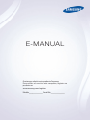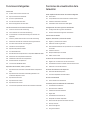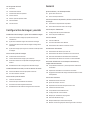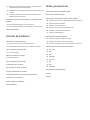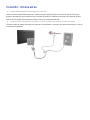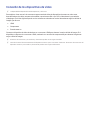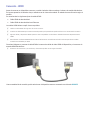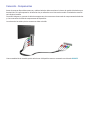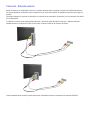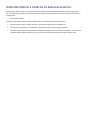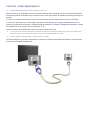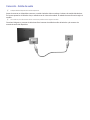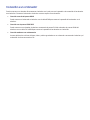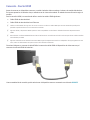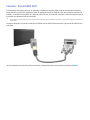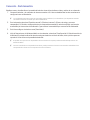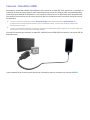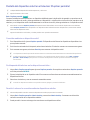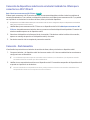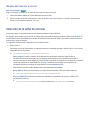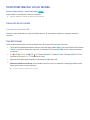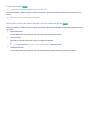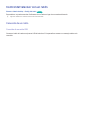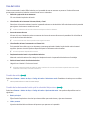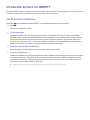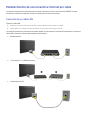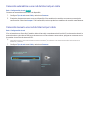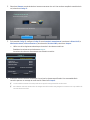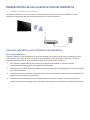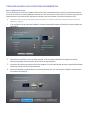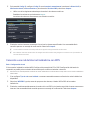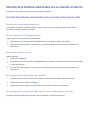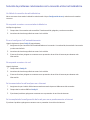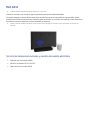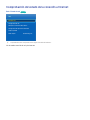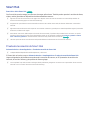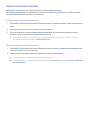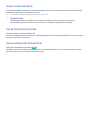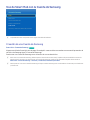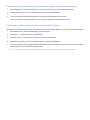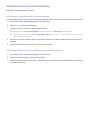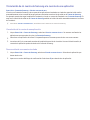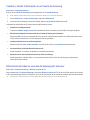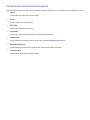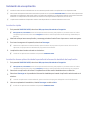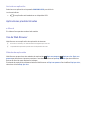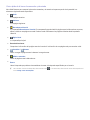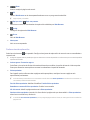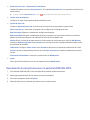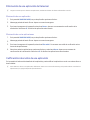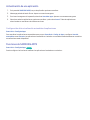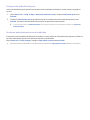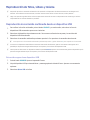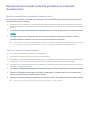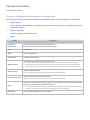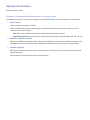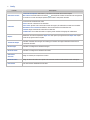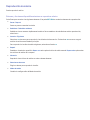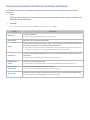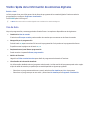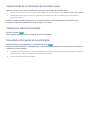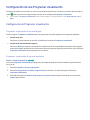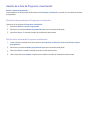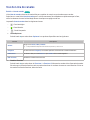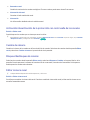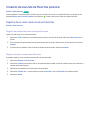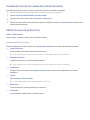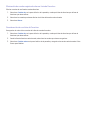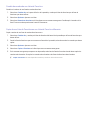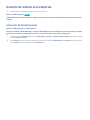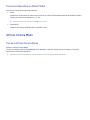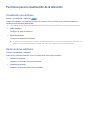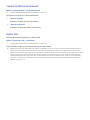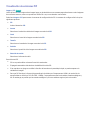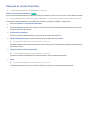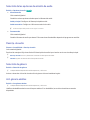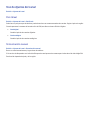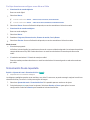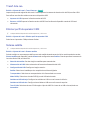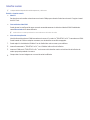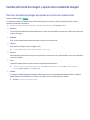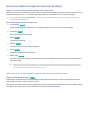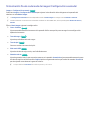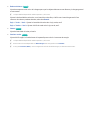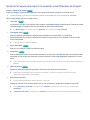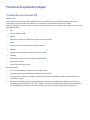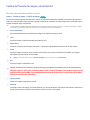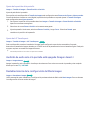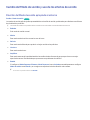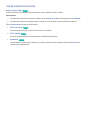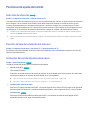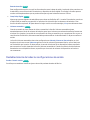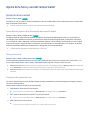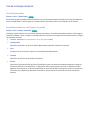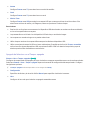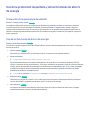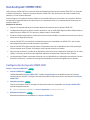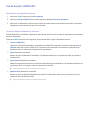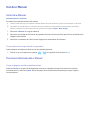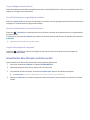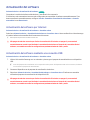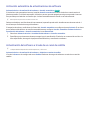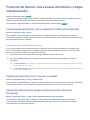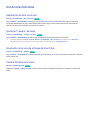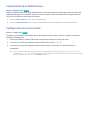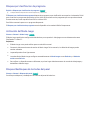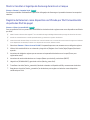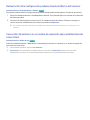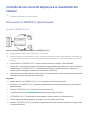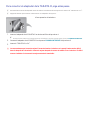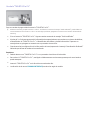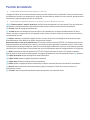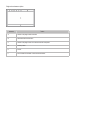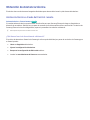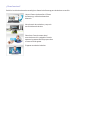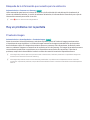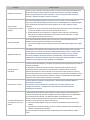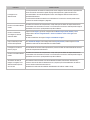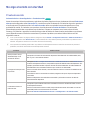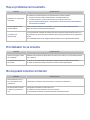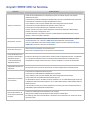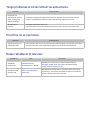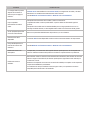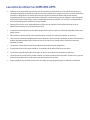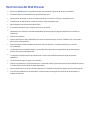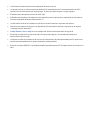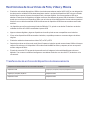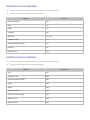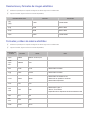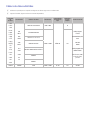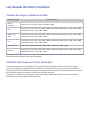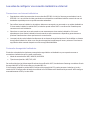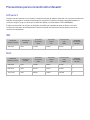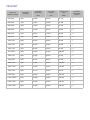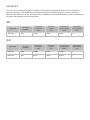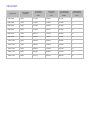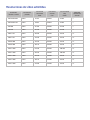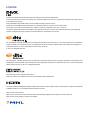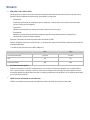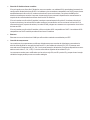Samsung UA40J5300AK Guía del usuario
- Categoría
- Televisores LCD
- Tipo
- Guía del usuario
Este manual también es adecuado para

E-MANUAL
Gracias por adquirir este producto Samsung.
Para recibir un servicio más completo, registre su
producto en
www.samsung.com/register
Modelo______________ Serial No.______________

Contenido
Conexión de la antena y los
dispositivos externos
Conexión - Antena aérea
Conexión de los dispositivos de vídeo
3 Conexión - HDMI
4 Conexión - Componentes
5 Conexión - Entrada externa
6 Conexión - SCART
Audio del televisor a través de los altavoces externos
8 Conexión - Audio digital (óptico)
9 Conexión - Salida de audio
Conexión a un ordenador
11 Conexión - Puerto HDMI
12 Conexión - Puerto HDMI (DVI)
13 Conexión - Red domestica
Conexión con un dispositivo móvil
15 Conexión - Cable MHL a HDMI
16 Pantalla del dispositivo móvil en el televisor (Duplicar pantalla)
17 Conexión de dispositivos móviles sin enrutador inalámbrico
(Menú para conectarse a Wi-Fi Direct)
17 Conexión - Red domestica
18 Nombre del televisor en la red
Selección de la señal de entrada
Uso de dispositivos remotos y
periféricos
Control del televisor con un teclado
19 Conexión de un teclado
19 Uso del teclado
Control del televisor con un ratón
21 Conexión de un ratón
22 Uso del ratón
Introducción de texto con QWERTY
23 Uso de funciones adicionales
Conexión a Internet
Establecimiento de una conexión a Internet por cable
24 Conexión de un cable LAN
25 Conexión automática a una red de Internet por cable
25 Conexión manual a una red de Internet por cable
Establecimiento de una conexión a Internet inalámbrica
27 Conexión automática a una red de Internet inalámbrica
28 Conexión manual a una red de Internet inalámbrica
29 Conexión a una red de Internet inalámbrica con WPS
Solución de problemas relacionados con la conexión a
Internet
30 Solución de problemas relacionados con la conexión a Internet
por cable
31 Solución de problemas relacionados con la conexión a Internet
inalámbrica
Red móvil
32 Servicio de telecomunicaciones y nombre de modelo admitidos
Comprobación del estado de la conexión a Internet
II

Funciones inteligentes
Smart Hub
34 Prueba de la conexión de Smart Hub
35 Apertura de la Primera Pantalla
36 Acceso a la pantalla Panel
36 Uso de Tutorial de Smart Hub
36 Nueva configuración de Smart Hub
Uso de Smart Hub con la Cuenta de Samsung
37 Creación de una Cuenta de Samsung
39 Inicio de sesión en una Cuenta de Samsung
40 Vinculación de mi cuenta de Samsung a la cuenta de una
aplicación
41 Cambiar y añadir información en la Cuenta de Samsung
41 Eliminación de todas las cuentas de Samsung del televisor
42 Uso de las funciones del menú emergente
43 Instalación de una aplicación
44 Aplicaciones predeterminadas
44 Uso de Web Browser
47 Reordenación de las aplicaciones en la pantalla SAMSUNG APPS
48 Eliminación de una aplicación del televisor
48 Calificación/valoración de una aplicación
49 Actualización de una aplicación
49 Funciones de SAMSUNG APPS
Reproducción de fotos, vídeos y música
51 Reproducción de contenido multimedia desde un dispositivo
USB
52 Reproducción de contenido multimedia guardado en un
ordenador/dispositivo móvil
53 Reproducción de fotos
54 Reproducción de vídeos
56 Reproducción de música
57 Funciones de la pantalla de la lista de contenidos multimedia
Funciones de visualización de la
televisión
Visión rápida de la información de emisiones digitales
58 Uso de Guía
59 Comprobación de la información de la emisión actual
59 Cambio de la señal de transmisión
59 Intensidad e información de la señal digital
Configuración de una Programar visualización
60 Configuración de Programar visualización
61 Gestión de la lista de Programar visualización
Uso de Lista de canales
Registro, eliminación y edición de canales
63 Registro y eliminación de canales
63 Edición de canales registrados
64 Activación/desactivación de la protección con contraseña de
los canales
64 Cambio de número
64 Bloqueo/desbloqueo de canales
64 Editar número canal
Creación de una Lista de Favoritos personal
65 Registro de un canal como uno de los Favoritos
66 Visualización de solo los canales de la Lista de Favoritos
66 Edición de una Lista de Favoritos
Aumento de realismo en los deportes
69 Activación del Modo Deportes
70 Funciones disponibles en Modo Fútbol
African Cinema Mode
70 Uso de la African Cinema Mode
Funciones para la visualización de la televisión
71 Visualización de subtítulos
71 Opciones de los subtítulos
72 Cambio del Idioma del teletexto
72 Digital Text
73 Visualización de emisiones PIP
74 Búsqueda de canales disponibles
75 Selección de las opciones de emisión de audio
75 Descrip. de audio
75 Selección de género
75 Act. género adultos
II III

Uso de Ajustes del canal
76 País (área)
76 Sintonización manual
77 Sintonización fina de la pantalla
78 Transf. lista can.
78 Eliminar perfil de operador CAM
78 Sistema satélite
80 Interfaz común
Configuración de imagen y sonido
Cambio del modo de imagen y ajuste de la calidad de imagen
81 Elección del modo de imagen apropiado al entorno de
visualización
82 Ajuste de la calidad de imagen de cada modo de imagen
83 Sintonización fina de cada modo de imagen (Configuración
avanzada)
85 Ajuste de la imagen para mejorar la sensación visual (Opciones
de imagen)
Funciones de ayuda de la imagen
86 Visualización de emisiones PIP
87 Cambio del Tamaño de imagen y de la Posición
88 Audición de audio solo si la pantalla está apagada (Imagen
desact.)
88 Restablecimiento de la configuración del Modo imagen
Cambio del Modo de sonido y uso de los efectos de sonido
89 Elección del Modo de sonido apropiado al entorno
90 Uso de los efectos de sonido
Funciones de ayuda del sonido
91 Selección de altavoces
91 Elección del tipo de instalación del televisor
91 Activación del sonido (Ajustes adicionales)
92 Restablecimiento de todas las configuraciones de sonido
General
Ajuste de la hora y uso del temporizador
93 Ajuste de la hora actual
94 Uso de los temporizadores
Uso de la protección de pantalla y de las funciones de ahorro
de energía
96 Prevención de la quemadura de pantalla
96 Uso de las funciones de ahorro de energía
Uso de Anynet+ (HDMI-CEC)
97 Configuración de Anynet+ (HDMI-CEC)
98 Uso de Anynet+ (HDMI-CEC)
Uso de e-Manual
99 Inicio del e-Manual.
99 Funciones adicionales del e-Manual
100 Actualización del e-Manual a la última versión
Actualización del software
101 Actualización del software por Internet
101 Actualización del software mediante una conexión USB
102 Activación automática de actualizaciones de software
102 Actualización del software a través de un canal de satélite
Protección del televisor contra ataques informáticos y
códigos malintencionados
103 Comprobación del televisor y de los dispositivos multimedia
conectados
103 Exploración automática con el televisor encendido
103 Agregación automática de códigos malintencionados a la lista
de bloqueados
Uso de otras funciones
104 Habilitación de Alto contraste
104 Ajuste de Transpar. de menú
104 Ampliación de la zona de enfoque de Smart Hub
104 Cambio del Idioma del menú
105 Comprobación de las Notificaciones
105 Configuración de una Contraseña
106 Bloqueo por clasificacion de programa
106 Activación del Modo Juego
106 Bloqueo/desbloqueo de las teclas del panel
107 Mostrar/ocultar el logotipo de Samsung durante el arranque
IV

107 Registro del televisor como dispositivo certificado por DivX
(visualización de películas DivX de pago)
108 Restauración de la configuración predeterminada de fábrica del
televisor
108 Conversión del televisor en un modelo de exposición (para
establecimientos comerciales)
Conexión de una ranura de tarjeta para la visualización del
televisor
109 Para conectar la TARJETA CI, siga estos pasos:
110 Para conectar el adaptador de la TARJETA CI, siga estos pasos.
Función de teletexto
Solución de problemas
Obtención de Asistencia técnica
114 Asistencia técnica a través del Control remoto
116 Búsqueda de la información que necesita para la asistencia
Hay un problema con la pantalla
116 Prueba de imagen
No oigo el sonido con claridad
119 Prueba de sonido
Hay un problema con la emisión.
El ordenador no se conecta.
No me puedo conectar a Internet.
Anynet+ (HDMI-CEC) no funciona.
Tengo problemas al iniciar/utilizar las aplicaciones.
El archivo no se reproduce.
Deseo restablecer el televisor.
Otros problemas
Notas y precauciones
Lea antes de utilizar las SAMSUNG APPS
Restricciones del Web Browser
Restricciones de los archivos de Foto, Vídeo y Música
128 Transferencias de archivos del dispositivo de almacenamiento
129 Subtítulos externos admitidos
129 Subtítulos internos admitidos
130 Resoluciones y formatos de imagen admitidos
130 Formatos y códecs de música admitidos
131 Códecs de vídeo admitidos
Leer después de instalar el televisor
133 Tamaños de imagen y señales de entrada
133 Instalación del bloqueo antirrobo Kensington
134 Lea antes de configurar una conexión inalámbrica a Internet
Precauciones para la conexión del ordenador
135 LED serie 5
135 IBM
135 MAC
136 VESA DMT
137 LED serie 4
137 IBM
137 MAC
138 VESA DMT
Resoluciones de vídeo admitidas
Licencia
Glosario
IV V

1
Conexión - Antena aérea
"
La disponibilidad depende del modelo específico y de la zona.
Antes de conectar dispositivos externos y cables al televisor debe consultar el número de modelo. En la parte
posterior del televisor hay un adhesivo con el número de modelo. El método de conexión varía según el modelo.
Para recibir las señales de las emisoras se debe conectar una antena al televisor.
"
Cuando se utiliza un descodificador de cable o un receptor de satélite no es necesario conectar una antena.
Conecte el cable de antena adecuado a su entorno de visualización al conector de la antena del televisor, como se
muestra en la ilustración.
Conexión de la antena y los dispositivos externos

2
Conexión de los dispositivos de vídeo
"
La disponibilidad depende del modelo específico y de la zona.
Este televisor tiene una serie de conectores para entrada de vídeo de dispositivos de externos, tales como
descodificadores de cable, receptores de satélite, reproductores Blu-ray o DVD, videocámaras y consolas de
videojuegos. En la lista siguiente puede ver los conectores ordenados en orden descendente según la calidad de
imagen que ofrecen.
●
HDMI
●
Componente
●
Entrada externa
Conecte un dispositivo de vídeo al televisor en un conector HDMI para obtener la mejor calidad de imagen. Si el
dispositivo no dispone de un conector HDMI, conéctelo a un terminal de componentes para obtener la siguiente
mejor calidad de imagen.
"
El número de conectores y sus nombres y ubicaciones pueden variar según el modelo.
"
Consulte el manual de funcionamiento del dispositivo externo que va a conectar al televisor. El número de conectores del
dispositivo externo y sus nombres y ubicaciones pueden variar según el fabricante.

2 3
Conexión - HDMI
Antes de conectar un dispositivo externo o un cable al televisor debe consultar el número de modelo del televisor.
En la parte posterior del televisor hay un adhesivo con el número de modelo. El método de conexión varía según el
modelo.
Se recomiendan los siguientes tipos de cables HDMI:
●
Cable HDMI de alta velocidad
●
Cable HDMI de alta velocidad con Ethernet
Los cables HDMI deben cumplir ciertos requisitos:
"
Utilice un cable HDMI de un grosor de 14 mm o menos.
"
Si utiliza un cable HDMI que no esté certificado puede que la pantalla se quede en blanco o no se efectúe la conexión.
"
Algunos cables y dispositivos HDMI quizás no sean compatibles con el televisor debido a diferentes especificaciones
HDMI.
"
Este televisor no admite HDMI Ethernet Channel. Ethernet es una red de área local (LAN) incorporada con cables
coaxiales normalizados por IEEE.
Consulte el diagrama y conecte el cable HDMI al conector de salida de vídeo HDMI del dispositivo y al conector de
entrada HDMI del televisor.
"
El número de conectores y sus nombres y ubicaciones pueden variar según el modelo.
Una vez establecida la conexión, podrá seleccionar el dispositivo externo conectado con el botón SOURCE.

4
Conexión - Componentes
Antes de conectar dispositivos externos y cables al televisor debe consultar el número de modelo del televisor que
ha adquirido. En la parte posterior del televisor hay un adhesivo con el número de modelo. El método de conexión
varía según el modelo.
Consulte el diagrama y conecte el cable de componentes a los conectores de entrada de componentes del televisor
y a los conectores de salida de componentes del dispositivo.
Los colores de los cables y de los conectores deben coincidir.
Una vez establecida la conexión, podrá seleccionar el dispositivo externo conectado con el botón SOURCE.

4 5
Conexión - Entrada externa
Antes de conectar un dispositivo externo o un cable al televisor debe consultar el número de modelo del televisor.
En la parte posterior del televisor hay un adhesivo con el número de modelo. El método de conexión varía según el
modelo.
Consulte el diagrama y conecte el cable AV a los conectores de entrada AV del televisor y a los conectores de salida
AV del dispositivo.
Si utiliza los conectores de entrada AV del televisor, conecte el cable de vídeo al conector Y. Algunos modelos
también tienen un conector de vídeo. En este caso, conecte el cable en el conector de vídeo.
Una vez establecida la conexión, podrá seleccionar el dispositivo externo conectado con el botón SOURCE.

6
Conexión - SCART
"
La disponibilidad depende del modelo específico y de la zona.
Antes de conectar dispositivos externos y cables al televisor debe consultar el número de modelo del televisor que
ha adquirido. En la parte posterior del televisor hay un adhesivo con el número de modelo. El método de conexión
varía según el modelo.
Conecte el conector de entrada del euroconector (SCART) del televisor al conector de salida del euroconector
(SCART) del dispositivo con un cable SCART. No se necesita una conexión de audio adicional ya que el euroconector
también lleva audio.
"
El euroconector solo puede llevar vídeo de definición estándar.

6 7
Audio del televisor a través de los altavoces externos
Este televisor tiene una serie de conectores para entrada de audio de dispositivos tales como reproductores
Blu-ray o DVD y para salida de audio de dispositivos tales como amplificadores. Los conectores se relacionan a
continuación.
●
Audio digital (óptico)
Cuando se utiliza la entrada de audio se deben tener en cuenta algunas consideraciones:
●
Para conseguir la mejor calidad de audio, es una buena idea utilizar un receptor AV.
●
El número de conectores y sus nombres y ubicaciones pueden variar según el modelo.
●
Consulte el manual de funcionamiento del dispositivo externo que va a conectar al televisor. El número de
conectores del dispositivo externo y sus nombres y ubicaciones pueden variar según el fabricante.

8
Conexión - Audio digital (óptico)
"
La disponibilidad depende del modelo específico y de la zona.
Antes de conectar un dispositivo externo o un cable al televisor debe consultar el número de modelo del televisor.
En la parte posterior del televisor hay un adhesivo con el número de modelo. El método de conexión varía según el
modelo.
Si conecta un receptor AV al televisor vía un conector (óptico) de audio digital puede escuchar audio digital.
Si conecta un dispositivo con un cable óptico, los altavoces del televisor no se apagan automáticamente. Para
desactivar los altavoces del televisor, configure Salida de sonido de TV (Sonido > Configuración altavoces > Salida
de sonido de TV) en una opción que no sea Altavoz de TV.
Ajuste el volumen del dispositivo de audio con el mando a distancia de este.
"
Un ruido inusual procedente del dispositivo de audio cuando lo está utilizando puede indicar que hay un problema en el
dispositivo. En este caso, póngase en contacto con el fabricante del dispositivo de audio.
"
El audio digital solo está disponible con emisiones de 5.1 canales.
Consulte el diagrama y conecte el cable óptico al conector de salida de audio digital del televisor y al conector de
entrada de audio digital del dispositivo.

8 9
Conexión - Salida de audio
"
La disponibilidad depende del modelo específico.
Antes de conectar un dispositivo externo o un cable al televisor debe consultar el número de modelo del televisor.
En la parte posterior del televisor hay un adhesivo con el número de modelo. El método de conexión varía según el
modelo.
"
Los nombres y las ubicaciones de los conectores pueden variar según el modelo.
Consulte el diagrama y conecte el cable de audio al conector de salida de audio del televisor y al conector de
entrada de audio del dispositivo.

10
Conexión a un ordenador
Puede conectar un ordenador directamente al televisor o a la red para ver la pantalla o el contenido del ordenador
en el televisor. Conecte el ordenador al televisor como se explica a continuación.
●
Conexión a través del puerto HDMI
Puede conectar el ordenador al televisor con el cable HDMI para mostrar la pantalla del ordenador en el
televisor.
●
Conexión con el puerto HDMI (DVI)
Puede conectar un ordenador al televisor conectando el puerto DVI del ordenador al puerto HDMI del
televisor con un cable DVI a HDMI para mostrar la pantalla del ordenador en el televisor.
●
Conexión mediante una red domestica
Acceso rápido a los archivos de fotos, vídeo y música guardados en un ordenador conectando el televisor y el
ordenador al mismo enrutador o PA.

10 11
Conexión - Puerto HDMI
Antes de conectar un dispositivo externo o un cable al televisor debe consultar el número de modelo del televisor.
En la parte posterior del televisor hay un adhesivo con el número de modelo. El método de conexión varía según el
modelo.
Para la conexión HDMI, se recomienda utilizar uno de los cables HDMI siguientes:
●
Cable HDMI de alta velocidad
●
Cable HDMI de alta velocidad con Ethernet
"
Utilice un cable HDMI de un grosor de 14 mm o menos. Si utiliza un cable HDMI que no esté certificado puede que la
pantalla se quede en blanco o no se efectúe la conexión.
"
Algunos cables y dispositivos HDMI quizás no sean compatibles con el televisor debido a diferentes especificaciones
HDMI.
"
Este televisor no admite HDMI Ethernet Channel. Ethernet es una red de área local (LAN) incorporada en cables coaxiales
normalizados por IEEE.
"
Algunos ordenadores no admiten la interfaz HDMI, según las especificaciones de su adaptador de tarjeta gráfica. En este
caso, utilice un cable HDMI a DVI para conectar el ordenador al televisor.
Consulte el diagrama y conecte el cable HDMI al conector de salida HDMI del dispositivo de vídeo externo y al
conector de entrada HDMI del televisor.
Una vez establecida la conexión, podrá seleccionar el dispositivo externo conectado con el botón SOURCE.

12
Conexión - Puerto HDMI (DVI)
Si el adaptador de tarjeta gráfica de su ordenador no admite la interfaz HDMI, conecte el ordenador al televisor
con el cabe DVI (interfaz visual digital) a HDMI. Sin embargo, el puerto HDMI para DVI solo admite la conexión DVI
a HDMI y no admite la transmisión de la señal de audio. Para oír el sonido del ordenador, conecte el altavoz externo
al conector de salida de audio del ordenador.
"
Para obtener información sobre las resoluciones admitidas por el televisor, consulte “Precauciones para la conexión del
ordenador”.
Consulte el diagrama y conecte el cable DVI a HDMI al puerto HDMI (DVI) del televisor y al puerto de salida DVI del
ordenador.
Una vez establecida la conexión, podrá seleccionar el dispositivo externo conectado con el botón SOURCE.

12 13
Conexión - Red domestica
Rápido acceso y visualización en la pantalla del televisor de archivos de fotos, vídeo y música de un ordenador .
1.
Conecte el televisor y el ordenador al mismo enrutador o PA. Una vez establecidas las dos conexiones se
configurará una red doméstica.
"
La red doméstica permite compartir contenidos entre el televisor, los ordenadores y los dispositivos móviles
conectados al mismo enrutador por cable o inalámbrico.
2.
En el ordenador seleccione [Panel de control] > [Redes e Internet] > [Centro de redes y recursos
compartidos] > [Cambiar configuración de uso compartido avanzado] y seleccione [Elegir opciones de
transmisión por secuencias de multimedia...] para activar la transmisión por secuencias de multimedia.
3.
En la lista configure el televisor como [Permitido].
4.
Inicie el Reproductor de Windows Media en el ordenador, seleccione [Configuración] > [Administración de
la biblioteca] y añada la ubicación donde están guardados los archivos de fotos, vídeo y música para ver/
reproducir los archivos en la pantalla del televisor.
"
Es posible ver/reproducir en la pantalla archivos movidos a la carpeta predeterminada del Reproductor de
Windows Media.
"
Una vez activado el uso compartido de archivos, puede permitirse el acceso no autorizado. Deshabilite el uso
compartido de archivos si no se requiere el acceso a los datos.

14
Conexión con un dispositivo móvil
Conecte un dispositivo móvil, como un teléfono inteligente o una tableta, directamente o indirectamente al
televisor a través de un red compartida y muestre la pantalla o el contenido del dispositivo móvil en la pantalla del
televisor. Conecte el dispositivo móvil al televisor como se explica a continuación.
●
Conexión con un cable MHL a HDMI
Conecte el puerto USB del dispositivo móvil al puerto HDMI del televisor con el cable MHL a HDMI para ver la
pantalla del dispositivo móvil en el televisor.
●
Pantalla del dispositivo móvil en el televisor (Duplicar pantalla)
Conecte inalámbricamente el televisor al dispositivo móvil con la función de duplicar para ver la pantalla del
dispositivo móvil en el televisor.
"
Esta opción solo está disponible con los dispositivos móviles que admitan la función de duplicar.
"
Según el software de su móvil.
●
Conexión de dispositivos móviles sin enrutador inalámbrico (Menú para conectarse a Wi-Fi Direct)
El menú para conectarse a Wi-Fi permite conectar el televisor a un dispositivo móvil sin un enrutador ni
un PA. Rápido acceso y reproducción en la pantalla del televisor de archivos de fotos, vídeo y música de un
dispositivo móvil conectado.
"
Esta opción solo está disponible con los dispositivos móviles que admitan el menú para conectarse a Wi-Fi.
●
Conexión mediante una red domestica
Ver/reproducir en el televisor los archivos de fotos, vídeo y música de un dispositivo móvil conectado al
mismo enrutador o PA que el televisor..

14 15
Conexión - Cable MHL a HDMI
Este televisor admite MHL (Mobile High-definition Link) a través de un cable MHL. MHL permite ver y reproducir en
el televisor archivos de vídeo, imagen y audio desde dispositivos móviles. Sin embargo, MHL solo está disponible a
través del puerto HDMI (MHL) del televisor y solo cuando se utiliza junto con un dispositivo móvil que admite MHL.
Para obtener información acerca de cómo configurar MHL en su dispositivo móvil, consulte el manual del usuario
del dispositivo.
"
Cuando se conecta un cable MHL a HDMI, Tamaño de imagen cambia automáticamente a Ajuste pantalla. Esta
configuración no cambia automáticamente si utiliza un adaptador HDMI. En este caso, cambie la configuración
manualmente en el menú.
"
Si utiliza un cable HDMI, el televisor reconoce la señal como una señal HDMI y puede responder de una manera diferente
a como lo haría con la conexión de un cable MHL a HDMI.
Consulte la ilustración para conectar un cable MHL a HDMI al puerto HDMI (MHL) del televisor y al puerto USB del
dispositivo móvil.
Una vez establecida la conexión, podrá seleccionar el dispositivo externo conectado con el botón SOURCE.

16
Pantalla del dispositivo móvil en el televisor (Duplicar pantalla)
"
La disponibilidad depende del modelo específico y de la zona.
"
Según el software de su móvil.
Red > Duplicar pantalla
Inténtelo
Conecte inalámbricamente al televisor un dispositivo habilitado para la duplicación de pantalla y reproduzca en el
televisor los archivos de audio y vídeo guardados en el dispositivo. La duplicación es la función que reproduce en el
televisor y en el dispositivo móvil simultáneamente los archivos de audio y vídeo guardados en un dispositivo móvil.
"
Para utilizar la función Duplicar pantalla, el dispositivo móvil debe admitir una función de duplicación como AllShare
Cast o Duplicar pantalla. Para comprobar si su dispositivo móvil admite la función de duplicación, visite el sitio web del
fabricante del dispositivo móvil.
"
Según el estado de la red el vídeo y el audio pueden sufrir paradas intermitentes.
Conexión mediante un dispositivo móvil
1.
En el dispositivo móvil, ejecute Duplicar pantalla. El dispositivo móvil busca los dispositivos disponibles a los
que se puede conectar.
2.
En la lista de resultados de la búsqueda, seleccione el televisor. El televisor muestra una ventana emergente.
3.
En la ventana emergente, seleccione Permitir para conectar el dispositivo móvil.
"
Los dispositivos móviles permitidos anteriormente se conectarán automáticamente sin necesidad de aprobación.
"
Si selecciona Denegar, el dispositivo no aparece y no se puede activar de esta manera. Vaya a Red > Duplicar
pantalla > Admin. de disp. para permitir la conexión del dispositivo móvil al que anteriormente se denegó la
autorización.
Sin búsqueda del televisor en los dispositivos móviles...
1.
Vaya a Red > Duplicar pantalla para ejecutar Duplicar pantalla. Otra opción es seleccionar Duplicar pantalla
en la lista pulsando SOURCE.
2.
Ejecute la duplicación en el dispositivo móvil. Se muestra una lista mientras se buscan automáticamente los
dispositivos móviles.
3.
Seleccione el televisor y este se conectará automáticamente.
"
Cuando los dispositivos móviles no se pueden conectar, apague y encienda el televisor.
Permitir/rechazar la conexión mediante dispositivos móviles
"
Solo está disponible cuando se muestran dispositivos móviles que permiten la conexión.
1.
Vaya a Red > Duplicar pantalla > Admin. de disp. para activar Admin. de disp.. Se muestra una lista de la
conexión necesaria de los dispositivos móviles.
2.
Puede permitir el acceso o denegar las conexiones con dispositivos móviles.

16 17
Conexión de dispositivos móviles sin enrutador inalámbrico (Menú para
conectarse a Wi-Fi Direct)
Red > Menú para conectarse a Wi-Fi Direct
Inténtelo
El Menú para conectarse a Wi-Fi permite conectar directamente dispositivos móviles al televisor mediante la
tecnología inalámbrica. Tras conectar un dispositivo al televisor con el Menú para conectarse a Wi-Fi, es posible
ver/reproducir en el televisor los archivos de fotos, vídeo y música del dispositivo.
"
El dispositivo móvil debe admitir Menú para conectarse a Wi-Fi Direct. Asegúrese de que su dispositivo móvil admita
Menú para conectarse a Wi-Fi Direct.
1.
Habilite Menú para conectarse a Wi-Fi Direct en su dispositivo móvil e inicie Menú para conectarse a Wi-
Fi Direct. Automáticamente el televisor busca y muestra una lista de dispositivos disponibles. El nombre del
televisor también aparece en el dispositivo móvil.
2.
Seleccione el dispositivo en la lista para iniciar la conexión. Si el televisor realiza la solicitud de conexión,
aparece un mensaje de permiso en el dispositivo móvil y viceversa.
3.
Permita la conexión. Así se completa el proceso de conexión.
Conexión - Red domestica
Visualización/reproducción en el televisor de archivos de fotos, vídeo y música de un dispositivo móvil.
1.
Conecte el televisor y el dispositivo móvil al mismo enrutador o PA. Una vez establecidas las conexiones se
configurará una red doméstica.
"
La red doméstica permite compartir contenidos entre el televisor, los ordenadores y los dispositivos móviles
conectados al mismo enrutador por cable o inalámbrico.
2.
Habilite el uso compartido de archivos en el dispositivo móvil. El contenido compartido del dispositivo móvil
se puede ver/reproducir en el televisor.
"
Una vez activado el uso compartido de archivos, puede permitirse el acceso no autorizado. Deshabilite el uso
compartido de archivos si no se requiere el acceso a los datos.

18
Nombre del televisor en la red
Red > Nomb. dispos.
Inténtelo
Elegir o introducir el nombre de un televisor para que se muestre en la red.
1.
Seleccione Nomb. dispos. en el menú Red. Aparecerá una lista.
2.
Elija un nombre de la lista. Otra opción es seleccionar Entr. usu. para introducir el nombre manualmente.
Puede ver el nombre del televisor en la red.
Selección de la señal de entrada
Puede seleccionar un dispositivo externo conectado mediante el botón SOURCE.
Por ejemplo, para cambiar a una consola de videojuegos conectada al segundo conector HDMI, pulse SOURCE. En
la lista Fuente, seleccione HDMI2 para cambiar la señal de entrada al modo HDMI. Los nombres de los conectores
pueden variar según el modelo.
Las siguientes opciones están disponibles en la pantalla Fuente:
●
Botón TOOLS
Seleccione un puerto conectado a un dispositivo externo y mantenga pulsado el botón Entrar. Las funciones
disponibles son las siguientes:
"
Las opciones disponibles para cada conector pueden variar.
–
Editar nombre: Cambiar el nombre de los dispositivos conectados al televisor para facilitar la
identificación de las fuentes externas. Por ejemplo, puede designar a un ordenador conectado al
televisor mediante un cable HDMI-DVI como DVI PC. Otra opción es designar a un ordenador conectado
al televisor mediante un cable HDMI-DVI como PC. También puede designar a un dispositivo AV
conectado al televisor mediante un cable HDMI-DVI como Dispositivos DVI.
–
Información: Ver información detallada sobre los dispositivos conectados.
–
Quitar USB: Se utiliza para desconectar con seguridad el dispositivo USB conectado al televisor.
"
Esta opción solo está disponible si se ha seleccionado un dispositivo USB.
–
Anynet+ (HDMI-CEC): Muestra una lista de los dispositivos compatibles con Anynet+ (HDMI-CEC)
conectados al televisor.
"
Esta opción solo está disponible cuando Anynet+ (HDMI-CEC) está configurado comoActivado.

19
Control del televisor con un teclado
Sistema > Admin. de disp. > Config. del teclado
Inténtelo
Puede utilizar un teclado para controlar el televisor.
"
Algunos modelos no admiten teclados de clase USB HID.
Conexión de un teclado
Conexión de un teclado USB
Conecte el cable del teclado en el puerto USB del televisor. En la pantalla se muestra un mensaje relativo a la
conexión.
Uso del teclado
Utilice la siguientes funciones del mando distancia con el teclado USB conectado al televisor.
●
Teclas de flecha (desplazamiento del enfoque), tecla Windows (botón MENU ), tecla de la lista de menús (botón
TOOLS ), tecla Entrar (seleccionar/ejecutar un elemento), ESC (botón RETURN), teclas numéricas (botones
numéricos)
●
F1 (
a
), F2 (
b
), F3 (
{
), F4 (
}
), F5 ( ), F6 (botón SOURCE), F7 (botón CH.LIST), F8 (botón MUTE), F9/F10
(botones de volumen), F11 / F12 (botones de canal)
●
Página arriba/Página abajo: Desplazar arriba/abajo el explorador web.
●
Mantener pulsada la tecla Entrar: En la pantalla Smart Hub, vaya a un elemento y mantenga pulsada la tecla
Entrar para mostrar el menú Opciones.
"
El menú Opciones depende del contexto.
Uso de dispositivos remotos y periféricos

20
Cambio de teclado
Inténtelo
"
La disponibilidad depende del modelo específico y de la zona.
Seleccione Sistema > Admin. de disp. > Config. del teclado > Seleccionar teclado. Establezca el teclado que va a
utilizar.
"
Solo se puede utilizar un teclado al mismo tiempo.
Idiomas de introducción, tipo de teclado y tecla de cambio de idioma
Inténtelo
Seleccione Sistema > Admin. de disp. > Config. del teclado > Opciones del teclado. Las opciones disponibles son las
siguientes:
●
Idioma del teclado
Si el teclado admite varios idiomas, elija en la lista el idioma que desea utilizar.
●
Tipo de teclado
Especifique el tipo de idioma seleccionado en Idioma del teclado.
"
La lista Tipo de teclado varía según el idioma seleccionado en Idioma del teclado.
●
Cambiar idioma intr.
Si el teclado admite varios idiomas, elija en la lista la tecla que desea utilizar para cambiar de idioma.

20 21
Control del televisor con un ratón
Sistema > Admin. de disp. > Config. del ratón
Inténtelo
Este televisor se puede controlar fácilmente con un ratón en lugar de un mando a distancia.
"
Algunos modelos no admiten ratones de clase USB HID.
Conexión de un ratón
Conexión de un ratón USB
Conecte el cable del ratón en el puerto USB del televisor. En la pantalla se muestra un mensaje relativo a la
conexión.

22
Uso del ratón
Una vez conectado el ratón USB al televisor, en la pantalla de este se muestra un puntero. Puede utilizar este
puntero para controlar el televisor como lo haría con un ordenador.
●
Selección y ejecución de un elemento
Clic con el botón izquierdo del ratón.
●
Visualización de los botones Volumen, Mudo y Canal.
Seleccione el icono de volumen/canal en la pantalla mientras ve la televisión. Utilice los botones de la pantalla
para ajustar el volumen o cambiar de canal.
"
Vuelva a seleccionar el icono de volumen/canal para ocultar los botones.
●
Iconos de acceso directo
Al hacer clic con el botón derecho se muestran los iconos de acceso directo en la pantalla a fin de facilitar el
uso de las funciones del televisor.
"
Los iconos de acceso directo pueden variar según la función.
●
Visualización del menú contextual en el Smart Hub
En la pantalla Smart Hub, vaya a un elemento y mantenga pulsado el botón izquierdo del ratón durante 1
segundo. Aparece el menú Opciones disponible para los elementos seleccionados.
"
El menú Opciones depende del contexto.
●
Desplazamiento del menú o la pantalla del televisor
Mueva la rueda del ratón arriba o abajo. Así desplaza el menú o la pantalla del televisor arriba/abajo.
●
Salida del menú o de la función del televisor
Haga clic en el botón X. Se cierra el menú.
"
El botón X aparece cuando se utiliza un ratón. Si se hace clic una vez con el botón izquierdo mientras se está
utilizando una función, se muestra el botón X.
Cambio de ratón
Inténtelo
Seleccione Sistema > Admin. de disp. > Config. del ratón > Seleccionar ratón. Establezca el ratón que va a utilizar.
"
Solo se puede utilizar un ratón al mismo tiempo.
Cambio de los botones del ratón y de la velocidad del puntero
Inténtelo
Seleccione Sistema > Admin. de disp. > Config. del ratón > Opciones del ratón. Las opciones disponibles son las
siguientes:
●
Botón principal
Elija el botón (izquierdo o derecho) que desea utilizar para seleccionar y ejecutar elementos.
●
Veloc. puntero
Ajuste la velocidad del movimiento del puntero que aparece en la pantalla.

22 23
Introducción de texto con QWERTY
El teclado QWERTY aparece cuando es necesario introducir texto (escribir la contraseña de red, iniciar sesión en la
cuenta de Samsung, etc.) y permite introducir texto con el mando a distancia.
Uso de funciones adicionales
Seleccione en la pantalla del teclado QWERTY. Las opciones disponibles son las siguientes:
●
Idioma
Seleccione un idioma de la lista.
●
Texto recomendado
Habilitar/inhabilitar la función de texto recomendado. La habilitación de la función Texto recomendado
permite introducir texto rápidamente eligiendo una de las palabras recomendadas que se muestran a partir
de los caracteres iniciales que haya escrito. Para introducir la palabra "Internet", por ejemplo, todo lo que
hay que hacer es introducir "In" y seleccionar la palabra "Internet" en la lista de palabras recomendadas. La
palabra se memoriza para facilitar una posterior introducción del mismo texto.
●
Restablecer datos de texto recomendados
Borre las palabras recomendadas y las memorizadas si desea vaciar la lista.
●
Predecir la siguiente letra
Habilitar/deshabilitar la función de predicción de texto. Si habilita la función de predicción de texto se elimina
la necesidad de buscar y seleccionar teclas de caracteres individuales. Para introducir la palabra "Internet",
por ejemplo, seleccione "I". Aparecerá la palabra prevista junto a la tecla I. Lo único que tiene que hacer es
seleccionar la palabra para introducir "Internet".
"
Esta función está limitada a las palabras que se han añadido previamente al diccionario.

24
Establecimiento de una conexión a Internet por cable
La conexión del televisor a Internet permite acceder a servicios en línea y a las funciones SMART, así como
actualizar el software del televisor de manera rápida y fácil a través de Internet.
Conexión de un cable LAN
Uso de un cable LAN
"
El televisor no podrá conectarse a Internet si la velocidad de la red es inferior a 10 Mbps.
"
Utilice cables Cat 7 LAN para vincular el televisor con los puntos de acceso de Internet.
La conexión del televisor con Internet se puede realizar de tres maneras. Consulte las ilustraciones y conecte el
cable LAN al conector LAN de la parte posterior del televisor.
●
Módem externo
●
①
Enrutador IP +
②
Módem externo
●
Toma de pared LAN
Conexión a Internet

24 25
Conexión automática a una red de Internet por cable
Red > Configuración de red
Inténtelo
Conectarse automáticamente a una red disponible.
1.
Configure Tipo de red como Cable y seleccione Conectar.
2.
El televisor intenta conectarse a una red disponible. Si se establece la conexión, se muestra un mensaje de
confirmación. Seleccione Aceptar. Si el intento falla, vuelva a probarlo o establezca la conexión manualmente.
Conexión manual a una red de Internet por cable
Red > Configuración de red
Si la red necesita una dirección IP estática, deberá introducir manualmente la dirección IP, la máscara de subred, la
puerta de enlace y los valores DNS para conectarse a red. Para obtener estos valores, póngase en contacto con su
proveedor de servicios de Internet (ISP).
"
Consulte la sección “Dirección IP dinámica frente a estática” para obtener más información sobre las direcciones IP
dinámicas y estáticas.
1.
Configure Tipo de red como Cable y seleccione Conectar.
Configuración de red
Seleccione el tipo de red.
Tipo de red Cable
Conectar
Puede conectar el TV a
Internet.

26
2.
Seleccione Detener cuando el televisor intente conectarse a la red. Una vez interrumpida la conexión de la
red, seleccione Config. IP.
Configuración de red
Verificación de conexión cancelada.
Prueba de conexión de red por cable detenida.
Cambiar da red Config. IP Reintentar Cerrar
3.
En la pantalla Config. IP, configure Config. IP como Introducir manualmente, introduzca la Dirección IP, la
Máscara de subred, la Puerta de enlace y los valores del Servidor DNS y seleccione Aceptar.
●
Utilice uno de los siguientes métodos para introducir los valores numéricos.
Establezca los números con los botones
u
y
d
.
Introduzca los números directamente con el botón numérico.
Config. IP
Config. IP Introducir manualmente
Dirección IP 0.0.0.0
Máscara de subred 0.0.0.0
Puerta de enlace 0.0.0.0
Config. DNS Introducir manualmente
Servidor DNS 0.0.0.0
Aceptar Cancelar
4.
El televisor vuelve a intentar conectarse a la red con los ajustes especificados. Una vez establecida la
conexión aparece un mensaje de confirmación. Seleccione Aceptar.
"
La velocidad de conexión de la red puede variar según la configuración del servidor DNS.
"
Para obtener más información sobre la configuración del servidor DNS, póngase en contacto con su proveedor de
servicios de Internet (ISP).

26 27
Establecimiento de una conexión a Internet inalámbrica
"
El método de conexión varía según el modelo.
La conexión del televisor a Internet permite acceder a servicios en línea y a las funciones SMART, así como
actualizar el software del televisor de manera rápida y fácil a través de Internet.
Conexión automática a una red de Internet inalámbrica
Red > Configuración de red
Conecte el televisor a Internet mediante un enrutador inalámbrico. Asegúrese de que tiene la configuración del
SSID (nombre) y de la clave de seguridad del enrutador inalámbrico antes de intentar la conexión. La clave de
seguridad se puede encontrar en la pantalla de configuración del enrutador inalámbrico.
1.
En la pantalla Configuración de red, configure Tipo de red como Inalámbr.. El televisor muestra
automáticamente una lista de las redes inalámbricas disponibles.
2.
Seleccione una red (SSID). Si la red deseada no aparece en la lista, seleccione Agregar red e introduzca el SSID
de la red manualmente.
3.
Introduzca la clave de seguridad y seleccione Hecho. Si la red seleccionada no tiene la seguridad habilitada, el
televisor intenta conectarse directamente.
4.
Se intentará una conexión de red. Una vez establecida una conexión, el televisor muestra un mensaje de
confirmación. Seleccione Aceptar. Si el intento falla, vuelva a probarlo o establezca la conexión manualmente.

28
Conexión manual a una red de Internet inalámbrica
Red > Configuración de red
Si la red necesita una dirección IP estática, deberá introducir manualmente la dirección IP, la máscara de subred,
la puerta de enlace y los valores DNS para conectarse a red. Para conocer la dirección IP, la máscara de subred, la
puerta de enlace y los valores DNS, póngase en contacto con su proveedor de servicios de Internet (ISP).
"
Consulte la sección “Dirección IP dinámica frente a estática” para obtener más información sobre las direcciones IP
dinámicas y estáticas.
1.
Si se configura Tipo de red como Inalámbr. se muestra automáticamente una lista de las redes inalámbricas
disponibles.
Configuración de red
Seleccione el tipo de red.
Tipo de red Inalámbr.
Red inalámbrica
AP0000
Puede conectar el TV a Internet.
Seleccione qué red inalámbrica
utilizar.
AP0001
Agregar red
Actualizar WPS(PBC)
2.
Seleccione la red (SSID) a la que se desee conectar. Si el enrutador inalámbrico no aparece en la lista,
seleccione Agregar red e introduzca el SSID de la red manualmente.
3.
Introduzca la clave de seguridad y seleccione Aceptar. Si la red seleccionada no tiene la seguridad habilitada,
el televisor intenta conectarse directamente.
4.
Seleccione Detener cuando el televisor intente conectarse a la red. Una vez interrumpida la conexión de la
red, seleccione Config. IP.
Configuración de red
Verificación de conexión cancelada.
Prueba de conexión de red inalámbrica detenida.
Cambiar da red Config. IP Reintentar Cerrar

28 29
5.
En la pantalla Config. IP, configure Config. IP como Introducir manualmente, introduzca la Dirección IP, la
Máscara de subred, la Puerta de enlace y los valores del Servidor DNS y seleccione Aceptar.
●
Utilice uno de los siguientes métodos para introducir los valores numéricos.
Establezca los números con los botones
u
y
d
.
Introduzca los números directamente con el botón numérico.
Config. IP
Config. IP Introducir manualmente
Dirección IP 0.0.0.0
Máscara de subred 0.0.0.0
Puerta de enlace 0.0.0.0
Config. DNS Introducir manualmente
Servidor DNS 0.0.0.0
Aceptar Cancelar
6.
El televisor vuelve a intentar conectarse a la red con los ajustes especificados. Una vez establecida la
conexión aparece un mensaje de confirmación. Seleccione Aceptar.
"
La velocidad de conexión de la red puede variar según la configuración del servidor DNS.
"
Para obtener más información sobre la configuración del servidor DNS, póngase en contacto con el proveedor de
servicios de Internet (ISP).
Conexión a una red de Internet inalámbrica con WPS
Red > Configuración de red
Si el enrutador inalámbrico admite WPS (Configuración protegida Wi-Fi) o PBC (Configuración del botón de
comando), es posible pulsar un botón del enrutador para conectar el televisor a Internet.
"
Esta función no está disponible cuando el enrutador inalámbrico no admite WPS. Compruebe si su enrutador inalámbrico
admite WPS.
1.
Si se configura Tipo de red como Inalámbr. se muestra automáticamente una lista de las redes inalámbricas
disponibles.
2.
Seleccione WPS(PBC) y pulse, antes de que pasen dos minutos, el botón WPS o PBC del enrutador
inalámbrico.
3.
El televisor cambia automáticamente el nombre de la red (SSID) y la clave de seguridad e intenta conectarse a
Internet. Una vez establecida la conexión aparece un mensaje de confirmación. Seleccione Aceptar.

30
Solución de problemas relacionados con la conexión a Internet
Si el televisor no se conecta a Internet, lea la información siguiente.
Solución de problemas relacionados con la conexión a Internet por cable
No se ha encontrado ningún cable de red
Compruebe si el cable de red está conectado. Si es así, compruebe si el enrutador está encendido. Si está
encendido, apáguelo y vuelva a encenderlo.
Error al configurar la IP automáticamente
Haga lo siguiente o ajuste Config. IP manualmente.
1.
Asegúrese de que el servidor DHCP está habilitado en el enrutador y reinicie el enrutador.
2.
Si esto no funciona, póngase en contacto con su proveedor de servicios de Internet para obtener más
información.
No se puede conectar a la red
Haga lo siguiente:
1.
Compruebe la Config. IP.
2.
Asegúrese de que el servidor DHCP está habilitado en el enrutador. A continuación, desenchufe el enrutador
y vuelva a enchufarlo.
3.
Si esto no funciona, póngase en contacto con su proveedor de servicios de Internet para obtener más
información.
Se ha conectado a la red local pero no a Internet
1.
Asegúrese de que el cable LAN de Internet esté conectado al puerto LAN externo del enrutador.
2.
Compruebe los valores DNS en Config. IP.
3.
Si persiste el problema, póngase en contacto con su proveedor de servicios de Internet.
Se ha completado la configuración de la red, pero no se puede conectar a Internet
Si persiste el problema, póngase en contacto con su proveedor de servicios de Internet.

30 31
Solución de problemas relacionados con la conexión a Internet inalámbrica
Ha fallado la conexión de red inalámbrica,
No se encuentra el enrutador inalámbrico seleccionado. Vaya a Configuración de red y seleccione el enrutador
correcto.
No se puede conectar a un enrutador inalámbrico
Verifique lo siguiente:
1.
Compruebe si el enrutador está encendido. Si está encendido, apáguelo y vuelva a encenderlo.
2.
Introduzca la clave de seguridad correcta si se le solicita.
Error al configurar la IP automáticamente
Haga lo siguiente o ajuste Config. IP manualmente.
1.
Asegúrese de que el servidor DHCP está habilitado en el enrutador. A continuación, desenchufe el enrutador
y vuelva a enchufarlo.
2.
Introduzca la clave de seguridad correcta si se le solicita.
3.
Si esto no funciona, póngase en contacto con su proveedor de servicios de Internet para obtener más
información.
No se puede conectar a la red
Haga lo siguiente:
1.
Compruebe la Config. IP.
2.
Introduzca la clave de seguridad correcta si se le solicita.
3.
Si esto no funciona, póngase en contacto con su proveedor de servicios de Internet para obtener más
información.
Se ha conectado a la red local pero no a Internet
1.
Asegúrese de que el cable LAN de Internet esté conectado al puerto LAN externo del enrutador.
2.
Compruebe los valores DNS en Config. IP.
3.
Si persiste el problema, póngase en contacto con su proveedor de servicios de Internet.
Se ha completado la configuración de la red, pero no se puede conectar a Internet
Si persiste el problema, póngase en contacto con su proveedor de servicios de Internet.

32
Red móvil
"
La disponibilidad depende del modelo específico y de la zona.
Cuando se conecta a una red móvil, algunas funciones puede que no estén disponibles.
Consulte el diagrama e inserte la llave electrónica del móvil (se vende por separado) en el puerto USB. La llave
electrónica del móvil se debe conectar al televisor para conectarse a la red móvil. Sin embargo, la llave electrónica
del móvil se vende por separado y no está disponible en Samsung.
"
Si tiene cualquier problema al utilizar los servicios en línea, póngase en contacto con su proveedor de servicios de
Internet.
Servicio de telecomunicaciones y nombre de modelo admitidos
●
Vodacom (N.º de modelo: K4605)
●
MTN (N.º de modelo: E3131S, E3251)
●
Safaricom (N.º de modelo: E303)

32 33
Comprobación del estado de la conexión a Internet
Red > Estado de red
Inténtelo
Red
Estado de red
Configuración de red
Menú para conectarse a Wi-Fi Direct
Configuración de dispositivo multimedia
Duplicar pantalla
Nomb. dispos. [TV]Samsung LE...
"
La pantalla del menú real puede variar según el modelo del televisor.
Ver el estado actual de la red y de Internet.

34
Smart Hub
Smart Hub > Abrir Smart Hub
Inténtelo
Con Smart Hub, puede navegar por Internet, descargar aplicaciones. También puede reproducir archivos de fotos,
vídeo y música guardados en dispositivos de almacenamiento externo.
"
Algunos servicios de Smart Hub son de pago. Para adquirir estos servicios se necesita una cuenta del proveedor de
servicio o de Samsung Apps TV (cuenta de Samsung).
"
Asegúrese de que el televisor está conectado a Internet. Para utilizar Smart Hub, el televisor debe estar conectado a
Internet.
"
Algunas funciones de Smart Hub requieren una conexión a Internet y puede que no estén disponibles según el proveedor
de servicio, el idioma o la región.
"
Para utilizar Smart Hub, debe aceptar el acuerdo de usuario final y la política de privacidad. De lo contrario, no podrá
acceder a las funciones y los servicios relacionados. Puede ver el contenido completo de Términos y política en Smart
Hub > Términos y política Si no desea utilizar más Smart Hub, puede retirar el acuerdo. Inténtelo
"
Las interrupciones de servicio de Smart Hub pueden deberse a alteraciones en el servicio de Internet.
Prueba de la conexión de Smart Hub
Asistencia técnica > Autodiagnóstico > Prueba de conexión de Smart Hub
"
La disponibilidad depende del modelo específico y de la zona.
Si Smart Hub no funciona, vaya a Asistencia técnica > Autodiagnóstico > Prueba de conexión de Smart Hub.
Haga un diagnóstico del problema comprobando la conexión de Internet, su ISP (proveedor de servicios de
Internet), el servidor Samsung y los paneles de Samsung Apps.
"
Tras completar la prueba, si Smart Hub sigue dando problemas, póngase en contacto con su proveedor de servicios de
Internet o con un centro de servicio técnico de Samsung.
Funciones inteligentes

34 35
Apertura de la Primera Pantalla
Pulse SMART HUB mientras esté viendo la televisión para abrir la Primera Pantalla.
En la Primera Pantalla, busque las aplicaciones, los canales o las fuentes de su preferencia y acceda a funciones
ejecutadas anteriormente o que utilice frecuentemente.
Configuración de su elemento favorito
1.
Pulse SMART HUB mientras esté viendo la televisión para abrir la Primera Pantalla y acceda al elemento que
desee.
2.
Mantenga pulsado el botón Entrar. Aparece el menú Opciones.
3.
En el menú Opciones, seleccione Añadir a Favoritos para añadir el elemento seleccionado a la lista de
favoritos y hacer que aparezca en la parte superior de la lista.
"
Para eliminar un elemento favorito, selecciónelo y mantenga pulsado el botón Entrar para mostrar el menú
contextual. A continuación, seleccione Eliminar de Favoritos.
Eliminación del historial de exploración
1.
Pulse SMART HUB mientras esté viendo la televisión para abrir la Primera Pantalla y seleccione Borrar todo.
Se le solicitará que confirme su selección.
2.
Seleccione Sí en la pantalla. El historial de exploración se borra completamente.
"
Los elementos de la lista de favoritos, sin embargo, no se borran.
"
También puede borrar el historial de exploración seleccionando Borrar todo en el menú Smart Hub > Configuración
de Primera Pantalla.

36
Acceso a la pantalla Panel
Pulse el botón SMART HUB para abrir la Primera Pantalla y seleccione el icono del panel. En la pantalla Panel está
disponible lo siguiente para cada panel de servicio:
"
La facilidad de uso depende del modelo específico y de la zona.
●
SAMSUNG APPS
También puede disponer de aplicaciones, gratuitas y de pago, de noticias, deportes, información
meteorológica y juegos en el televisor como lo haría en un teléfono inteligente o una tableta.
Uso de Tutorial de Smart Hub
Asistencia técnica > Tutorial de Smart Hub
En el menú Asistencia técnica, seleccione Tutorial de Smart Hub. Esto le permitirá familiarizarse con los conceptos
básicos y los paneles de Smart Hub.
Nueva configuración de Smart Hub
Smart Hub > Restablecer Smart Hub
Inténtelo
Restablecer toda la información guardada relativa a las cuentas de Samsung y a las cuentas vinculadas, así como
los acuerdos de servicio y las aplicaciones de Smart Hub.

36 37
Uso de Smart Hub con la Cuenta de Samsung
Cuenta de Samsung
Iniciar
Editar perfil
Vincular cuentas de serv.
Eliminar cuentas del TV
Crear cuenta
Términos y condiciones, Política de privacidad
"
La pantalla del menú real puede variar según el modelo del televisor.
Creación de una Cuenta de Samsung
Smart Hub > Cuenta de Samsung
Inténtelo
Algunos servicios de Smart Hub son de pago. Para adquirir estos servicios se necesita una cuenta del proveedor de
servicio o de Samsung Apps TV (cuenta de Samsung).
Puede crear una Cuenta de Samsung con su dirección de correo electrónico.
"
Para crear una Cuenta de Samsung, debe aceptar el acuerdo de usuario final y la política de privacidad de la Cuenta de
Samsung. De lo contrario, no podrá crear una Cuenta de Samsung. Puede ver el contenido completo del acuerdo en
Smart Hub > Cuenta de Samsung > Términos y condiciones, Política de privacidad.
"
Otra opción es crear una Cuenta de Samsung en http://content.samsung.com. Puede utilizar el mismo ID para el televisor
y el sitio web.

38
Creación de una Cuenta de Samsung con el menú de registro de la Cuenta de Samsung
1.
Vaya a Smart Hub > Cuenta de Samsung > Crear cuenta y seleccione Crear cuenta de Samsung.
2.
Acepte el acuerdo de uso de la Cuenta de Samsung y seleccione Siguiente.
3.
Cree una Cuenta de Samsung siguiendo las indicaciones de la pantalla Crear cuenta.
Una vez creada la Cuenta de Samsung, se inicia la sesión automáticamente en Smart Hub.
Creación de una Cuenta de Samsung con una cuenta de Facebook
Un usuario de Facebook puede obtener fácilmente la información desde Facebook y crear una Cuenta de Samsung.
1.
Vaya a Smart Hub > Cuenta de Samsung y seleccione Iniciar.
2.
Seleccione
+
y seleccione Crear con Facebook.
3.
Introduzca su ID y contraseña de Facebook y seleccione Conectarse.
4.
Acepte el acuerdo de uso de la Cuenta de Samsung y seleccione Siguiente.
5.
Cree una Cuenta de Samsung siguiendo las indicaciones de la pantalla Crear cuenta. Una vez creada la Cuenta
de Samsung, se inicia la sesión automáticamente.
"
Si crea una Cuenta de Samsung utilizando su cuenta de Facebook, ambas se vinculan automáticamente.

38 39
Inicio de sesión en una Cuenta de Samsung
Smart Hub > Cuenta de Samsung > Iniciar
Inicio de sesión y guardado de la Cuenta de Samsung
Si no ha iniciado sesión en su Cuenta de Samsung en el televisor, debe guardar la Cuenta de Samsung en el televisor.
1.
Vaya a Smart Hub > Cuenta de Samsung y seleccione Iniciar.
2.
Seleccione
+
y seleccione Conectarse.
3.
Introduzca su ID y contraseña y seleccione Conectarse.
"
Marque la opción Iniciar sesión automátic. si desea iniciar sesión en Smart Hub automáticamente.
"
Si ha olvidado la contraseña, seleccione Restablecer contras. para recibir por correo electrónico las instrucciones
para restablecer la contraseña.
4.
Seleccione la imagen que desea utilizar como imagen del perfil. La Cuenta de Samsung se ha guardado en el
televisor.
5.
Seleccione Hecho para iniciar sesión en su Cuenta de Samsung.
Inicio de sesión fácil en la Cuenta de Samsung guardada en el televisor
1.
Vaya a Smart Hub > Cuenta de Samsung y seleccione Iniciar.
2.
Elija su Cuenta de Samsung y seleccioneConectarse.
3.
Mediante el método de inicio de sesión configurado para la Cuenta de Samsung seleccionada, inicie sesión en
su Cuenta de Samsung.

40
Vinculación de mi cuenta de Samsung a la cuenta de una aplicación
Smart Hub > Cuenta de Samsung > Vincular cuentas de serv.
Vincular una Cuenta de Samsung a las cuentas de las aplicaciones instaladas en el televisor permite iniciar sesión
automáticamente en las cuentas de las aplicaciones vinculadas cuando se inicia sesión en la Cuenta de Samsung.
Por ejemplo, puede descargar la aplicación Facebook y vincular su cuenta de Facebook a su Cuenta de Samsung. En
este caso, cuando inicie sesión en la Cuenta de Samsung también se iniciará la sesión automáticamente en la cuenta
de Facebook.
"
Para utilizar Vincular cuentas de serv., antes debe iniciar la sesión en su Cuenta de Samsung.
Vinculación de la cuenta de una aplicación
1.
Vaya a Smart Hub > Cuenta de Samsung y seleccione Vincular cuentas de serv.. Se muestra una lista de las
aplicaciones que se pueden vincular a la Cuenta de Samsung.
2.
Seleccione una aplicación de la lista. En la pantalla aparece la ventana para vincular con otras cuentas.
3.
Introduzca el ID y la contraseña actuales de la aplicación para iniciar la sesión. Una vez iniciada la sesión, la
cuenta de la aplicación queda vinculada a la Cuenta de Samsung.
Desconexión de una cuenta vinculada
1.
Vaya a Smart Hub > Cuenta de Samsung, seleccione Vincular cuentas de serv.. Seleccione la aplicación que
desea desvincular.
2.
Aparece un cuadro de diálogo de confirmación. Seleccione Sí para desvincular la aplicación.

40 41
Cambiar y añadir información en la Cuenta de Samsung
Smart Hub > Cuenta de Samsung
El menú de la Cuenta de Samsung le permite gestionar su Cuenta de Samsung.
"
Para cambiar la información de la cuenta, debe iniciar sesión en su Cuenta de Samsung.
1.
Vaya a Smart Hub > Cuenta de Samsung y seleccione Editar perfil.
2.
Introduzca la contraseña y seleccione Hecho. Aparece la pantalla de edición del perfil.
La pantalla de edición del perfil proporciona las siguientes funciones.
●
Cambio de la imagen del perfil
Si selecciona Editar imagen de perfil en la pantalla de inicio de sesión, podrá cambiar la imagen del perfil.
●
Elección del método de inicio de sesión de la Cuenta de Samsung en el televisor
Seleccione Mét. ini. ses. en la pantalla de inicio de sesión y elija una de las opciones. Puede determinar cómo
iniciar sesión en el televisor con la Cuenta de Samsung guardada.
●
Configuración del inicio de sesión automático
Marque la opción Iniciar sesión automátic. si desea iniciar sesión en Smart Hub automáticamente.
●
Introducción de la información básica del usuario
Puede introducir su nombre, su apellido y su fecha de nacimiento.
●
Recepción de correos electrónicos de los servicios de Samsung
Puede determinar si desea recibir correos electrónicos de los servicios de Samsung que contengan la
información más reciente.
Eliminación de todas las cuentas de Samsung del televisor
Smart Hub > Cuenta de Samsung > Eliminar cuentas del TV
Vaya a Smart Hub > Cuenta de Samsung y seleccione Eliminar cuentas del TV. Se borra la información de la cuenta
y de la contraseña guardada en el televisor, así como la información de la cuenta de cualquier aplicación vinculada.
"
Para borrar la información de su cuenta debe haber iniciado sesión con su Cuenta de Samsung.

42
Uso de las funciones del menú emergente
Mueva el enfoque hasta una aplicación y mantenga pulsado el botón Entrar. Puede utilizar las siguientes funciones:
●
Mover
Cambia de lugar la aplicación seleccionada.
●
Borrar
Elimina la aplicación seleccionada.
●
Elim. múlti.
Elimina varias aplicaciones a la vez.
●
Ver detalles
Acceder a la información detallada de la aplicación seleccionada.
●
Cambiar vista
Puede cambiar el orden del modo de vista entre vista Personalizada o Más reprod.
●
Bloquear/Desbloquear
Puede bloquear o desbloquear una aplicación seleccionada desde la pantalla.
●
Actualizar apps
Puede actualizar la aplicación seleccionada.

42 43
Instalación de una aplicación
"
Cuando la memoria interna del televisor no sea suficiente, puede instalar una aplicación en un dispositivo USB.
"
Solo cuando el dispositivo USB está conectado se puede ver en la pantalla SAMSUNG APPS los iconos de las aplicaciones
instaladas en el dispositivo USB. Puede utilizar una aplicación instalada en un dispositivo USB solo si este está conectado
al televisor. Si el dispositivo USB se desconecta mientras se está ejecutando la aplicación, esta se cierra.
"
La aplicación instalada en el dispositivo USB no está disponible en un televisor diferente ni en un PC.
Instalación rápida
1.
En la pantalla SAMSUNG APPS, seleccione Más populares, Novedades o Categorías.
"
Más populares y Novedades muestran las aplicaciones de Samsung más populares y recientes. Para ver la lista
completa de aplicaciones, seleccione Categorías. Puede ver todas las aplicaciones de Samsung clasificadas por
géneros.
2.
Mueva el enfoque hasta una aplicación y mantenga pulsado el botón Entrar. Aparece un menú emergente.
3.
En el menú emergente de la pantalla, seleccione Descargar.
"
Mientras una aplicación se está instalando, aparece la barra de progreso en la parte inferior del icono de la
aplicación, lo que permite ver fácilmente el progreso de la instalación.
4.
La aplicación seleccionada se instala en el televisor.
"
Puede ver las aplicaciones instaladas en la pantalla SAMSUNG APPS.
Instalación de una aplicación desde la pantalla de información detallada de la aplicación
1.
En la pantalla SAMSUNG APPS, seleccione Más populares, Novedades o Categorías.
"
Más populares y Novedades muestran las aplicaciones de Samsung más populares y recientes. Para ver la lista
completa de aplicaciones, seleccione Categorías. Puede ver todas las aplicaciones de Samsung por categoría.
2.
Seleccione una aplicación de la lista. En la pantalla verá información detallada sobre su selección.
3.
Seleccione Descargar en la pantalla de información detallada para instalar la aplicación seleccionada en el
televisor.
"
Cuando una aplicación se está instalando, aparece una barra de progreso debajo del icono de la aplicación.
4.
Una vez completada la instalación, el botón Descargar cambia a Abrir.
"
Puede ver las aplicaciones instaladas en la pantalla SAMSUNG APPS.

44
Inicio de una aplicación
Seleccione una aplicación en la pantalla SAMSUNG APPS para iniciarla.
Los iconos indican:
●
: La aplicación está instalada en un dispositivo USB.
Aplicaciones predeterminadas
e-Manual
El e-Manual incorporado contiene información.
Uso de Web Browser
Web Browser es una aplicación de exploración de Internet.
"
El uso de un teclado y un ratón facilita la navegación por Internet.
"
La pantalla del explorador puede variar de la pantalla de un PC.
Métodos de exploración
Web Browser proporciona dos métodos de exploración: Expl. con puntero y Expl. por vínc.. Expl. con
puntero permite mover el puntero para hacer una selección, mientras que Expl. por vínc. permite utilizar las
flechas de dirección para desplazar el enfoque.
El método de exploración predeterminado de Web Browser es Expl. con puntero. Para habilitar Expl. por vínc.,
seleccione el icono Expl. por vínc..

44 45
Vista rápida de la barra de comandos y de estado
Abra Web Browser para mostrar la barra de comandos y de estado en la parte superior de la pantalla. Los
elementos siguientes están disponibles:
●
Atrás
Ir a la página anterior.
●
Adelante
Ir a la página siguiente.
●
Marcadores e historial
Ir a la pantalla Marcadores e historial. En esta pantalla, puede añadir la página actual a Marcadores, o mover,
editar o eliminar una página marcada. Puede acceder fácilmente a las páginas visitadas desde la pantalla
Historial.
●
Página inicio
Ir a la pantalla principal.
●
Barra de direcciones
Comprobar la dirección de la página actual o introducir la dirección de una página web para acceder a ella.
●
Actualizar / Detener
Volver a cargar la página actual o detener la carga de esta.
●
Añadir a marcador
Añadir la página actual a Marcadores.
●
Buscar
Hacer búsquedas por palabra clave mediante el motor de búsqueda especificado por el usuario.
"
Para cambiar el motor de búsqueda, seleccione el icono y, a continuación, seleccione el motor de búsqueda en el
menú Config. motor de búsqueda.

46
●
Zoom
Acercar o alejar la página web actual.
●
PIP
Utilizar Web Browser en la misma pantalla mientras se ve un programa de televisión.
"
Según el país y el modelo.
●
Expl. por vínc. / Expl. con puntero
Seleccionar uno de los dos métodos de exploración admitidos por Web Browser.
●
Config.
Configurar los ajustes de Web Browser.
●
Cerrar
Salir de Web Browser.
●
Nueva pest.
Abrir una nueva pestaña.
Preferencias de exploración
Seleccione el elemento en la pantalla. Configure los ajustes de exploración de acuerdo con sus necesidades o
conveniencia.
"
En algunas páginas web es posible que algunos elementos no estén disponibles. Los elementos que no están disponibles
aparecen atenuados.
●
Activar agarre / Desactivar agarre
Pulse Enter y las teclas de flechas del mando a distancia para utilizar la opción del mando. Vuelva a pulsar
Enter para desactivar esta opción tras mover los elementos a la posición deseada.
●
Sitios aprobados
Para impedir que los niños accedan a páginas web inapropiadas, restrinja el acceso a páginas web
especificadas previamente.
"
Se le solicitará que introduzca una contraseña cuando seleccione Sitios aprobados. Introduzca la contraseña. La
contraseña predeterminada es 0000.
Función Sitios aprobados: Habilitar/inhabilitar Función Sitios aprobados.
Restablecer contraseña Sitios aprobados: Cambiar la contraseña.
Añ. sitio actual: Añadir la página web actual a Sitios aprobados.
Gestionar sitios aprobados: Introducir la dirección de la página web que desea añadir a Sitios aprobados o
seleccionar una de la lista y eliminarla.
"
Si se habilita Función Sitios aprobados y no hay ninguna página web en la lista, se restringirá el acceso a todas las
páginas web.

46 47
●
Exploración priv. activ. / Exploración privada desact.
Habilitar/inhabilitar la función Exploración priv.. Si se habilita Exploración priv. no se guardará el historial de
exploraciones.
"
Cuando se habilita Exploración priv., el icono aparece al principio de la barra de direcciones.
●
Config. motor de búsqueda
Configurar el motor de búsqueda predeterminado de la lista.
●
Ajustes del expl. web
Configurar Ajustes del expl. web, como el modo de actuación o la seguridad en la exploración.
Estab. como pág. pr.: Seleccionar una página web y configurarla como página de inicio.
Bloq elem emerg: Bloquear o desbloquear las páginas emergentes.
Bloqueo de página: Bloquear o desbloquear páginas, por ejemplo, las comerciales. Gestionar una lista de
páginas que queremos bloquear introduciendo la dirección de una página web.
General: Borrar el historial de exploraciones o la información de uso de Internet, o reiniciar Web Browser.
Configurar Modo de seguridad como Activado para restringir el acceso a códigos malintencionados o sitios
que suplantan la identidad.
Codificación: Configurar Selec. autom. como Activado o seleccionar un método de codificación de la lista.
Puntero: Ajustar la velocidad del puntero en el modo Expl. con puntero o cambiar el método de acceso del
vínculo.
Información del explorador: Consultar la versión actual de Web Browser.
●
Ayuda
Esto le permitirá familiarizarse con los conceptos básicos de Web Browser.
Reordenación de las aplicaciones en la pantalla SAMSUNG APPS
1.
En la pantalla SAMSUNG APPS, vaya a la aplicación que desee cambiar de posición.
2.
Mantenga pulsado el botón Entrar. Aparece un menú emergente.
3.
En el menú emergente, seleccione Mover.
4.
Mueva la aplicación a la ubicación que desee y vuelva a seleccionarla.

48
Eliminación de una aplicación del televisor
"
Tenga en cuenta que si se elimina una aplicación, también se eliminan los datos relacionados con ella.
Eliminación de una aplicación
1.
En la pantalla SAMSUNG APPS, vaya a la aplicación que desee eliminar.
2.
Mantenga pulsado el botón Entrar. Aparece un menú emergente.
3.
En el menú emergente de la pantalla, seleccione Borrar. Aparece una ventana de confirmación de la
eliminación. Seleccione Sí. Se elimina la aplicación seleccionada.
Eliminación de varias aplicaciones
1.
En la pantalla SAMSUNG APPS, vaya a la aplicación que desee eliminar.
2.
Mantenga pulsado el botón Entrar. Aparece un menú emergente.
3.
En el menú emergente de la pantalla, seleccione Elim. múlti.. Se muestra una casilla de verificación en los
iconos de las aplicaciones.
4.
Seleccione todas las aplicaciones que desee eliminar y seleccione Borrar. Aparece una ventana de
confirmación de la eliminación. Seleccione Sí. Se eliminan las aplicaciones seleccionadas.
Calificación/valoración de una aplicación
En la pantalla de información detallada de la aplicación, puede calificar la aplicación o enviar una valoración a su
desarrollador.
"
Para calificar o valorar una aplicación, debe iniciar sesión en su Cuenta de Samsung. Solo puede calificar o evaluar las
aplicaciones y los juegos adquiridos para el televisor.

48 49
Actualización de una aplicación
1.
En la pantalla SAMSUNG APPS, vaya a la aplicación que desee actualizar.
2.
Mantenga pulsado el botón Entrar. Aparece un menú emergente.
3.
En el menú emergente de la pantalla, seleccione Actualizar apps. Aparece una ventana emergente.
4.
Seleccione todas las aplicaciones que desee actualizar y seleccione Actual.. Todas las aplicaciones
seleccionadas se actualizan a las últimas versiones.
Configuración de la actualización automática de aplicaciones
Smart Hub > Config. de Apps
Para actualizar las aplicaciones automáticamente, vaya a Smart Hub > Config. de Apps y configure Actualiz.
automática como Activado. Las aplicaciones instaladas en el televisor se actualizan automáticamente cuando las
actualizaciones están disponibles.
Funciones de SAMSUNG APPS
Smart Hub > Config. de Apps
Inténtelo
Puede configurar las funciones relativas a las aplicaciones instaladas en su televisor.

50
Configuración de Notificación push
La función Notificación push permite que las aplicaciones instaladas en el televisor envíen alertas y mensajes al
usuario.
1.
Vaya a Smart Hub > Config. de Apps > Ajustes de notificación push y configure Notificación push como
Activado.
2.
Configure la Notificación push de las aplicaciones de las cuales desea recibir notificaciones push como
Activado. Se activa la función Notificación push de las aplicaciones seleccionadas.
"
La lista de aplicaciones de Notificación push solo muestra las aplicaciones instaladas que admiten los Ajustes de
notificación push.
Uso de una aplicación mientras se ve la televisión
Si el televisor tiene instalada una aplicación vinculada a un canal, puede ver información del programa y utilizar los
servicios relacionados que ofrece la aplicación mientras ve la televisión.
Vaya a Smart Hub > Config. de Apps y configure Apps ligadas a canales como Activado.
"
Esta función solo está disponible con las aplicaciones que admiten las Apps ligadas a canales instaladas en el televisor.

50 51
Reproducción de fotos, vídeos y música
"
No puede reproducir contenido multimedia si el contenido o el dispositivo de almacenamiento no se admiten en el
televisor. Para obtener más información, consulte “Restricciones de los archivos de Foto, Vídeo y Música”.
"
Haga una copia de seguridad de los archivos importantes antes de conectar un dispositivo USB. Samsung no se hace
responsable de los archivos dañados o perdidos.
Reproducción de contenido multimedia desde un dispositivo USB
1.
Para utilizar la función multimedia, pulse el botón SOURCE y, a continuación, seleccione. La lista de
dispositivos USB conectados aparece en el televisor.
2.
Seleccione el dispositivo al que desee acceder. Se muestra una lista de las carpetas y los archivos del
dispositivo USB seleccionado.
3.
Seleccione el contenido multimedia que desea reproducir. Se reproduce el contenido seleccionado.
"
Otra opción es ir al contenido multimedia que desea reproducir y pulsar el botón ∂ para reproducir el contenido.
"
Si conecta un dispositivo USB al televisor mientras está viendo la televisión, aparece una ventana emergente en la
pantalla que le permite navegar fácilmente por las carpetas y los archivos del dispositivo USB.
"
Otra opción es seleccionar un dispositivo USB en la pantalla Fuente; aparece una ventana emergente en la pantalla que le
permite navegar fácilmente por las carpetas y los archivos del dispositivo USB.
Extracción segura de un dispositivo USB
1.
Pulse el botón SOURCE. Aparece la pantalla Fuente.
2.
Vaya al dispositivo USB que desea eliminar y mantenga pulsado el botón Entrar. Aparece una ventana de
opciones.
3.
Seleccione Quitar USB en la lista.

52
Reproducción de contenido multimedia guardado en un ordenador/
dispositivo móvil
Permitir la conexión con un ordenador/dispositivo móvil
Para reproducir contenido multimedia de un ordenador o de un dispositivo móvil en el televisor, debe permitir la
conexión de este con el ordenador.
"
Puede conectar a un ordenador o a un dispositivo móvil cualquier dispositivo DMC. Esta función permite a los usuarios
conectar un dispositivo móvil al televisor, buscar contenidos multimedia y controlar las operaciones de reproducción del
televisor.
1.
Vaya a Red > Configuración de dispositivo multimedia. Aparece la lista de dispositivos conectados al televisor.
Inténtelo
2.
Permita la conexión con el dispositivo que desea conectar al televisor. Solo puede reproducir archivos
multimedia desde los dispositivos a los que se ha permitido conectarse al televisor.
"
Si un ordenador o un dispositivo móvil solicita reproducir el contenido multimedia, en el televisor aparece la ventana
de confirmación del permiso de conexión para facilitar la conexión del ordenador o del dispositivo móvil.
Conexión a través de una red doméstica
"
Para conectar un ordenador a través de una red doméstica.
"
Para conectar un dispositivo móvil a través de una red doméstica.
"
Sin embargo, el contenido compartido por un ordenador o un dispositivo móvil quizás no se reproduzca según el tipo de
codificación y el formato de archivo del contenido. Además, algunas funciones pueden no estar disponibles.
"
Es posible que el contenido multimedia no se reproduzca correctamente según el estado de la red. En este caso utilice un
dispositivo de almacenamiento USB.
1.
Vaya a
Red
>
Configuración de dispositivo multimedia
.
Aparece la lista de dispositivos conectados al televisor.
2.
Seleccione el dispositivo conectado a través de la red domestica. Se muestra una lista de las carpetas y los
archivos compartidos por el dispositivo seleccionado.
3.
Seleccione en la lista el contenido multimedia que desea reproducir. Se reproduce el contenido seleccionado.
"
Otra opción es ir al contenido multimedia que desea reproducir y pulsar el botón ∂.

52 53
Reproducción de fotos
Puede reproducir fotos.
Botones y funciones disponibles mientras se visualizan fotos
Pulse Enter para acceder a los siguientes botones. Si se pulsa RETURN se ocultan los botones de reproducción.
●
Pausa / Reprod.
Iniciar o detener una presentación. La función de presentación muestra, una tras otra, todas las fotos de la
carpeta seleccionada.
●
Anterior / Siguiente
Ver la foto anterior/siguiente de la cola.
●
Config.
Función Descripción
Config. de la
presentación
Velocidad: Establecer la velocidad de la presentación.
Efectos: Aplicar efectos de transición a la presentación.
Girar Girar la foto.
Zoom Acercar hasta 4 veces.
Modo imagen Cambiar el Modo imagen.
Música de fondo
Oír música de fondo mientras se visualizan las fotos.
"
El archivo de música se debe encontrar en el mismo dispositivo que el archivo de fotos.
"
Cuando se reproduce música de fondo, aparece un minirreproductor en la pantalla. Con el
minirreproductor puede hacer una pausa en la música o reproducir otro archivo de música.
Modo de sonido
Cambiar el Modo de sonido.
"
Esta opción solo se admite cuando se reproduce música de fondo.
Seleccionar altavoces
Elegir los altavoces para la música de fondo.
"
Esta opción solo se admite cuando se reproduce música de fondo.
Enviar
Esta función es la misma que la función “Copiar” de un ordenador. Con esta función puede enviar
la foto actual a otro dispositivo de almacenamiento.
"
Para obtener información sobre los dispositivos de almacenamiento que admite esta función,
consulte “Transferencias de archivos del dispositivo de almacenamiento”.
Información Ver información detallada sobre la foto actual.

54
Reproducción de vídeos
Puede reproducir vídeos.
Botones y funciones disponibles mientras se visualizan vídeos
Pulse Enter para acceder a los siguientes botones. Si se pulsa RETURN se ocultan los botones de reproducción.
●
Pausa / Reprod.
Hacer una pausa o reproducir el vídeo.
Cuando el vídeo está en pausa, puede utilizar las siguientes funciones. Sin embargo, el audio no se oirá
mientras el vídeo esté en pausa.
–
Paso: Pulse
∑
para explorar fotograma a fotograma el vídeo puesto en pausa.
–
Reproducción lenta: Seleccione el botón
…
para reproducir el vídeo a una velocidad lenta (1/8, 1/4, 1/2).
●
Rebobinar / Rebobinar adelante
Rebobinar o Rebobinar adelante el vídeo. Seleccione repetidamente el botón para rebobinar/avanzar a una
velocidad hasta 3 veces más rápida. Para restablecer la velocidad normal de reproducción, seleccione
∂
.
●
Anterior / Siguiente
Seleccione
€
dos veces para reproducir el vídeo anterior. Si selecciona
€
una vez se carga el vídeo actual
desde el principio.
Para reproducir el vídeo siguiente, seleccione el botón
‚
.

54 55
●
Config.
Función Descripción
Seleccionar escena
Títulos de los capítulos: Seleccionar y reproducir otro vídeo de la misma carpeta.
Barra de hora: Puede utilizar los botones
l
,
r
para explorar el vídeo en intervalos de 10 segundos
o introducir un valor de tiempo específico para saltar a este punto del vídeo.
Subtítulos
Control de los subtítulos del vídeo.
Idioma: Activar o desactivar los subtítulos.
Sincronizar: Ajustar la sincronización cuando la imagen y los subtítulos no están sincronizados.
Restablecer sincronización: Restablecer la sincronización de los subtítulos en 0.
Tamaño: Elegir el tamaño de la letra de los subtítulos.
Codificación: Si los subtítulos están corruptos, puede cambiar el lenguaje de codificación.
Repetir
Establecer el modo de repetición. Repet. uno solo repite el programa actual. Repet. todo repite
todos los programas de la carpeta.
Tamaño de imagen
Cambiar el tamaño de la imagen. Sin embargo, el tamaño de imagen admitido lo determina el
contenido del vídeo.
Modo imagen Cambiar la configuración del Modo imagen.
Modo de sonido Cambiar la configuración del Modo de sonido.
Seleccionar
altavoces
Elegir un altavoz para reproducir el audio.
Idioma de audio Elegir el idioma de audio. Esta opción solo funciona cuando el vídeo admite sonido multipista.
Información Ver información detallada sobre el vídeo.

56
Reproducción de música
Puede reproducir música.
Botones y funciones disponibles mientras se reproduce música
Pulse Enter para acceder a los siguientes botones. Si se pulsa RETURN se ocultan los botones de reproducción.
●
Pausa / Reprod.
Poner en pausa o reanudar la música.
●
Rebobinar / Rebobinar adelante
Rebobinar o hacer avanzar rápidamente la música. Para restablecer la velocidad normal de reproducción,
seleccione
∂
.
●
Anterior / Siguiente
Seleccione
€
dos veces para reproducir el archivo de música anterior. Si selecciona
€
una vez se carga el
archivo de música actual desde el principio.
Para reproducir el archivo de música siguiente, seleccione el botón
‚
.
●
Repetir
Establecer el modo de repetición. Repet. uno solo repite el archivo de música actual. Repet. todo repite todos
los archivos de música de la carpeta.
●
Aleatorio
Reproducir los archivos de música en orden o aleatoriamente.
●
Seleccionar altavoces
Elegir un altavoz para reproducir el audio.
●
Modo de sonido
Cambiar la configuración del Modo de sonido.

56 57
Funciones de la pantalla de la lista de contenidos multimedia
En la pantalla de contenidos multimedia del dispositivo de almacenamiento seleccionado hay las siguientes
funciones.
●
Filtro
Utilice esta opción para filtrar la lista a fin de ver solo los archivos de fotos, vídeo o música contenidos en el
dispositivo de almacenamiento.
●
Opciones
"
Esta función solo está disponible si Filtro está configurado como Todos.
Función Descripción
Secuencia
Iniciar la presentación.
"
Esta opción está disponible para archivos de fotos.
Reprod. selec. Reproducir solo el contenido seleccionado.
Enviar
Esta función es la misma que la función “Copiar” de un ordenador. Con esta función puede enviar
el contenido multimedia a otro dispositivo de almacenamiento.
"
Para obtener información sobre los dispositivos de almacenamiento que admite esta función,
consulte “Transferencias de archivos del dispositivo de almacenamiento”.
Codificación
Si el título del contenido multimedia no se muestra correctamente, puede cambiar el método de
codificación.
"
Esta función solo está disponible para archivos de música.
Renombrar lista
reprod.
Renombrar su lista de reproducción.
"
Esta función solo está disponible si el contenido multimedia son archivos de música.
Borrar lista de
reproducción
Borrar una lista de reproducción que haya creado.
"
Esta función solo está disponible para archivos de música.
Añ. a lis. rep.
Añadir un archivo a una lista de reproducción existente o crear una nueva lista de reproducción.
"
Esta función solo está disponible para archivos de música.

58
Visión rápida de la información de emisiones digitales
Emisión > Guía
La Guía proporciona una visión general de la oferta de programas de los canales digitales. Puede consultar la
programación y configurar Programar visualización.
Pulse GUIDE para iniciar la guía.
"
La Guía solo informa de los canales digitales. No se admiten los canales analógicos.
Uso de Guía
Vaya a la programación y mantenga pulsado el botón Entrar. Las opciones disponibles son las siguientes:
●
Cambio de la Lista de canales
Si selecciona Filtro por canales, puede cambiar los canales que se muestran en las listas de canales.
●
Navegación por la programación
Pulse el botón
†
,
…
para consultar 24 horas de la programación. Solo puede ver la programación futura.
Es posible mover la página con el botón
u
,
d
.
●
Desplazamiento al panel Gestor programación
Puede acceder a la pantalla Gestor programación.
●
Adición de Favoritos
Haga clic en Editar canales favoritos para añadir el programa seleccionado a Favoritos.
●
Visualización de información detallada
Ver información detallada sobre el programa seleccionado. La Información del programa puede variar según
el tipo de señal de entrada y es posible que no esté disponible en algunos programas.
–
Seleccione un programa actual de otro canal y seleccione Ver detalles para Ver el programa.
–
Seleccione un programa que se va a emitir y seleccione Ver detalles para Programar visualización.
Funciones de visualización de la televisión

58 59
Comprobación de la información de la emisión actual
Mientras ve la televisión, seleccione INFO para consultar la información de la emisión actual.
"
Para ver la información del programa, antes debe configurar el reloj del televisor. Ajuste el Reloj (Sistema > Hora > Reloj).
"
La Información del programa puede variar según el tipo de señal de entrada y es posible que no esté disponible en
algunos programas.
Seleccione también el botón derecho para ver información sobre el programa siguiente y pulse Entrar para
configurar Programar visualización del programa que se va a emitir.
Cambio de la señal de transmisión
Emisión > Antena
Inténtelo
Elija el método que prefiera para la recepción de emisiones digitales.
Intensidad e información de la señal digital
Asistencia técnica > Autodiagnóstico > Información de señal
Inténtelo
Seleccione Asistencia técnica > Autodiagnóstico > Información de señal. Muestra la intensidad y la información de
la señal de los canales digitales.
"
Si el televisor está conectado a una antena aérea separada, puede utilizar la información sobre la intensidad de señal para
ajustar la antena y mejorar la intensidad y la recepción de canales HD.
"
Solo está disponible para canales digitales.

60
Configuración de una Programar visualización
Configurar el televisor para mostrar un canal o un programa específicos en una fecha y una hora determinadas. El
icono aparece junto a los programas para los que se ha configurado Programar visualización.
"
Para configurar Programar visualización, primero debe configurar el reloj del televisor. Vaya a Reloj (Sistema > Hora >
Reloj).
Configuración de Programar visualización
Programar visualización de un canal digital
Puede configurar Programar visualización para los programas de canales digitales en las siguientes pantallas:
●
Pantalla de la Guía
Seleccione un programa que se va emitir en la Guía para configurar Programar visualización.
●
Pantalla de la Información del programa
Seleccione INFO para mostrar información de la emisión actual. En la pantalla de información del programa,
seleccione el botón derecho para ver información sobre el programa siguiente y pulse Entrar para configurar
Programar visualización del programa que se va a emitir.
Programar visualización de un canal analógico
Emisión > Gestor programación
Inténtelo
La función Programar visualización para programas de canales analógicos se puede establecer especificando la
hora y el día.
1.
Seleccione Emisión > Gestor programación.
2.
Seleccione Programación en Gestor programación para acceder a un menú emergente. Seleccione
Programar visualización.
3.
Especifique las opciones Antena, Canal, Repetir y Hora de inicio del programa que desee ver y seleccione
Aceptar para finalizar.

60 61
Gestión de la lista de Programar visualización
Emisión > Gestor programación
Puede modificar la configuración de las sesiones de Programar visualización o cancelar a la vez todas las sesiones
programadas.
Eliminación de las sesiones de Programar visualización
Puede borrar las sesiones de Programar visualización.
1.
Seleccione Emisión > Gestor programación.
2.
Seleccione una sesión de Gestor programación. Aparece una ventana emergente.
3.
Seleccione Borrar. Se cancela la sesión de visualización seleccionada.
Edición de las sesiones de Programar visualización
1.
Puede cambiar la configuración de las sesiones de Programar visualización. Seleccione Emisión > Gestor
programación.
2.
Seleccione una sesión de Gestor programación. Aparece una ventana emergente.
3.
Seleccione Editar y cambie la configuración de la sesión seleccionada.
4.
Hecho esto, seleccione Aceptar. Se aplican los cambios a la sesión de visualización seleccionada.

62
Uso de Lista de canales
Emisión > Lista de canales
Inténtelo
Inicie Lista de canales mientras ve la televisión para cambiar de canal o ver qué emiten otros canales.
Seleccione un canal de la Lista de canales para ir a él directamente. Para desplazarse rápidamente por la lista,
utilice los botones de canal arriba/abajo. Mueve el enfoque una página cada vez.
La pantalla Lista de canales tiene los siguientes iconos:
–
: Canal analógico
–
: Canal favorito
–
: Canal bloqueado
●
Uso de Opciones
Pulse el botón
l
para seleccionar Opciones. Las opciones disponibles son las siguientes:
Función Descripción
Antena
Elegir entre Aérea, Cable y Satélite.
"
La disponibilidad depende del modelo específico y de la zona.
Categoría Si selecciona una Categoría, sus canales aparecen en la lista de los canales del televisor.
Clasificación Ordenar la lista por canal Número o por Nombre (Solo canales digitales).
Edit. favoritos Establecer canales como favoritos.
●
Cambio a Favoritos
Pulse el botón
r
para seleccionar de Favoritos 1 a Favoritos 5. Muestra los canales de las listas seleccionadas.
Sin embargo, una lista de favoritos solo se puede seleccionar si contiene al menos un canal favorito. Si aún no
ha creado una lista de favoritos, deberá crearla.

62 63
Registro, eliminación y edición de canales
Emisión > Editar canal
Inténtelo
Eliminar canales del índice, restaurar canales eliminados y cambiar el nombre de canales analógicos. Los iconos de
la pantalla Editar canal indican:
●
: Canal analógico
●
: Canal favorito
●
: Canal bloqueado
Registro y eliminación de canales
Emisión > Editar canal
Eliminación de canales registrados
Eliminar canales registrados del índice.
1.
Seleccione los canales que desea eliminar. Para cancelar la selección, vuelva a seleccionarlos. Para seleccionar
todos los canales, seleccione Opciones en la parte inferior de la pantalla y seleccione Seleccionar todos en la
lista.
2.
Hecha la selección, seleccione Borrar en la parte inferior de la pantalla para eliminar los canales
seleccionados.
Edición de canales registrados
Emisión > Editar canal
Seleccione Opciones en la parte inferior de la pantalla para acceder a las siguientes opciones. Sin embargo, las
opciones disponibles pueden variar según la señal de emisión.
●
Seleccionar todos
Selecciona los canales que se muestran en la pantalla Editar canal.
●
Clasificación
(Solo canales digitales)
Cambiar la lista ordenada por canal Nombre o Número.
●
Antena
Elija entre Aérea, Cable o Satélite.
"
La disponibilidad depende del modelo específico y de la zona.
●
Categoría
Si selecciona una Categoría, sus canales aparecen en la lista de los canales del televisor.
●
Edit. favoritos
Organizar las listas de favoritos para encontrar los canales favoritos y cambiar de canal más fácilmente.

64
●
Renombrar canal
Cambio de nombre de los canales analógicos. El nuevo nombre puede tener hasta 5 caracteres.
●
Información del canal
Consultar la información del canal.
●
Información
Ver información detallada sobre la emisión actual.
Activación/desactivación de la protección con contraseña de los canales
Emisión > Editar canal
Puede bloquear los canales que no desee que vean los niños.
"
Para habilitar la protección con contraseña, configure Bloqueo de canal como Activado. En primer lugar, vaya a Emisión
> Bloqueo de canal y configúrelo como Activado. Inténtelo
Cambio de número
Cambiar el número de los canales en la lista de edición de canales. Seleccione los canales desde la pantalla Editar
canal y seleccione Cambiar número en la parte inferior de la pantalla.
Bloqueo/desbloqueo de canales
Seleccione los canales desde la pantalla Editar canal y seleccione Bloquear o Desbloq. en la parte inferior de la
pantalla. Cuando aparezca la ventana de introducción de contraseña, introduzca la contraseña. Se bloquean o
desbloquean los canales seleccionados.
Editar número canal
"
La disponibilidad depende del modelo específico y de la zona.
Emisión > Editar número canal
Se utiliza para cambiar el número del canal. Cuando se cambia el número del canal, la información de este no se
actualiza automáticamente.

64 65
Creación de una Lista de Favoritos personal
Emisión > Edit. favoritos
Inténtelo
Puede establecer como favoritos los canales que vea con más frecuencia. Los canales favoritos se resaltan en las
pantallas Editar canal y Lista de canales con el símbolo . Puede crear hasta 5 listas de canales favoritos.
Registro de un canal como uno de los Favoritos
Emisión > Edit. favoritos
Registro del canal actual como uno de los Favoritos
Añadir el canal actual a una lista de favoritos.
1.
Seleccione TOOLS mientras ve la televisión para mostrar una lista de opciones. Seleccione Edit. favoritos en
la lista.
2.
En la ventana emergente seleccione las listas de favoritos en las que desee incluir el canal actual y seleccione
Aceptar.
3.
El canal actual se añade a la lista (o listas) de favoritos seleccionada. Seleccione Aceptar.
Registro de varios canales como Favoritos
Es posible registrar varios canales como favoritos al mismo tiempo.
1.
Seleccione Emisión > Edit. favoritos.
2.
Seleccione Categoría en la parte inferior de la pantalla para cambiar la lista de canales a otra que contiene los
canales que desea registrar.
3.
Seleccione los canales en la lista del centro de la pantalla.
4.
Seleccione Cambiar fav. y, a continuación, sustituya Favoritos 1 por los Favoritos 5 que desee utilizar.
5.
Seleccione Añadir.

66
Visualización de solo los canales de la Lista de Favoritos
Es posible examinar los canales de la lista de favoritos solo con los botones arriba/abajo.
"
Una lista de favoritos solo se puede seleccionar si contiene al menos un canal favorito.
1.
Ejecuta la Lista de canales (Emisión > Lista de canales).
2.
Pulse el botón
r
para seleccionar de Favoritos 1 a Favoritos 5.
3.
Elija un canal de la lista de favoritos seleccionada. Se cambian los canales y la Lista de canales cambia al canal
de favoritos seleccionado.
Edición de una Lista de Favoritos
Emisión > Edit. favoritos
Puede cambiar el nombre y editar listas de canales favoritos.
Funciones de Edit. favoritos
Seleccione Opciones en la parte inferior de la pantalla Edit. favoritos para acceder a las siguientes opciones.
●
Copiar a Favoritos
Copiar canales de una lista de canales favoritos a otra.
"
Solo se puede utilizar cuando se ha seleccionado un canal registrado en una lista de favoritos.
●
Renombrar favoritos
Cambiar el nombre de una lista de canales favoritos.
"
Solo se puede utilizar cuando se ha seleccionado un canal registrado en una lista de favoritos.
●
Clasificación
Cambiar la lista ordenada por canal Nombre o Número. Esta función no está disponible en los canales
analógicos.
●
Antena
Elija entre Aérea, Cable o Satélite.
"
La disponibilidad depende del modelo específico y de la zona.
●
Editar canal
Puede gestionar los canales guardados en el televisor.
●
Información
Ver información detallada sobre la emisión actual.

66 67
Eliminación de canales registrados de una Lista de Favoritos
Eliminar canales de una lista de canales favoritos.
1.
Seleccione Cambiar fav. en la parte inferior de la pantalla y sustituya la lista de favoritos por la lista de
favoritos que desea utilizar.
2.
Seleccione los canales que desea eliminar de la lista de favoritos seleccionada.
3.
Seleccione Borrar.
Reordenación de una Lista de Favoritos
Reorganizar el orden de los canales de la lista de canales favoritos.
1.
Seleccione Cambiar fav. en la parte inferior de la pantalla y sustituya la lista de favoritos por la lista de
favoritos que desea utilizar.
2.
Desde la lista de favoritos seleccionada, seleccione los canales que desea reorganizar.
3.
Seleccione Cambiar orden en la parte inferior de la pantalla y reorganice los canales seleccionados. Pulse
Entrar para finalizar.

68
Cambio de nombre de una Lista de Favoritos
Cambiar el nombre de una lista de canales favoritos.
1.
Seleccione Cambiar fav. en la parte inferior de la pantalla y sustituya la lista de favoritos por la lista de
favoritos que desea utilizar.
2.
Seleccione Opciones. Aparece una lista.
3.
Seleccione Renombrar favoritos en la lista. Aparece una ventana emergente. Cambie aquí el nombre de la
lista. El nuevo nombre puede tener hasta 20 caracteres.
Copia de una Lista de Favoritos en una Lista de Favoritos diferente
Copiar canales de una lista de canales favoritos a otra.
1.
Seleccione Cambiar fav. y sustituya la lista de favoritos del lateral de la pantalla por la lista de favoritos que
desea utilizar.
2.
Desde la lista de favoritos que se muestra en el lateral de la pantalla, seleccione todos los canales que desea
copiar.
3.
Seleccione Opciones. Aparece una lista.
4.
Seleccione Copiar a Favoritos en la lista. Aparece una ventana emergente.
5.
En la ventana emergente que aparece en la pantalla, seleccione la lista de favoritos donde desea copiar los
canales seleccionados. Se copian los canales seleccionados a las listas de favoritos seleccionadas.
"
Copiar a Favoritos solo está disponible cuando hay canales en la lista de favoritos.

68 69
Aumento de realismo en los deportes
"
La disponibilidad depende del modelo específico y de la zona.
Sistema > Modo Deportes
Inténtelo
El Modo Deportes permite optimizar la imagen y el sonido de los acontecimientos deportivos para hacerlos más
realistas.
Activación del Modo Deportes
Sistema > Modo Deportes > Modo Deportes
Seleccione Sistema > Modo Deportes y configure Modo Deportes como Activado. Los modos de sonido e imagen
del televisor se optimizan automáticamente en la retransmisión de acontecimientos deportivos.
"
La habilitación del Modo Deportes cambia el Modo imagen a Estadio y el Modo de sonido a Estadio y deshabilita algunos
menús de Imagen y Sonido.
"
Pulse SPORTS mientras esté viendo la televisión para activar/desactivar Modo Deportes. Si SPORTS no está disponible,
utilice TOOLS para activar/desactivar el Modo Deportes.

70
Funciones disponibles en Modo Fútbol
Pulse Entrar. Aparecen los siguientes botones.
●
Zoom
Puede hacer una pausa en el vídeo actual y acercar uno de los 9 diferentes bloques de la pantalla. Amplía la
imagen acercada con los botones
u
,
d
,
l
,
r
.
"
No puede utilizar esta función cuando PIP está activado.
●
Información
Muestra información detallada sobre la emisión actual.
African Cinema Mode
Uso de la African Cinema Mode
Sistema > African Cinema Mode
Cuando se configura African Cinema Mode como Activado, el televisor proporciona una imagen y un sonido
óptimos para contenidos populares.
"
Esta función solo está disponible en algunos modelos de unas zonas geográficas específicas.

70 71
Funciones para la visualización de la televisión
Visualización de subtítulos
Sistema > Accesibilidad > Subtítulos
Inténtelo
Mostrar los subtítulos. Los subtítulos se mostrarán cuando se vea una emisión que los admita. Establece los
subtítulos como Activado o Desactivado.
"
Los subtítulos de DVD solo están disponibles si reproductor DVD está conectado a un conector de entrada externa.
●
Modo Subtítulos
Configurar el modo de subtítulos.
●
Idioma de subtítulos
Configurar el idioma de los subtítulos.
"
El televisor no puede controlar ni modificar los subtítulos DVD o Blu-ray. Para controlar subtítulos DVD o Blu-ray,
utilice la función de subtítulos del reproductor DVD o Blu-ray y el mando a distancia del reproductor.
Opciones de los subtítulos
Sistema > Accesibilidad > Subtítulos
Seleccionar el modo de subtítulos. La lista de modos puede variar según la emisión.
●
Subtítulos principales
Establecer el idioma principal de los subtítulos.
●
Subtítulos secundarios
Establecer el idioma secundario de los subtítulos.

72
Cambio del Idioma del teletexto
Emisión > Ajustes del canal > Idioma del teletexto
"
La disponibilidad depende del modelo específico y de la zona.
Se utiliza para configurar el idioma del teletexto.
●
Teletexto principal
Establecer el idioma principal del teletexto.
●
Teletexto secundario
Establecer el idioma secundario del teletexto.
Digital Text
Esta función solo está disponible en el Reino Unido.
Emisión > Ajustes del canal > Texto digital
"
La disponibilidad depende del modelo específico y de la zona.
Si el programa se emite con texto digital, esta opción está activada.
"
MHEG (Multimedia and Hypermedia Information Coding Experts Group -Grupo de expertos para la codificación de la
información hipermedia y multimedia) Es una norma internacional para los sistemas de codificación de datos que se
utilizan en hipermedia y multimedia. Es un nivel superior al sistema MPEG que incluye hipermedia vinculado a datos, como
imágenes fijas, servicios de caracteres, animaciones, gráficos y archivos de vídeo así como datos multimedia. MHEG
es una tecnología de interacción de tiempo de ejecución del usuario que se aplica en varios campos, como VOD (vídeo
a la carta), ITV (televisión interactiva), EC (comercio electrónico), educación a distancia, teleconferencias, bibliotecas
digitales y juegos de red.

72 73
Visualización de emisiones PIP
Imagen > PIP
Inténtelo
Utilice la función PIP (imagen sobre imagen) para ver la televisión en una ventana pequeña mientras ve las imágenes
de una fuente externa, como un reproductor DVD o Blu-ray o un ordenador como fondo.
Seleccione Imagen > PIP para mostrar la ventana de configuración de PIP. La ventana de configuración incluye las
siguientes opciones:
●
PIP
Activar/desactivar PIP.
●
Antena
Seleccionar la señal de emisión de la imagen secundaria de PIP.
●
Canal
Seleccionar el canal de la imagen secundaria de PIP.
●
Tamaño
Seleccionar el tamaño de la imagen secundaria de PIP.
●
Posición
Seleccionar la posición de la imagen secundaria de PIP.
●
Selección de sonido
Seleccionar la fuente de audio.
Restricciones PIP:
●
PIP no se puede utilizar mientras Smart Hub está activo.
●
El apagado automático del televisor deshabilita la función PIP.
●
Si se reproduce un juego o se utiliza la función de karaoke en la pantalla principal, se puede empeorar la
calidad de la imagen.
●
Para que PIP funcione, la fuente de la pantalla principal debe ser Componente o HDMI y la resolución de
entrada debe ser inferior a Full HD (FHD - 1080p). La pantalla secundaria solo admite canales analógicos y
AV. Sin embargo, es posible que los canales analógicos y AV no se admitan según el país o el modelo.

74
Búsqueda de canales disponibles
"
La disponibilidad depende del modelo específico y de la zona.
Emisión > Sintonización automática
Inténtelo
Busca e indexa automáticamente todos los canales que el televisor recibe por el conector de entrada de la antena.
"
Si hay canales guardados, esta función elimina la lista actual y, a continuación, guarda los nuevos canales encontrados.
Si el televisor está conectado a un descodificador de cable o receptor de satélite, no haga nada.
1.
Seleccione Emisión > Sintonización automática.
2.
Seleccione Empezar cuando se le solicite. Se inicia la función de almacenamiento automático. Este proceso
puede tardar hasta 30 minutos.
●
Sintonización automática
Busca los canales automáticamente y los guarda en la memoria del televisor.
●
Opción búsqueda de cable (cuando la antena se haya configurado como Cable)
"
La disponibilidad depende del modelo específico y de la zona.
Establece opciones adicionales de búsqueda, como la frecuencia y la velocidad de símbolo, para la búsqueda
de la red por cable.
●
Sintoniz. autom. en modo de suspensión
"
La disponibilidad depende del modelo específico y de la zona.
Ajuste los canales automáticamente cuando el televisor esté en modo de suspensión.
●
Alarm
"
La disponibilidad depende del modelo específico y de la zona.
Programe el temporizador para encender el televisor y explorar los canales automáticamente.

74 75
Selección de las opciones de emisión de audio
Emisión > Opciones de audio
Inténtelo
●
Idioma de audio
(Solo canales digitales)
Cambie los valores predeterminados para los idiomas del audio.
Audio principal: Configurar el idioma principal de audio.
Audio secundario: Configurar el idioma secundario de audio.
"
El idioma disponible puede variar según la emisión.
●
Formato audio
(Solo canales digitales)
Cambie al formato de audio que desee. El formato de audio admitido depende del programa en emisión.
Descrip. de audio
Sistema > Accesibilidad > Descrip. de audio
(solo canales digitales)
Esta función maneja el flujo de audio de AD (descripción de audio) que el emisor envía con el audio principal.
"
Descrip. de audio: Activar y desactivar la función de descripción de audio.
"
Volumen: Ajustar el volumen de la descripción de audio.
Selección de género
Emisión > Selección de género
"
La disponibilidad depende del modelo específico y de la zona.
Activar o desactivar la función de selección de género del canal mediante la guía.
Act. género adultos
Emisión > Act. género adultos
"
La disponibilidad depende del modelo específico y de la zona.
Habilita o deshabilita todos los servicios para adultos. Si se deshabilita, los servicios de adulto no estarán
disponibles.

76
Uso de Ajustes del canal
Emisión > Ajustes del canal
País (área)
Emisión > Ajustes del canal > País (área)
Seleccione su país para que el televisor pueda sintonizar correctamente todos los canales. Según el país o la región.
Cuando aparezca la ventana de introducción del PIN, escriba un número PIN de 4 dígitos.
●
Canal digital
Cambie el país de los canales digitales.
●
Canal analógico
Cambie el país de los canales analógicos.
Sintonización manual
Emisión > Ajustes del canal > Sintonización manual
Busca un canal manualmente y lo guarda en el televisor.
Si el canal se ha bloqueado con la función Bloqueo de canal aparece la ventana para la introducción del código PIN.
Esta función depende del país y de la región.

76 77
Si el tipo de antena se configura como Aérea o Cable
●
Sintonización de canales digitales
Busca un canal digital.
1.
Seleccione Nuevo.
"
Cuando se selecciona Antena → Aérea: Canal, Frecuencia, Ancho de banda
"
Cuando se selecciona Antena → Cable: Frecuencia, Modulación, Velocidad símbolos
2.
Seleccione Buscar. Una vez finalizada la búsqueda, un canal se actualiza en la lista de canales.
●
Sintonización de canales analógicos
Busca un canal analógico.
1.
Seleccione Nuevo.
2.
Establezca Programa, Sistema de color, Sistema de sonido, Canal y Buscar.
3.
Seleccione Guardar. Una vez finalizada la búsqueda, un canal se actualiza en la lista de canales.
Modo de canal
●
P (modo de programa)
Al finalizar la sintonización, las estaciones emisoras de su zona se habrán asignado a los números de posición
comprendidos entre P0 y P99. Puede seleccionar un canal introduciendo el número de posición en este
modo.
●
C (modo de canal aéreo) / S (modo de canal por cable):
Estos dos modos permiten seleccionar un canal introduciendo el número asignado a cada emisora aérea o
por cable.
Sintonización fina de la pantalla
Emisión > Ajustes del canal > Sintonización fina
Inténtelo
"
Disponible solo con emisiones analógicas.
Las imágenes analógicas pueden verse movidas y con ruido. En este caso, se puede conseguir mejorar la señal con
sintonización fina y/o reducir el ruido para mejorar la imagen.
1.
Seleccione Ajustes del canal > Sintonización fina. En la pantalla aparece una barra de ajuste.
2.
Pulse los botones
l
o
r
para hacer los ajustes. Seleccione Guardar o Cerrar para aplicar la nueva
configuración. Seleccione Restab. para restablecer la sintonización fina.

78
Transf. lista can.
Emisión > Ajustes del canal > Transf. lista can.
Inténtelo
Importa o exporta la asignación del canal. Cuando aparezca la ventana de introducción del PIN, escriba el PIN.
Para utilizar esta función se debe conectar un dispositivo USB.
●
Importar de USB: Importar la lista de canales del USB.
●
Exportar a USB: Exportar la lista de canales al USB. Esta función está disponible cuando el USB está
conectado.
Eliminar perfil de operador CAM
"
La disponibilidad depende del modelo específico y de la zona.
Emisión > Ajustes del canal > Eliminar perfil de operador CAM
Seleccionar el operador CAM que desea eliminar.
Sistema satélite
"
La disponibilidad depende del modelo específico y de la zona.
Emisión > Ajustes del canal > Sistema satélite
Se debe configurar una antena parabólica para cada satélite deseado antes de iniciar una búsqueda de canales.
Sistema satélite está disponible cuando Antena está configurado como Satélite. Cuando aparezca la ventana de
introducción del PIN, escriba el PIN.
●
Selección del satélite: Permite elegir los satélites para este televisor.
●
Alimentación del LNB: Activa o desactiva la fuente de alimentación del LNB.
●
Configuración del LNB: Configura el equipo exterior.
Satélite: Selecciona el satélite para la recepción de emisiones digitales.
Transpondedor: Selecciona un transpondedor de la lista o añade uno nuevo.
Modo DiSEqC: Selecciona el modo DiSEqC para el LNB seleccionado.
Osciladores LNB más baja: Configura los osciladores LNB con una frecuencia inferior.
Osciladores LNB más alta: Configura los osciladores LNB con una frecuencia superior.
Tono 22 kHz: Selecciona el tono 22 kHz según el tipo de LNB. En el caso de un LNB universal, debe ser
Automático.

78 79
●
Configuración del posicionador: Configura el posicionador de la antena.
Posicionador: Habilita o deshabilita el control de posicionado.
Tipo posicionador: Configura el tipo posicionado entre DiSEqC 1.2 y USALS (Sistema universal de localización
automática de satélites).
–
Longitud: Establece la longitud de mi ubicación.
–
Latitud: Establece la latitud de mi ubicación.
–
Config. longitud satélite: Establece la longitud de los satélites definidos por el usuario.
Modo de usuario: Establece la posición de la antena de satélite de acuerdo con cada satélite.
Si guarda la posición actual de la antena de satélite de acuerdo con un satélite concreto, cuando se necesite
la señal de dicho satélite, la antena se puede mover a la posición ocupada previamente.
–
Satélite: Selecciona el satélite según el cual se debe configurar la posición.
–
Transpondedor: Selecciona un transpondedor de la lista para la recepción de señales.
–
Modo Movimiento: Selecciona el modo de movimiento entre discontinuo y continuo.
–
Tamaño paso: Ajusta los grados de tamaño de paso para la rotación de la antena. El Tamaño paso está
disponible cuando el Modo Movimiento se configura como Paso.
–
Ir a la posición guardada: Gira la antena a la posición del satélite guardada.
–
Posición de la antena: Ajusta y guarda la posición de la antena para el satélite seleccionado.
–
Guardar posición actual: Guarda la posición actual como límite seleccionado del posicionador.
Modo Instalador: Configura los límites del alcance del movimiento de la antena de satélite o restablece la
posición. Por lo general, la guía de instalación utiliza esta función.
–
Limitar posición: Selecciona la dirección del límite del posicionador.
–
Posición de la antena: Ajusta y guarda la posición de la antena para el satélite seleccionado.
–
Guardar posición actual: Guarda la posición actual como límite del posicionador seleccionado.
–
Restaurar posición: Mueve la antena a la posición de referencia.
–
Restabl. límite posicionador: Permite que la antena gire todo el arco completo.
●
Restablecer todos los valores: Todos los valores del satélite se restablecen a los valores iniciales.

80
Interfaz común
"
La disponibilidad depende del modelo específico y de la zona.
Emisión > Interfaz común
●
Menú CI
Permite al usuario realizar selecciones en el menú CAM proporcionado. Seleccione el menú CI según el menú
de la PC Card.
●
Conversión de vídeo CAM
Puede ajustar la configuración para convertir automáticamente el códec de vídeo del CAM. Establézcalo
como Desactivado si no desea utilizarlo.
"
Debe utilizar un CAM que admita la transcodificación del códec de vídeo.
●
Info. sobre la aplicación
Vea la información sobre el CAM insertado en la ranura CI y sobre la “TARJETA CI o CI+” insertada en el CAM.
Puede instalar el CAM en cualquier momento, con el televisor encendido o apagado.
1.
Puede adquirir el módulo del CAM de CI en el distribuidor más cercano o por teléfono.
2.
Inserte firmemente la “TARJETA CI o CI+” en el CAM en la dirección de la flecha.
3.
Inserte el CAM con la “TARJETA CI o CI+” en la ranura de la interfaz común en la dirección de la flecha de
modo que quede paralela a la ranura.
4.
Compruebe si se ven imágenes en un canal de señal codificada.

81
Cambio del modo de imagen y ajuste de la calidad de imagen
Elección del modo de imagen apropiado al entorno de visualización
Imagen > Modo imagen
Inténtelo
Los siguientes modos de imagen utilizan diferentes ajustes de contraste y brillo para proporcionar la mejor
sensación visual según el entorno.
"
Cuando un PC está conectado al televisor, solo están disponibles los modos Estándar y Ocio.
●
Dinámico
Si la iluminación ambiental es demasiado intensa y hace que la pantalla se vea borrosa, utilice este modo para
mejorar la imagen.
●
Estándar
Es el modo predeterminado adecuado para la mayoría de los entornos.
●
Natural
Este modo es útil para reducir la fatiga ocular.
"
La disponibilidad depende del modelo específico y de la zona.
●
Película
Adecuado para entornos oscuros, para ver películas y cuando se tiene la vista fatigada. Oscurece la pantalla y
reduce los reflejos.
●
Ocio
Acentúa la imagen para una experiencia de visualización más dinámica.
"
Cuando un PC está conectado al televisor, el modo Ocio está disponible. Si el modo Ocio no está disponible,
configure Editar nombre como DVI PC o PC.
●
Estadio
Si configura el Modo Deportes (Sistema > Modo Deportes) como Activado automáticamente se configura
Modo imagen como Estadio y se consigue una experiencia de visualización más realista.
"
Estadio El usuario no puede seleccionar.
Configuración de imagen y sonido

82
Ajuste de la calidad de imagen de cada modo de imagen
Imagen > Luz de fondo, Contraste, Brillo, Nitidez, Color o Matiz (V/R)
Seleccione una de las configuraciones para mostrar su barra de deslizamiento. Cambie el valor del ajuste con
l
,
r
.
Cambie el elemento con
u
,
d
. Los valores ajustados se aplican a la fuente actual y al modo de imagen.
"
Las configuraciones Color y Matiz (V/R) no se pueden ajustar cuando el televisor está conectado a un ordenador a
través de un cable HDMI a DVI.
Elija un Modo imagen y ajuste la configuración.
●
Luz de fondo
Inténtelo
Ajusta el brillo de píxeles individuales. Si se disminuye el brillo se reduce el consumo de energía.
●
Contraste
Inténtelo
Ajusta el contraste de la pantalla.
●
Brillo
Inténtelo
Ajusta el brillo general.
●
Nitidez
Inténtelo
Acentúa o atenúa los bordes de los objetos.
●
Color
Inténtelo
Ajusta la saturación del color general.
●
Matiz (V/R)
Inténtelo
Ajusta la relación entre verde y rojo. Aumente el valor del verde para saturar los verdes y el valor rojo para
saturar los rojos.
"
El televisor guarda los valores ajustados de la fuente actual y del modo de imagen, que seguirán siendo efectivos
cada vez que se seleccione la fuente y el modo de imagen. En consecuencia el televisor puede tener diferentes
configuraciones de imagen para cada fuente externa.
Aplicación de la configuración de imagen actual a otras fuentes de entrada
Imagen > Aplicar modo de imagen
Inténtelo
Puede aplicar los ajustes de la calidad de imagen configurados en el televisor a todos los dispositivos externos
conectados al televisor o solo a la fuente actual.
Para aplicar la configuración a todos los dispositivos externos conectados al televisor, seleccione Fuentes (todas).
Para aplicar la configuración solo a la entrada actual, seleccione Fuente (actual).

82 83
Sintonización fina de cada modo de imagen (Configuración avanzada)
Imagen > Configuración avanzada
Inténtelo
Seleccione Imagen > Configuración avanzada para ajustar la visualización de las imágenes en la pantalla del
televisor en cada Modo imagen.
"
La Configuración avanzada solo está disponible cuando el Modo imagen se configura como Estándar o Película.
"
Cuando el televisor se conecta a un ordenador mediante un cable HDMI-DVI, solo se puede ajustar Balance de blanco y
Gamma.
Elija un Modo imagen y ajuste la configuración.
●
Contr. dinámico
Inténtelo
Ajusta automáticamente el contraste de la pantalla. Utilice esta opción para conseguir una configuración
óptima del contraste.
●
Tono del negro
Inténtelo
Ajusta la profundidad del color negro.
●
Tono de piel
Inténtelo
Oscurece o aclara los tonos de la piel.
●
Sólo modo RGB
Inténtelo
Ajusta los niveles de rojo, verde y azul individualmente.
●
Gama de colores
Inténtelo
Ajusta la gama de colores que se pueden mostrar en la pantalla. Automático ajusta automáticamente la gama
de colores según la señal de entrada. Original aplica una gama más ancha que la señal de entrada. Personal le
permite ajustar manualmente la gama de colores.
"
La disponibilidad de Personal del modelo específico y de la zona.

84
●
Balance de blanco
Inténtelo
Ajusta la temperatura del color de la imagen para que los objetos blancos se vean blancos y la imagen general
se vea natural.
"
La disponibilidad depende del modelo específico y de la zona.
Ajustar la luminosidad de cada color con el menú de reducción y el brillo con el menú de ganancia. Para
restaurar los valores predeterminados, seleccione Restab..
Rojo - / Verde - / Azul -: Ajustar la intensidad de cada color (rojo, verde, azul).
Rojo + / Verde + / Azul +: Ajustar el brillo de cada color (rojo, verde, azul).
●
Gamma
Inténtelo
Ajusta la intensidad del color primario.
●
Iluminac. movim.
Inténtelo
Ajusta el brillo según los movimientos de la pantalla para reducir el consumo de energía.
"
La disponibilidad depende del modelo específico y de la zona.
"
Esta función solo está disponible si el Modo imagen está configurado como Estándar.
"
Si se ajusta Contraste, Brillo y otras configuraciones de la calidad de imagen, se desactiva esta función.

84 85
Ajuste de la imagen para mejorar la sensación visual (Opciones de imagen)
Imagen > Opciones de imagen
Inténtelo
Seleccione Imagen > Opciones de imagen para hacer ajustes adicionales y mejorar la sensación visual.
"
Cuando el televisor se conecta a un ordenador mediante un cable HDMI-DVI, solo se puede ajustar Tono color.
Elija un Modo imagen y ajuste la configuración.
●
Tono color
Inténtelo
Ajusta el tono del color. Esta configuración se aplica a cada Modo imagen individualmente. Cuando se cambia
un Modo imagen, la configuración correspondiente se aplica automáticamente.
"
Si el Modo imagen está configurado como Dinámico, solo se puede elegir Frío o Estándar.
●
Vista digital nítida
Inténtelo
Reduce la estática y las imágenes superpuestas causadas por una señal débil. Si se selecciona
Autovisualización se muestra la intensidad de la señal en la parte inferior de la pantalla. El verde indica la
mejor señal posible.
"
Solo disponible para canales analógicos.
●
Filtro ruido MPEG
Inténtelo
Reduce el ruido MPEG y mejora la calidad de vídeo.
●
N.neg HDMI
Inténtelo
Algunos dispositivos externos conectados al televisor a través de un cable HDMI pueden dar problemas tales
como bajo nivel de negro, bajo contraste y colores insípidos. Utilice N.neg HDMI para compensar el nivel de
negro.
"
Solo está disponible cuando la señal de entrada conectada al televisor a través de un conector HDMI se establece en
RGB444.
●
Modo de película
Inténtelo
Mejora la calidad de imagen de las películas. Seleccione este modo para ver películas.
"
Esta función solo está disponible cuando se ve la televisión o cuando la señal de entrada proviene de AV,
componente (480i, 1080i) o HDMI (1080i).
●
Movimiento claro LED
"
La disponibilidad depende del modelo específico y de la zona.
Elimina los retrasos de las escenas rápidas con mucho movimiento y proporciona imágenes más claras.
"
Cuando Movimiento claro LED se configura como Activado, la pantalla se ve más oscura que cuando está en
Desactivado.
"
Si Movimiento claro LED se configura como Activado en la señal de vídeo de 60 Hz, la pantalla puede parpadear.

86
Funciones de ayuda de la imagen
Visualización de emisiones PIP
Imagen > PIP
Utilice la función PIP ("imagen sobre imagen") para ver la televisión en una ventana pequeña mientras ve el
contenido de un reproductor DVD o Blu-ray, un ordenador o un dispositivo externo como fondo.
Seleccione Imagen > PIP para mostrar la ventana de configuración de PIP. La ventana de configuración incluye las
siguientes opciones:
●
PIP
Activar/desactivar PIP.
●
Antena
Seleccionar la señal de emisión de la imagen secundaria de PIP.
●
Canal
Seleccionar el canal de la imagen secundaria de PIP.
●
Tamaño
Seleccionar el tamaño de la imagen secundaria de PIP.
●
Posición
Seleccionar la posición de la imagen secundaria de PIP.
●
Selección de sonido
Seleccionar la fuente de audio.
Restricciones PIP:
●
PIP no se puede utilizar mientras Smart Hub está activo.
●
El apagado automático del televisor deshabilita la función PIP.
●
Si se reproduce un juego o se utiliza la función de karaoke en la pantalla principal, se puede empeorar la
calidad de la imagen.
●
Para que PIP funcione, la fuente de la pantalla principal debe ser Componente o HDMI y la resolución de
entrada debe ser inferior a Full HD (FHD - 1080p). La pantalla secundaria solo admite canales analógicos y
AV. Sin embargo, es posible que los canales analógicos y AV no se admitan según el país o el modelo.

86 87
Cambio del Tamaño de imagen y de la Posición
Elección del tamaño de pantalla correcto
Imagen > Tamaño de imagen > Tamaño de imagen
Inténtelo
La mayoría de los programas de televisión y vídeos se muestran en pantalla completa, pero algunos programas y
vídeos son más grandes o más pequeños. Cambie el tamaño de la pantalla de estos programas y vídeos para que la
imagen se adapte mejor a la pantalla.
"
Los tamaños de pantalla admitidos dependen de la señal de entrada. Consulte la sección “Tamaños de imagen y señales
de entrada” para obtener más información sobre los tamaños de pantalla admitidos.
●
Ancho automático
Ajusta automáticamente el tamaño de la imagen a la relación de aspecto 16:9.
●
16:9
Ajusta la imagen al modo de pantalla panorámica 16:9.
●
Zoom ancho
Aumenta el tamaño de la imagen más que 4:3. Una imagen agrandada se puede mover arriba y abajo.
●
Zoom
Amplía la imagen ancha de 16:9 en sentido vertical para que ocupe el tamaño de la pantalla. Una imagen
agrandada se puede mover arriba y abajo.
"
Zoom no está disponible cuando Tamaño de imagen está establecido como Zoom ancho.
●
4:3
Ajusta la imagen al modo básico 4:3.
[
No deje el televisor en el modo 4:3 durante periodos prolongados. Los bordes oscuros del lado izquierdo,
derecho, superior e inferior de la pantalla pueden causar retención de imagen. Esto puede producirse en los
televisores LED y de PLASMA. (La quemadura de pantalla puede producirse en los televisores de PLASMA.)
Esto no está cubierto por la garantía.
●
Ajuste pantalla
Muestra la imagen completa sin cortes.
●
Personal
Aumenta o reduce la imagen 16:9 verticalmente y/u horizontalmente. Una imagen aumentada o reducida se
puede mover hacia la izquierda, hacia la derecha, hacia arriba y hacia abajo.

88
Ajuste de la posición de la pantalla
Imagen > Tamaño de imagen > Zoom/Posición o Posición
Ajusta la posición de la pantalla.
Esta opción solo está disponible si Tamaño de imagen está configurado como Zoom ancho, Zoom o Ajuste pantalla.
Cuando el televisor sintoniza un canal digital, la posición de la pantalla no se puede ajustar si Tamaño de imagen
está configurado como Ajuste pantalla.
1.
Para ajustar la posición de la pantalla seleccione Imagen > Tamaño de imagen > Zoom/Posición o Posición.
Aparece una ventana emergente.
2.
Seleccione de nuevo Zoom o Posición en la ventana emergente.
3.
Ajuste la pantalla. Hecho esto, seleccione Zoom o Posición y luego Cerrar. Seleccione Restab. para
restablecer la posición de la pantalla.
Ajuste de 4:3 Tamaño pant.
Imagen > Tamaño de imagen > 4:3 Tamaño pant.
Inténtelo
Solo está disponible cuando el tamaño de la imagen está configurado como Ancho automático. Se puede
determinar el tamaño de imagen deseado en 4:3 WSS (servicio de pantalla ancha) o en el tamaño original. Cada país
europeo requiere un tamaño de imagen diferente.
"
No está disponible en los modos Componente o HDMI.
Audición de audio solo si la pantalla está apagada (Imagen desact.)
Imagen > Imagen desact.
Inténtelo
Apagar la pantalla y solo reproducir el audio por los altavoces. Para volver a encender la pantalla, pulse cualquier
botón que no sea TV y VOLUME.
Restablecimiento de la configuración del Modo imagen
Imagen > Restablecer imagen
Inténtelo
Utilice esta opción para restablecer la configuración predeterminada de fábrica del Modo imagen. Esto no afecta a
la configuración de otros modos de imagen.

88 89
Cambio del Modo de sonido y uso de los efectos de sonido
Elección del Modo de sonido apropiado al entorno
Sonido > Modo de sonido
Inténtelo
Los modos de sonido aplican ajustes preestablecidos a la salida de sonido, optimizados para distintas condiciones
de visualización y audición.
"
Los modos de sonido no se pueden utilizar cuando se escucha audio a través de altavoces externos.
●
Estándar
Es el modo de sonido normal.
●
Música
Este modo realza la música normal en vez de la voz.
●
Película
Este modo está calibrado para producir el mejor sonido en las películas.
●
Voz clara
Este modo realza la voz.
●
Amplificar
Este modo aumenta la intensidad total de los sonidos de alta frecuencia para proporcionar una mejor
experiencia sonora. Está diseñado para personas con problemas de audición.
●
Estadio
Si configura el Modo Deportes (Sistema > Modo Deportes) como Activado automáticamente se configura
Modo de sonido como Estadio y se consigue una experiencia de visualización más realista.
"
El usuario no puede seleccionar Estadio.

90
Uso de los efectos de sonido
Sonido > Efecto sonido
Inténtelo
Utilice los efectos de sonido para alterar la manera como el televisor emite el sonido.
Restricciones:
●
Los efectos de sonido solo se pueden utilizar cuando el Modo de sonido está configurado como Estándar.
●
Los efectos de sonido no se pueden utilizar cuando se escucha audio a través de altavoces externos.
Elija un Efecto sonido y ajuste la configuración.
●
DTS TruSurround
Inténtelo
Produce un sonido similar al de una sala de cine o un auditorio.
●
DTS TruDialog
Inténtelo
Aumenta la intensidad de la voz para mejorar la nitidez de los diálogos.
●
Ecualizador
Inténtelo
Permite ajustar el balance de los altavoces y realizar ajustes de ancho de banda. Seleccione Restab. para
restablecer la configuración.

90 91
Funciones de ayuda del sonido
Selección de altavoces
Inténtelo
Sonido > Configuración altavoces > Salida de sonido de TV
Le permite seleccionar los altavoces por los que oirá el audio del televisor. Para oír el sonido solo por los altavoces
de un receptor o de un sistema Home Theatre conectados, seleccione Receptor o la salida de audio. Para oír
el sonido simultáneamente por los altavoces del televisor y los de un receptor AV o un sistema Home Theatre
conectados, seleccione Altavoz de TV. Si esto produce un efecto de eco, elija cualquier opción del altavoz que no
sea Altavoz de TV para silenciar los altavoces del televisor o apague el receptor o el sistema Home Theatre.
"
Cuando solo se utilizan altavoces externos se desactiva el botón del volumen y la función de silencio. Además, algunas
opciones de Sonido también se desactivarán.
"
Para oír el sonido solo por los altavoces de un receptor o de un sistema Home Theatre conectados, seleccione el cable
SPDIF.
Elección del tipo de instalación del televisor
Sonido > Configuración altavoces > Altavoz de TV > Tipo de instalación de TV
Especifique el tipo de instalación del televisor. Elija entre Soporte mural y Inclinado para optimizar el sonido del
televisor automáticamente.
Activación del sonido (Ajustes adicionales)
Sonido > Ajustes adicionales
Inténtelo
Configurar ajustes adicionales para una salida de audio óptima.
●
Nivel de audio DTV
Inténtelo
(Solo canales digitales)
El televisor no puede controlar libremente el volumen del audio digital que envía el receptor AV. Utilice esta
opción para establecer el volumen del audio digital en un nivel agradable.
"
Según el tipo de señal de emisión, MPEG / HE-AAC se pueden ajustar entre -10dB y 0dB.
"
Para subir o bajar el volumen, ajuste entre un rango de 0 y -10 respectivamente.
●
Formato audio, Retardo de audio
Este Smart TV está preparado para SPDIF. La interfaz digital de Sony Philips (SPDIF) proporciona una salida
de audio digital a los altavoces y a distintos dispositivos digitales, como receptores de A/V y Home Theater.
Formato audio
Inténtelo
Selecciona el formato de salida de audio digital (SPDIF). Los formatos de salida de audio digital (SPDIF)
disponibles pueden variar según la fuente de entrada.

92
Retardo de audio
Inténtelo
Esta configuración ayuda a corregir las discordancias entre la pista de audio y la pista de vídeo cuando se ve
la televisión y se escucha el audio a través de un dispositivo de audio digital. Si se activa la función aparece
una barra de desplazamiento que se puede utilizar para ajustar la demora hasta en 250 ms.
●
Comp Dolby Digital
Inténtelo
Algunos programas digitales de televisión proporcionan audio Dolby de 5.1 canales. Este televisor convierte
el audio Dolby en estéreo para permitir la reproducción del sonido por los altavoces del televisor. Esta
función tiene dos opciones. RF para obtener el mejor sonido a un volumen bajo y Line para volúmenes altos.
●
Volumen automático
Inténtelo
Cuando se cambia de canal, fuente de vídeo o contenido, la función Volumen automático ajusta
automáticamente el nivel de volumen del televisor para que el volumen procedente de todas las fuentes sea
el mismo. Por ejemplo, si se cambia de una aplicación de vídeo en streaming a un reproductor Blu-ray o a un
canal favorito de televisión, Volumen automático puede modificar el volumen hasta 12 db para ecualizar el
sonido.
La función Volumen automático tiene dos configuraciones: Normal y Nocturno. Normal aplica un nivel
de ajuste de volumen normal. Nocturno aplica un nivel de volumen ligeramente inferior que es ideal para
ver la televisión por la noche. Si desea utilizar el control del volumen de un dispositivo fuente conectado
para controlar el sonido, desactive la función Volumen automático. Cuando se utiliza la función Volumen
automático con un dispositivo fuente, es posible que el control de volumen del dispositivo no funcione
correctamente.
Restablecimiento de todas las configuraciones de sonido
Sonido > Restab. sonido
Inténtelo
Se utiliza para restablecer todos los ajustes de sonido predeterminados de fábrica.

93
Ajuste de la hora y uso del temporizador
Ajuste de la hora actual
Sistema > Hora > Reloj
Inténtelo
Configurar el reloj de manera manual o automática. Una vez configurado el reloj, puede seleccionar el botón INFO
para comprobar la hora actual.
"
El reloj se debe poner en hora cada vez que se desconecta la alimentación.
Ajuste del reloj a partir de la información de la emisión digital
Sistema > Hora > Reloj > Modo de reloj
Inténtelo
Configure Modo de reloj como Automático. El televisor descarga automáticamente la hora correcta desde un
canal digital. Para habilitar esta opción, el terminal de la antena del televisor debe estar conectado a una antena
o a una salida de cable y debe estar recibiendo emisiones digitales. La precisión de la información horaria recibida
puede variar según el canal y la señal. Si el televisor está conectado a un descodificador o un receptor de satélite
mediante conexiones HDMI o de componente, se debe ajustar la hora manualmente.
"
La disponibilidad depende del modelo específico y de la zona.
Diferencia horaria
Sistema > Hora > Reloj > Diferencia horaria
Inténtelo
Si la hora ajustada automáticamente no es correcta, puede ajustar el reloj en incrementos de 1 hora hasta -/+ 12
horas. Seleccione Sistema > Hora > Reloj > Diferencia horaria y ajuste el reloj a la hora correcta.
"
Diferencia horaria ajusta la hora a través de conexiones de red y solo está disponible si el Modo de reloj está configurado
como Automático y el televisor está conectado a Internet a través de una red de área local.
"
Diferencia horaria ajustará la hora si el televisor no recibe la información horaria a través de las señales de emisión digital
normales.
Configuración manual del reloj
Introducir manualmente la hora. Configure Modo de reloj como Manual y seleccione Ajustar hora para introducir
la hora y la fecha actuales.
Ajustar hora: Establecer la Fecha y la Hora actuales.
●
Zona horaria: Seleccionar la zona horaria.
"
Esta función solo está disponible si el Modo de reloj está configurado como Automático.
●
DST: Activa o desactiva la función DST (horario de verano).
"
Esta función solo está disponible si el Modo de reloj está configurado como Automático.
●
GMT: Selecciona la zona horaria.
"
Cuando País está configurado como Otros, puede utilizar esta función.
General

94
Uso de los temporizadores
Uso de Temporizador
Sistema > Hora > Temporizador
Inténtelo
Esta función apaga automáticamente el televisor tras un periodo de tiempo preconfigurado. Seleccione Sistema >
Hora > Temporizador. Puede configurar el temporizador hasta 180 minutos en incrementos de 30 minutos.
Encendido del televisor con Tempor. encendido
Sistema > Hora > Tempor. encendido
Inténtelo
Configure el temporizador de encendido de modo que el televisor se encienda automáticamente a la hora elegida.
Seleccione Sistema > Hora > Tempor. encendido. Aparece la ventana de configuración del temporizador. Configure
las siguientes opciones:
"
El Tempor. encendido solo está disponible si se ha configurado el Reloj.
●
Configuración
Especificar las fechas y la duración. Utilice Manual para especificar los días de la semana.
●
Hora
Configurar la hora a la que el televisor se encenderá automáticamente.
●
Volumen
Especificar el volumen de encendido del televisor.
●
Fuente
Seleccionar la fuente de señal de la lista. Especifique el canal o la fuente que desea que aparezca cuando se
encienda el televisor. Para especificar un dispositivo USB, primero se debe conectar un dispositivo USB al
televisor. Para reproducir contenidos multimedia de una fuente HDMI o Componente, como un reproductor
DVD o Blu-ray, el dispositivo debe estar encendido y reproduciendo el contenido cuando se encienda el
televisor.

94 95
●
Antena
Configure Fuente como TV para seleccionar una señal de emisión.
●
Canal
Configure Fuente como TV para seleccionar un canal.
●
Música / Foto
Configure Fuente como USB para elegir una carpeta USB que contenga archivos de música o fotos. Si se
seleccionan archivos de música y de imágenes, ambos se reproducen al mismo tiempo.
Restricciones:
●
Esta función no funciona correctamente si el dispositivo USB seleccionado no contiene archivos multimedia
o si no se ha especificado una carpeta.
●
La presentación no se iniciará si en el dispositivo USB solo hay un archivo de imagen.
●
Las carpetas con nombres largos no se pueden seleccionar.
●
Utilice siempre nombres de carpetas diferentes para los distintos dispositivos USB.
●
Utilice una tarjeta de memoria USB o un lector multitarjetas. Es posible que la función Tempor. encendido
no funcione con algunos dispositivos USB, reproductores MP3 o PMP con batería incorporada, ya que el
televisor puede tardar demasiado en reconocerlos.
Apagado del televisor con el Tempor. apagado
Sistema > Hora > Tempor. apagado
Inténtelo
Configurar el temporizador de apagado para que el televisor se apague automáticamente a una hora determinada.
Seleccione Sistema > Hora > Tempor. apagado. Aparece la ventana de configuración del temporizador. Configure
las siguientes opciones:
"
El Tempor. apagado solo está disponible si se ha configurado el Reloj.
●
Configuración
Especificar las fechas y la duración. Utilice Manual para especificar los días de la semana.
●
Hora
Configurar la hora a la que el televisor se apagará automáticamente.

96
Uso de la protección de pantalla y de las funciones de ahorro
de energía
Prevención de la quemadura de pantalla
Sistema > Tiempo protec. autom.
Inténtelo
Las imágenes fijas pueden provocar retenciones de imagen en la pantalla si se dejan mucho tiempo. Utilice la
función Protección pant. para proteger la pantalla. Seleccione Sistema > Tiempo protec. autom. y elija una
configuración de tiempo de la lista. Si una imagen fija permanece en la pantalla más tiempo del especificado, el
televisor activará automáticamente la protección de pantalla para impedir la retención de imágenes que podría
dañar la pantalla.
Uso de las funciones de ahorro de energía
Sistema > Solución económica
Inténtelo
La Solución económica ajusta el nivel de brillo del televisor y evita el sobrecalentamiento para reducir el consumo
de energía general.
●
Ahorro energía
Inténtelo
Seleccionar un ajuste de brillo de la lista para reducir el consumo de energía del televisor.
●
Sensor económico
"
La disponibilidad depende del modelo específico y de la zona.
Ajusta automáticamente el nivel del brillo del televisor de acuerdo con la iluminación ambiental a fin de
reducir el consumo de energía del televisor. Si el Sensor económico ha ajustado el nivel de brillo de la pantalla,
el brillo mínimo de la pantalla se puede ajustar manualmente con Retroilumin. mín.. Si en el menú de Imagen
se cambia la configuración de Luz de fondo mientras se está ejecutando el Sensor económico el Sensor
económico se desactiva automáticamente.
"
Cuando Sensor económico se configura como Activado, la pantalla se ve más oscura de lo normal.
●
Espera sin señal
Inténtelo
Seleccionar un tiempo de la lista. Si no se recibe ninguna señal durante el tiempo especificado, el televisor
corta la alimentación automáticamente para reducir el consumo de energía.
●
Des. apag auto
Inténtelo
S el televisor permanece encendido durante cuatro horas sin ninguna interacción del usuario, se apaga
automáticamente para prevenir el sobrecalentamiento.

96 97
Uso de Anynet+ (HDMI-CEC)
Utilice Anynet+ (HDMI-CEC) para controlar todos los dispositivos externos que admiten HDMI-CEC con el mando
a distancia del televisor. Tenga en cuenta que Anynet+ (HDMI-CEC) solo funciona con el mando a distancia del
televisor y no con las teclas del panel.
Puede configurar la función de mando a distancia universal del televisor para controlar con el mando a distancia
del televisor los descodificadores de cable de terceros, reproductores Blu-ray y sistemas Home Theatre que no
admiten HDMI-CEC.
Requisitos de Anynet+:
●
Anynet+ no se puede utilizar para controlar dispositivos externos que no admiten HDMI-CEC.
●
Los dispositivos Anynet+ se deben conectar al televisor con un cable HDMI. Algunos cables HDMI pueden no
admitir Anynet+ (HDMI-CEC). En este caso, deberá sustituir el cable HDMI.
●
El mando a distancia del televisor puede no funcionar en determinadas circunstancias. En este caso, vuelva a
seleccionar el dispositivo Anynet+.
●
Anynet+ (HDMI-CEC) solo funciona con dispositivos externos compatibles con HDMI-CEC y solo cuando
estos dispositivos están en modo de espera o encendidos.
●
Anynet+ (HDMI-CEC) puede controlar hasta 12 dispositivos externos compatibles (hasta 3 del mismo tipo).
Con los sistemas Home Theater, sin embargo, solo se puede controlar un sistema.
●
Para escuchar audio de 5.1 canales de un dispositivo externo, conecte el dispositivo al televisor con un cable
HDMI y el conector de salida de audio digital del dispositivo directamente al sistema Home Theater.
●
Un sistema Home Theater conectado al televisor con un cable HDMI y un cable óptico solo admite 2 canales
de audio. El audio de 5.1 canales, sin embargo, está disponible para emisiones digitales que lo admitan.
Configuración de Anynet+ (HDMI-CEC)
Sistema > Anynet+ (HDMI-CEC)
Inténtelo
●
Anynet+ (HDMI-CEC)
Inténtelo
Habilita/deshabilita Anynet+ (HDMI-CEC). Configure Desactivado para deshabilitar todas las funciones
relacionadas con Anynet+. Configure Activado para habilitar todas las funciones relacionadas con Anynet+
(HDMI-CEC).
●
Apagado automático
Inténtelo
Cuando se configura como Sí, se apagan los dispositivos externos compatibles con Anynet+ (HDMI-CEC)
cuando se apaga el televisor.
"
Algunos dispositivos compatibles con Anynet+ (HDMI-CEC) no admiten esta función.
●
Búsqueda de dispositivo
Inténtelo
Búsqueda de dispositivos compatibles con Anynet+ (HDMI-CEC).

98
Uso de Anynet+ (HDMI-CEC)
Selección de un dispositivo externo
1.
Seleccione TOOLS. Aparece la lista Herramientas.
2.
Seleccione Anynet+ (HDMI-CEC) en la lista. Aparece la pantalla Seleccionar dispositivo.
3.
Seleccione un dispositivo y espere a que se realice el cambio. Este proceso puede tardar hasta 2 minutos en
completarse y no se puede cancelar una vez iniciado.
Acceso al menú de dispositivos externos
Cuando el televisor ha cambiado al dispositivo seleccionado, puede acceder al menú de dispositivos con el mando a
distancia del televisor.
Seleccione TOOLS. Aparece la lista siguiente, aunque puede diferir según el dispositivo externo:
●
Anynet+ (HDMI-CEC)
Muestra una lista de los dispositivos compatibles con HDMI-CEC conectados al televisor. Seleccione Ver la
televisión para salir Anynet+ (HDMI-CEC) y comience a ver la televisión. Para cambiar a la pantalla de un
dispositivo externo, seleccione el dispositivo correspondiente.
●
Menú (dispositivo conectado)
Mostrar el menú del dispositivo conectado. Si el dispositivo destino es un reproductor DVD, se muestra el
menú del DVD.
●
Herramientas (dispositivo conectado)
Muestra una lista las funciones de uso frecuente disponibles para el dispositivo. Si el dispositivo destino es un
reproductor DVD, se muestra el menú de reproducción del DVD.
"
Algunos dispositivos externos no admiten esta opción.
●
Menú de título (dispositivo conectado)
Mostrar el menú de títulos del dispositivo conectado. Si el dispositivo destino es un reproductor DVD, se
muestra el menú de títulos del DVD.
"
Algunos dispositivos externos no admiten esta opción.

98 99
Uso de e-Manual
Inicio del e-Manual.
Asistencia técnica > e-Manual
El e-Manual incorporado contiene información.
"
También puede descargar una copia del e-Manual desde el sitio web de Samsung y leerlo en el ordenador o imprimirlo.
"
Las palabras en amarillo indican un elemento de menú; las palabras en negrita blanca indican botones del mando a
distancia. Las flechas se utilizan para indicar la ruta del menú. (Ejemplo: Imagen > Modo imagen)
1.
Seleccione e-Manual. Se carga el e-Manual.
2.
Seleccione una categoría en el lateral de la pantalla. Una vez hecha la selección, aparecen los contenidos de la
categoría seleccionada.
3.
Seleccione un elemento de la lista. Se abre la página correspondiente del e-Manual.
Si una explicación ocupa más de una pantalla...
Puede desplazar las páginas mediante uno de los métodos siguientes.
●
Sitúe el cursor en la página para mostrar / en la pantalla. Pulse el botón
<
,
>
.
Funciones adicionales del e-Manual
Carga de páginas mediante palabras claves
Seleccione Buscar en el lateral de la pantalla para acceder a la pantalla de búsqueda. Introduzca el término
que desea buscar y seleccione Hecho. Elija un elemento de los resultados de búsqueda para cargar la página
correspondiente.

100
Carga de páginas desde el índice
Seleccione Índice en el lateral de la pantalla para acceder a la pantalla del índice. Seleccione una palabra clave de la
lista para ir a la página correspondiente.
Uso del Historial para cargar páginas ya leídas
Seleccione Página abierta en el lateral de la pantalla. Se muestra una lista de páginas leídas previamente. Seleccione
una página. El e-Manual salta a la página seleccionada.
Acceso al menú desde el e-Manual (Inténtelo)
Seleccione (Inténtelo) en la descripción de una función para acceder directamente al menú correspondiente y
pruebe la función.
Si desea leer una entrada del e-Manual que trata de una función determinada del menú en pantalla, pulse el botón
E-MANUAL
"
Algunas opciones de menú no se pueden utilizar.
Carga de las páginas de referencia
Seleccione (Vínculo) en el lateral de la página de descripción de la función para acceder a la página de
referencia correspondiente.
Actualización del e-Manual a la última versión
Puede actualizar el e-Manual del mismo modo que actualiza las aplicaciones.
1.
Seleccione el elemento e-Manual en la pantalla SAMSUNG APPS.
2.
Mantenga pulsado el botón Entrar. Aparece el menú Opciones.
3.
En la pantalla del menú Opciones, seleccione Actualizar apps. Aparece una ventana emergente.
"
Actualizar apps se muestra en la pantalla solo cuando es necesaria una actualización.
4.
Seleccione e-Manual en la ventana emergente y seleccione Actual.. Puede actualizar el e-Manual a la última
versión.

100 101
Actualización del software
Asistencia técnica > Actualización del software
Inténtelo
Comprobar la versión del software del televisor y actualizarlo si es necesario.
Si el televisor está conectado a Internet, está configurado para actualizar el software automáticamente. Si no
desea actualizarlo automáticamente, configure Actualiz. automática (Actualización del software > Actualiz.
automática) como Desactivado.
Actualización del software por Internet
Asistencia técnica > Actualización del software > Actualizar ahora
Seleccione Asistencia técnica > Actualización del software > Actualizar ahora. Una actualización en línea descarga
e instala el software de actualización directamente de Internet.
"
Esta opción requiere una conexión a Internet.
[
NO apague el televisor antes de que finalice la actualización. El televisor se apagará y se encenderá
automáticamente cuando haya finalizado la actualización del software. Después de la actualización del
software, se restablecen todas las configuraciones predeterminadas de vídeo y audio.
Actualización del software mediante una conexión USB
Asistencia técnica > Actualización del software > Actualizar ahora
1.
Visite el sitio web de Samsung con un ordenador y descargue el paquete de actualización en un dispositivo
USB.
"
Guarde el paquete de actualización en la carpeta del nivel superior del dispositivo USB. De lo contrario, el televisor
no encontrará el paquete de actualización.
2.
Conecte el dispositivo con el paquete de actualización al televisor.
3.
Seleccione Asistencia técnica > Actualización del software > Actualizar ahora. El software se actualiza
utilizando el paquete de actualización del dispositivo USB.
[
NO apague el televisor antes de que finalice la actualización. El televisor se apagará y se encenderá
automáticamente cuando haya finalizado la actualización del software. Después de la actualización del
software, se restablecen todas las configuraciones predeterminadas de vídeo y audio.

102
Activación automática de actualizaciones de software
Asistencia técnica > Actualización del software > Actualiz. automática
Inténtelo
Si el televisor está conectado a Internet, la opción Actualiz. automática actualiza el televisor cuando está en el
Modo suspensión. En el Modo suspensión, el televisor parece que esté apagado pero sigue conectado a Internet.
Esto permite que el televisor se actualice por sí mismo automáticamente cuando no se está utilizando.
"
Esta opción requiere una conexión a Internet.
Dado que el televisor está funcionando internamente, la pantalla puede emitir destellos tenues durante más de 1
hora hasta que finaliza la descarga del software.
Si acepta los términos y condiciones de Smart Hub, Actualiz. automática se configurará como Activado. Si no desea
que el software del televisor se actualice automáticamente, configure Actualiz. automática (Asistencia técnica >
Actualización del software > Actualiz. automática) como Desactivado.
1.
Seleccione Asistencia técnica > Actualización del software > Actualiz. automática.
2.
Especifique en qué momento desea que tenga lugar la actualización. El televisor se conectará al servidor a la
hora especificada, descargará el paquete de actualización y actualizará su software.
Actualización del software a través de un canal de satélite
"
La disponibilidad depende del modelo específico y de la zona.
Asistencia técnica > Actualización del software > Administrar canales de satélite
(Cuando la Antena se ha configurado como Satélite) Gestionar descargas de software a través de un canal de
satélite.

102 103
Protección del televisor contra ataques informáticos y códigos
malintencionados
Sistema > Seguridad intelig.
Inténtelo
Un televisor conectado a Internet es vulnerable a ataques informáticos y códigos malintencionados. Seguridad
intelig. protege de estos peligros al televisor y a los dispositivos multimedia conectados.
Vaya a Sistema > Seguridad intelig. y configure Seguridad intelig. como Activado.
Inténtelo
Comprobación del televisor y de los dispositivos multimedia conectados
Sistema > Seguridad intelig. > Buscar
Vaya a Sistema > Seguridad intelig. y seleccione Buscar. Examina el televisor y los dispositivos multimedia
conectados para buscar códigos malintencionados. Si no se detecta ningún código malintencionado, aparece una
ventana de notificación en la pantalla.
Si se detecta algún código malintencionado...
Si se encuentra algún código malintencionado, los resultados de la búsqueda se muestran en la pantalla. Esta
ventana de resultados muestra todos los códigos malintencionados encontrados y proporciona opciones para
poner en cuarentena el código o para permitirle continuar.
1.
Seleccione poner en cuarenta todos los códigos malintencionado o permitirlos.
2.
Seleccione Bloquear o Permitir. El código malintencionado pasa a la Lista de aislados o a la Lista de
permitidos.
"
La Lista de aislados muestra todos los códigos malintencionados bloqueados. También puede pasar los códigos de
esta lista a la Lista de permitidos.
"
La Lista de permitidos muestra todos los códigos malintencionados permitidos. También puede pasar los códigos de
esta lista a la Lista de aislados.
Exploración automática con el televisor encendido
Sistema > Seguridad intelig. > Config. > Análisis autom.
Vaya a Sistema > Seguridad intelig. > Config. y configure Análisis autom. como Activado. Se inicia una exploración
automática del televisor y de los dispositivos multimedia conectados cuando se enciende el televisor.
Agregación automática de códigos malintencionados a la lista de
bloqueados
Sistema > Seguridad intelig. > Config. > Mover automáticamente a la lista de aislados
Vaya a Sistema > Seguridad intelig. > Config. y configure Mover automáticamente a la lista de aislados
como Activado. Los códigos malintencionados encontrados durante el proceso de exploración se añaden
automáticamente a la lista de bloqueados.

104
Uso de otras funciones
Habilitación de Alto contraste
Sistema > Accesibilidad > Alto contraste
Inténtelo
Vaya a Sistema > Accesibilidad y configure la opción Alto contraste como Activado. Esta opción cambia las
principales pantallas de servicio a texto blanco sobre fondo negro o convierte los menús transparentes del
televisor en opacos para facilitar la lectura de los textos.
Ajuste de Transpar. de menú
Sistema > Accesibilidad > Transpar. de menú
Inténtelo
Vaya a Sistema > Accesibilidad y ajuste el nivel de opacidad. Ajuste la transparencia del menú.
"
Cuando la configuración Alto contraste (Sistema > Accesibilidad > Alto contraste) se configura como Activado, la
pantalla del menú se hace opaca y no se puede cambiar la configuración de Transpar. de menú.
Ampliación de la zona de enfoque de Smart Hub
Sistema > Accesibilidad > Ampliar
Inténtelo
Vaya a Sistema > Accesibilidad y configure Ampliar como Activado. Así se acerca el elemento enfocado cuando se
utiliza Smart Hub.
Cambio del Idioma del menú
Sistema > Idioma del menú
Inténtelo
Seleccione Sistema > Idioma del menú y elija un idioma de la lista. Utilice esta opción para cambiar el idioma del
menú.

104 105
Comprobación de las Notificaciones
Sistema > Notificaciones
Inténtelo
Seleccione Notificaciones en el menú Sistema para ver la lista de mensajes de eventos generados por el televisor.
Notificaciones aparece en la pantalla cuando se producen eventos como la actualización de una aplicación o el
inicio/cierre de sesión de una Cuenta de Samsung.
"
Seleccione Borrar todo para borrar todas las notificaciones.
"
Seleccione Aviso de servicio para consultar las notificaciones del servicio del SMART TV en un explorador web.
Configuración de una Contraseña
Sistema > Cambiar PIN
Inténtelo
Configurar un PIN (número de identificación personal) para bloquear canales, reiniciar el televisor y cambiar la
configuración del televisor.
1.
Seleccione Sistema > Cambiar PIN. Aparece la ventana de introducción del número PIN.
2.
Introduzca un PIN. El PIN predeterminado es 0000. (Francia, Italia: “1-1-1-1”)
3.
Introduzca un nuevo PIN y después vuelva a introducirlo para confirmarlo. El cambio de PIN se ha
completado.
"
Si ha olvidado el código PIN, pulse los botones en la siguiente secuencia para reiniciar el PIN a “0-0-0-0” (para
Francia, Italia: "1-1-1-1"): En el modo de espera, pulse los siguientes botones del mando a distancia para restablecer
el PIN como 0000: ¢ → 8 → 2 → 4 → POWER (encender).

106
Bloqueo por clasificacion de programa
Emisión > Bloqueo por clasificacion de programa
Inténtelo
"
La disponibilidad depende del modelo específico y de la zona.
El Bloqueo por clasificacion de programa bloquea los programas cuya clasificación sea superior a la deseada. Es útil
para controlar los programas que pueden ver los niños. No funciona con los programas que se reproducen desde
fuentes externas, como reproductores DVD o archivos USB.
Este PIN es necesario para ver un programa bloqueado.
El Bloqueo por clasificacion de programa no está disponible en los modos HDMI o Componente.
Activación del Modo Juego
Sistema > General > Modo Juego
Inténtelo
El Modo Juego optimiza la configuración del televisor para reproducir videojuegos en una videoconsola como
PlayStation™ o Xbox™.
Requisitos:
●
El Modo Juego no se puede utilizar para ver televisión normal.
●
Conecte la videoconsola antes de activar el Modo Juego. De lo contrario, la calidad de la imagen puede
resultar afectada.
●
La pantalla puede vibrar ligeramente.
●
La activación del Modo Juego configura automáticamente el Modo imagen como Estándar y el Modo de
sonido como Película.
●
Para utilizar un dispositivo externo diferente, en primer lugar debe desconectar la consola de videojuegos y
deshabilitar el Modo Juego.
Bloqueo/desbloqueo de las teclas del panel
Sistema > General > Bloqueo del panel
Inténtelo
Se utiliza para bloquear y desbloquear los botones del panel del televisor.

106 107
Mostrar/ocultar el logotipo de Samsung durante el arranque
Sistema > General > Logotipo inicio
Inténtelo
Se utiliza para habilitar o deshabilitar la aparición del logotipo de Samsung en la pantalla durante el arranque del
televisor.
Registro del televisor como dispositivo certificado por DivX (visualización
de películas DivX de pago)
Sistema > Vídeo a la carta DivX®
Inténtelo
Para ver películas DivX con protección DivX® DRM en el televisor debe registrar este como dispositivo certificado
por DivX.
"
DRM (“Gestión de Derechos Digitales”) es una medida de seguridad digital destinada a proteger los derechos de autor.
"
Puede ver contenidos DivX creados personalmente y gratuitos sin registrar el televisor.
"
Visite el sitio web de DivX (http://www.divx.com) e inicie la sesión con su cuenta de usuario antes de registrar el televisor
como dispositivo certificado por DivX. Si no dispone de una cuenta, deberá crearla.
1.
Seleccione Sistema > Vídeo a la carta DivX®. En la pantalla aparece una ventana con un código de registro.
2.
Visite el sitio web de DivX en un ordenador y haga clic en [Register Your Device] bajo [Support] del menú
superior.
3.
Introduzca el código de registro que se muestra en la pantalla del televisor en el campo [Enter your
registration code].
4.
Introduzca el nombre del televisor en el campo [Name your device] y seleccione [NEXT].
5.
Haga clic en [DOWNLOAD] y guarde el archivo [device_name.divx].
6.
Transfiera el archivo [device_name.divx] desde el ordenador al dispositivo USB y conecte este al televisor.
7.
Reproduzca el archivo [device_name.divx] en el televisor para registrar el televisor como dispositivo
certificado por DivX.

108
Restauración de la configuración predeterminada de fábrica del televisor
Asistencia técnica > Autodiagnóstico > Restab.
Inténtelo
Esta opción restaura todas las configuraciones predeterminadas de fábrica del televisor (excepto la de Internet).
1.
Seleccione Asistencia técnica > Autodiagnóstico > Restab.. En la pantalla aparece la ventana de introducción
del PIN de seguridad.
2.
Introduzca el PIN de seguridad y seleccione Sí. Se restablecen todos los valores. El televisor se apaga, se
vuelve a encender automáticamente y muestra la pantalla Configuración.
"
Para obtener más información sobre la configuración, consulte el manual del usuario que se suministra con el
televisor.
Conversión del televisor en un modelo de exposición (para establecimientos
comerciales)
Asistencia técnica > Modo de uso
Inténtelo
Seleccione Asistencia técnica > Modo de uso > Demo tienda. El televisor se convierte en un modelo de exposición
para entornos comerciales.
"
Para los demás propósitos, seleccione Uso doméstico.
"
Demo tienda solo se debe utilizar en establecimientos comerciales. Con Demo tienda, algunas funciones están
deshabilitadas y el televisor se reinicia automáticamente después de una cantidad determinada de tiempo.

108 109
Conexión de una ranura de tarjeta para la visualización del
televisor
"
El método de conexión varía según el modelo.
Para conectar la TARJETA CI, siga estos pasos:
Uso de la “TARJETA CI o CI+”
Para ver canales de pago se debe insertar la “TARJETA CI o CI+”.
"
Apague el televisor para conectar o desconectar una tarjeta CI.
"
El televisor Samsung cumple la norma 1.3 de CI+. Si el televisor muestra el mensaje “Señal codificada”, puede deberse a
una inconsistencia de la versión 1.3 de CI+. Si tiene algún problema, póngase en contacto con el Centro de llamadas de
Samsung.
●
Si no se inserta la “TARJETA CI o CI+” algunos canales mostrarán el mensaje “Señal codificada”.
●
Al cabo de 2 o 3 minutos aparecerá la información de emparejamiento que contiene un número de teléfono,
el identificador de “TARJETA CI o CI+”, el identificador del sistema y demás información. Si aparece un
mensaje de error, póngase en contacto con su proveedor de servicios.
●
Cuando termine la configuración de la información del canal, aparecerá el mensaje “Actualización finalizada”
indicando que la lista de canales se ha actualizado.
Requisitos:
●
Deberá obtener una “TARJETA CI o CI+” en un proveedor local de servicio de cable.
●
Para retirar la “TARJETA CI o CI+”, extráigala cuidadosamente con las manos, puesto que si cae al suelo se
puede estropear.
●
Inserte la “TARJETA CI o CI+” en la dirección marcada sobre ella.
●
La ubicación de la ranura COMMON INTERFACE puede variar según el modelo.
●
La “TARJETA CI o CI+” no se admite en algunos países o zonas; consulte a su distribuidor local.
●
Si tiene cualquier problema, póngase en contacto con un proveedor de servicios.
●
Inserte la “TARJETA CI o CI+” que admita la configuración de la antena actual. La pantalla no se verá, o bien
se verá distorsionada.

110
Para conectar el adaptador de la TARJETA CI, siga estos pasos.
"
Recomendamos montar el adaptador antes de realizar la instalación del montaje mural o insertar la “TARJETA CI o CI+”.
"
Apague el televisor para conectar o desconectar un adaptador de tarjeta CI.
<Parte posterior del televisor>
1.
Inserte el adaptador de la TARJETA CI en los dos orificios del producto 1.
"
Busque los dos orificios en la parte posterior del televisor. Hay dos orificios junto al puerto COMMON INTERFACE.
2.
Conecte el adaptador de la TARJETA CI en el puerto COMMON INTERFACE del producto 2.
3.
Inserte la “TARJETA CI o CI+”.
[
Le recomendamos que inserte la tarjeta CI antes de instalar el televisor en la pared. Puede resultar difícil
hacerlo después de la instalación. Inserte la tarjeta después de montar el módulo CI en el televisor. Es difícil
montar el módulo si ha insertado la tarjeta antes de la instalación.

110 111
Uso de la “TARJETA CI o CI+”
Para ver canales de pago se debe insertar la “TARJETA CI o CI+”.
"
El televisor Samsung cumple la norma 1.3 de CI+. Si el televisor muestra el mensaje “Señal codificada”, puede deberse a
una inconsistencia de la versión 1.3 de CI+. Si tiene algún problema, póngase en contacto con el Centro de llamadas de
Samsung.
●
Si no se inserta la “TARJETA CI o CI+” algunos canales mostrarán el mensaje “Señal codificada”.
●
Al cabo de 2 o 3 minutos aparecerá la información de emparejamiento que contiene un número de teléfono,
el identificador de “TARJETA CI o CI+”, el identificador del sistema y demás información. Si aparece un
mensaje de error, póngase en contacto con su proveedor de servicios.
●
Cuando termine la configuración de la información del canal, aparecerá el mensaje “Actualización finalizada”
indicando que la lista de canales se ha actualizado.
Requisitos:
●
Deberá obtener una “TARJETA CI o CI+” en un proveedor local de servicio de cable.
●
Para retirar la “TARJETA CI o CI+”, extráigala cuidadosamente con las manos, puesto que si cae al suelo se
puede estropear.
●
Inserte la “TARJETA CI o CI+” en la dirección marcada sobre ella.
●
La ubicación de la ranura COMMON INTERFACE puede variar según el modelo.

112
Función de teletexto
"
La disponibilidad depende del modelo específico y de la zona.
La página de índice del servicio de teletexto proporciona información sobre su utilización. Para que la información
del teletexto se visualice correctamente, la recepción del canal debe ser estable. En caso contrario, puede perderse
información o algunas páginas pueden no visualizarse.
"
Puede cambiar las páginas del teletexto con los botones numéricos del mando a distancia.
/
Teletexto activar / mezcla / desactivar: Activa el modo de teletexto en el canal actual. Pulse dos veces para
superponer el modo de teletexto a la pantalla de emisión actual. Pulse de nuevo para salir del teletexto.
8
Guardar: Guarda las páginas del teletexto.
4
Tamaño: Muestra el teletexto en la parte superior de la pantalla con caracteres de doble tamaño. Si desea
mostrar el texto en la parte inferior de la pantalla, vuelva a pulsar el botón. Púlselo de nuevo una vez para volver a
la presentación normal.
9
Retener: Mantiene en pantalla la página actual, en el caso de que haya varias páginas secundarias que sigan
automáticamente. Para deshacer la acción, vuelva a pulsar el botón.
Botones de colores (rojo, verde, amarillo, azul): Si la emisora utiliza el sistema FASTEXT, los distintos temas de una
página de teletexto se codificarán por colores y podrá seleccionarlos pulsando los botones de color. Pulse el color
correspondiente al tema que desee ver. Aparece una nueva página codificada en colores. Los elementos se pueden
seleccionar de la misma manera. Pulse el botón del color correspondiente para ver la página anterior o la siguiente.
0
Modo: Selecciona el modo de teletexto (LIST/FLOF). Si se pulsa durante el modo LIST, cambia al modo de
guardar lista. En dicho modo se puede guardar una página de teletexto en una lista mediante el botón
8
(guardar).
1
Página secundaria: Muestra la página secundaria disponible.
2
Página arriba: Muestra la página siguiente del teletexto.
3
Página abajo: Muestra la página anterior del teletexto.
6
Índice: Muestra la página de índice (contenido) en cualquier momento durante la visualización de teletexto.
5
Mostrar: Muestra el texto oculto (respuestas a juegos, por ejemplo). Púlselo de nuevo para volver a la
presentación normal.
7
Cancelar: Reduce la pantalla del teletexto para superponerla con la emisión actual.

112 113
Página de teletexto típica
Sección Índice
A Número de página seleccionada.
B Identidad del canal emisor.
C Número de página actual o indicaciones de búsqueda.
D Fecha y hora.
E Texto.
F Información de estado. Información FASTEXT.

114
Obtención de Asistencia técnica
El televisor tiene varios sistemas integrados diseñados para asistencia del usuario y del sistema del televisor.
Asistencia técnica a través del Control remoto
Asistencia técnica
>
Control remoto
Inténtelo
Si necesita asistencia técnica, puede utilizar esta función para que Samsung Electronics haga un diagnóstico a
distancia de su televisor. Deberá leer y aceptar el contrato de servicio antes de utilizar esta función. Un técnico de
Samsung Electronics hará un diagnóstico, reparará y actualizará su televisor a distancia.
"
Esta opción requiere una conexión a Internet.
¿Qué hace el servicio de asistencia a distancia?
El servicio de asistencia a distancia de Samsung le ofrece ayuda individual por parte de un técnico de Samsung que
a distancia puede:
●
Hacer un diagnóstico del televisor
●
Ajustar la configuración del televisor
●
Recuperar la configuración de fábrica del televisor
●
Instalar las actualizaciones de firmware recomendadas
Solución de problemas

114 115
¿Cómo funciona?
Recibir el servicio de asistencia tecnológica a distancia de Samsung para el televisor es sencillo.
Llame al Centro de Atención al Cliente
de Samsung y solicite la asistencia a
distancia.
Abra el menú de su televisor y vaya a la
sección Asistencia técnica.
Seleccione Control remoto, lea el
acuerdo de servicio y acéptelo. Cuando
aparezca la ventana del PIN, proporcione
el número PIN al agente.
El agente accederá al televisor.

116
Búsqueda de la información que necesita para la asistencia
Asistencia técnica > Contacto con Samsung
Inténtelo
Utilice esta opción para buscar el número de contacto y la dirección del sitio web del servicio de asistencia, el
número de modelo del televisor, la versión de software del televisor, la información del Smart Hub y otro tipo de
información necesaria para recibir el servicio.
"
Pulse
a
para ver la licencia de código abierto.
Hay un problema con la pantalla
Prueba de imagen
Asistencia técnica > Autodiagnóstico > Prueba de imagen
Inténtelo
Antes de consultar la lista de problemas y soluciones siguiente, ejecute la Prueba de imagen para determinar
si el problema lo causa el televisor. La Prueba de imagen muestra una imagen en alta definición que le permite
buscar defectos o fallos. Si la imagen de prueba no aparece o presenta ruido o distorsiones, el televisor puede
tener un problema. Póngase en contacto con el centro de servicio de Samsung. Si la imagen de prueba se muestra
correctamente, puede haber un problema con un dispositivo externo. Revise las conexiones. Si persiste el
problema, compruebe la intensidad de la señal o consulte el manual del usuario del dispositivo externo.
"
Si la imagen de prueba no aparece o presenta ruido o distorsiones, el televisor puede tener un problema. Póngase en
contacto con el centro de servicio de Samsung.
"
Si la imagen de prueba se muestra correctamente, puede haber un problema con el dispositivo externo. Revise las
conexiones. Si persiste el problema, compruebe la intensidad de la señal o consulte el manual del usuario del dispositivo
externo.

116 117
Problema Posible solución
Parpadeo y atenuación
Si advierte que su televisor Samsung parpadea o se atenúa la iluminación esporádicamente,
quizás deba desactivar alguna de las funciones relacionadas con la energía. Deshabilite
Ahorro energía (Sistema > Solución económica > Ahorro energía) o Sensor económico
(Sistema > Solución económica > Sensor económico).
Conexiones de
componentes/color de la
pantalla
Si el color de la pantalla del televisor Samsung no es el correcto o no se ve el blanco y el
negro, ejecute Prueba de imagen (Asistencia técnica > Autodiagnóstico > Prueba de imagen).
Si los resultados de la prueba indican que el problema no lo causa el televisor, haga lo
siguiente:
●
Asegúrese de que los conectores de entrada de vídeo del televisor están conectados a los
conectores de salida de vídeo correctos del dispositivo externo.
●
Revise también las otras conexiones. Si el televisor está conectado a un dispositivo
externo con un cable de componentes, compruebe si los terminales Pb, Pr e Y están
conectados en los conectores correctos.
Brillo de la pantalla
Si los colores del televisor Samsung son correctos pero un poco demasiado oscuros o
brillantes, ajuste los siguientes parámetros en primer lugar.
●
Vaya al menú Imagen y ajuste la configuración de Contraste, Brillo, Nitidez, Color y Matiz
(V/R).
Apagado involuntario
Si el televisor Samsung parece que se apaga por sí solo, desactive alguna de las funciones
relacionadas con la energía. Compruebe si Temporizador(Sistema > Hora > Temporizador)
se ha habilitado. El Temporizador apaga automáticamente el televisor tras un periodo
de tiempo establecido. Si el temporizador no está habilitado, compruebe si Espera sin
señal(Sistema > Solución económica > Espera sin señal) o Des. apag auto(Sistema > Solución
económica > Des. apag auto) están habilitados y deshabilítelos.
Problemas con el
encendido
Cuando se enciende el televisor, el receptor del mando a distancia parpadea 5 veces antes de
encender la pantalla.
Si tiene algún problema al encender el televisor Samsung, antes de llamar al servicio
de asistencia puede realizar algunas comprobaciones. Asegúrese de que el cable de
alimentación del televisor está conectado correctamente en ambos extremos y de que el
mando a distancia funcione con normalidad. Asegúrese de que el cable de la antena o la toma
de TV por cable están conectados firmemente. Si tiene un descodificador de cable/satélite,
asegúrese de que ambos están enchufados y encendidos.
No encuentra un canal
Inicie Configuración (Sistema > Configuración) o Sintonización automática (Emisión >
Sintonización automática).
Si el televisor no está conectado a un descodificador de cable o satélite, ejecute
Configuración (Sistema > Configuración) o Sintonización automática (Emisión >
Sintonización automática).
La imagen del televisor no
se ve tan bien como en la
tienda.
Las pantallas de las tiendas están sintonizadas en canales digitales y HD (alta definición).
Si tiene un descodificador por cable analógico, actualícelo a digital. Utilice un cable HDMI o
de componentes para obtener una calidad de imagen de alta definición (HD).
Muchos canales de alta definición (HD) mejoran el contenido SD (definición estándar).
Busque un canal que emita verdadero contenido HD.
●
Abonados a cable/satélite: Pruebe con canales de alta definición (HD) en la oferta de
canales.
●
Conexión por antena Aérea/Cable: Pruebe los canales de alta definición (HD) después de
efectuar la sintonización automática.
Ajuste la resolución de la salida de vídeo del descodificador de cable/satélite en 1080i o
720p.

118
Problema Posible solución
La imagen se ve
distorsionada.
La compresión del contenido de vídeo puede causar imágenes distorsionadas, especialmente
en las escenas de movimiento rápido de programas deportivos y películas de acción.
Una señal débil o de mala calidad puede causar unas imágenes distorsionadas. No es un
problema del televisor.
La utilización de teléfonos móviles cerca del televisor (a menos de 1 metro) puede causar
ruido en los canales analógicos y digitales.
El color es de mala calidad
o falta.
Si utiliza una conexión de componentes, compruebe que los cables de componentes estén
conectados a los terminales correctos. Las conexiones incorrectas o sueltas pueden originar
problemas en el color o que la pantalla se quede en blanco.
El color es deficiente
o la imagen no tiene el
suficiente brillo.
Vaya al menú Imagen y ajuste la configuración de Modo imagen, Brillo, Nitidez y Color.
Compruebe si Ahorro energía(Sistema > Sensor económico > Ahorro energía) se ha
habilitado.
Pruebe a restablecer la imagen. (Imagen > Restablecer imagen)
Hay una línea de puntos
en el borde la pantalla.
Si el Tamaño de imagen se ha configurado como Ajuste pantalla, cambie el ajuste a 16:9.
Cambie la resolución del descodificador de cable/satélite.
La imagen se ve solo en
blanco y negro.
Si está utilizando una entrada compuesta AV, conecte el cable de vídeo (amarillo) al terminal
verde de componentes del televisor.
El color es de mala calidad
o falta.
Si utiliza una conexión de componentes, compruebe que los cables de componentes estén
conectados a los terminales correctos. Las conexiones incorrectas o sueltas pueden originar
problemas en el color o que la pantalla se quede en blanco.
Al cambiar de canal, la
imagen se congela, se ve
distorsionada o aparece
con retraso.
Si el televisor está conectado a un descodificador de cable, reinicie éste. (Desconecte y
vuelva a conectar el cable de alimentación CA y espere a que el descodificador de cable se
reinicie. Puede tardar hasta 20 minutos.)
Establezca la resolución de salida del descodificador de cable en 1080i o 720p.

118 119
No oigo el sonido con claridad
Prueba de sonido
Asistencia técnica > Autodiagnóstico > Prueba de sonido
Inténtelo
Antes de consultar la lista de problemas y soluciones siguiente, asegúrese de que el elemento del menú Seleccionar
altavoz está configurado como Altavoz de TV y vuelva a escuchar los altavoces. Si el televisor sigue sin reproducir
el audio, ejecute la Prueba de sonido. La Prueba de sonido utiliza una melodía incorporada para buscar si hay
problemas de sonido. Si el televisor no reproduce el sonido durante la Prueba de sonido o si el sonido está
distorsionado, puede haber un problema con el televisor. Póngase en contacto con el centro de servicio de
Samsung. Si el televisor reproduce la melodía de la prueba de sonido sin distorsionarla, puede haber un problema
con el dispositivo externo. Revise las conexiones. Si persiste el problema, consulte el manual del usuario del
dispositivo externo.
"
Si no oye la melodía o hay algún problema, asegúrese de que Sonido > Configuración altavoces > Salida de sonido de TV
están configurados como Altavoz de TV y vuelva a intentarlo. Si el problema persiste, puede haber un problema con el
televisor. Póngase en contacto con el centro de servicio de Samsung.
"
Si se reproduce la melodía, puede haber un problema con el dispositivo externo. Revise las conexiones. Si persiste el
problema, consulte el manual del usuario del dispositivo externo.
Problema Posible solución
No hay sonido o se oye
demasiado bajo con el
volumen al máximo.
Compruebe el control del volumen del dispositivo (descodificador de cable/satélite, DVD,
Blu-ray, etc.) conectado al televisor.
La imagen es buena pero no
hay sonido.
Configure Sonido > Configuración altavoces > Salida de sonido de TV como Altavoz de TV.
Si utiliza un dispositivo externo, compruebe la opción de salida de audio del dispositivo. (Por
ejemplo, quizá deba cambiar la opción de audio de su descodificador de cable a HDMI si el
descodificador está conectado al televisor por medio de un cable HDMI.)
Para oír el sonido del ordenador, conecte el altavoz externo al conector de salida de audio
del ordenador.
Si el televisor tiene un terminal de auriculares, asegúrese de que no haya otro dispositivo
conectado.
Reinicie el dispositivo conectado desconectándolo y volviendo a conectar el cable de
alimentación del dispositivo.
Los altavoces hacen un
ruido extraño.
Compruebe que el cable de audio esté conectado al conector de salida de audio correcto
en el dispositivo externo.
Para las conexiones de antena o cable, compruebe la información de la señal. Un nivel de
señal débil puede causar distorsiones en el sonido.
Ejecute Prueba de sonido(Asistencia técnica > Autodiagnóstico > Prueba de sonido).

120
Hay un problema con la emisión.
Problema Posible solución
El televisor no recibe todos
los canales.
Si el televisor no está conectado a un descodificador de cable o satélite:
●
Asegúrese de que el cable coaxial está bien conectado al televisor.
●
Si utiliza una antena, revise la posición de esta y todas las conexiones.
●
Ejecute Configuración(Sistema > Configuración) o Sintonización automática(Emisión >
Sintonización automática).
No hay subtítulos en los
canales digitales.
Vaya a Subtítulos (Sistema > Accesibilidad > Subtítulos) y cambie el Modo Subtítulos.
Algunos canales no tienen datos de subtítulos.
La imagen se ve
distorsionada.
La compresión del contenido de vídeo puede causar imágenes distorsionadas, Esto ocurre
especialmente en las escenas de movimiento rápido de programas deportivos y películas de
acción.
Una señal débil puede causar imágenes distorsionadas. No es un problema del televisor.
El ordenador no se conecta.
Problema Posible solución
Aparece el mensaje “Modo
no compatible”.
Establezca la resolución de salida del PC de modo que coincida con una resolución admitida
por el televisor.
La imagen es buena pero no
hay sonido.
Si utiliza una conexión HDMI, compruebe la configuración de la salida del audio del PC.
Si utiliza un cable DVI a HDMI, se necesita un cable de audio independiente.
No me puedo conectar a Internet.
Problema Posible solución
Se ha producido un error
en la conexión de la red
inalámbrica.
Compruebe si el televisor está conectado a un enrutador IP inalámbrico.
No se ha podido actualizar
el software a través de la
red.
Compruebe el estado de conexión de la red.
Si el televisor no está conectado a una red, conéctelo.
La actualización se detendrá si ya tiene la última versión del software.

120 121
Anynet+ (HDMI-CEC) no funciona.
Problema Posible solución
Anynet+ no funciona.
Confirme que el dispositivo es un dispositivo Anynet+. El sistema Anynet+ solo admite
dispositivos Anynet+.
Compruebe si el cable de alimentación del dispositivo Anynet+ está debidamente conectado.
Compruebe las conexiones de cable del dispositivo Anynet+.
Vaya a Sistema y vea si Anynet+ (HDMI-CEC) está configurado como Activado.
Compruebe si el mando a distancia del televisor está en modo TV.
Compruebe si el mando a distancia es compatible con Anynet+.
Anynet+ quizás no funcione cuando algunas funciones estén operativas. (Búsqueda de
canales, Smart Hub, configuración, etc.)
Si ha desconectado y ha vuelto a conectar el cable HDMI, busque dispositivos de nuevo o
apague y vuelva a encender el televisor.
Deseo iniciar Anynet+.
Compruebe si el dispositivo Anynet+ está conectado correctamente al televisor y vaya al
menú Sistema para ver si Anynet+ (HDMI-CEC) está establecido como Activado.
Una vez comprobado, seleccione el botón TOOLS. Aparece una lista. Seleccione Anynet+
(HDMI-CEC) en la lista y seleccione un dispositivo.
Deseo salir de Anynet+.
Seleccione Ver la televisión en el menú Anynet+.
Seleccione un dispositivo que no sea Anynet+ en la lista Fuente.
En la pantalla aparece el
mensaje “Conectando al
dispositivo Anynet+...”
o “Desconectando del
dispositivo Anynet+”.
El mando a distancia no se puede utilizar cuando se está configurando Anynet+ o cambiando
a un modo de visualización. Utilice el mando a distancia después de que el televisor haya
completado la configuración de Anynet+ o se haya cambiado a un modo de visualización.
El dispositivo Anynet+ no
reproduce.
No se puede usar la función de reproducción cuando Configuración se está ejecutando.
El dispositivo conectado
no se muestra.
Compruebe si el dispositivo admite Anynet+.
Compruebe si el cable HDMI está debidamente conectado.
Vaya a Sistema y vea si Anynet+ (HDMI-CEC) está configurado como Activado.
Vuelva a efectuar una búsqueda de dispositivos Anynet+.
Los dispositivos Anynet+ se deben conectar al televisor con un cable HDMI. Asegúrese de que
el dispositivo está conectado al televisor con un cable HDMI. Algunos cables HDMI pueden no
admitir Anynet+.
Si la conexión se corta por una interrupción de la corriente o porque se ha desconectado el
cable HDMI, repita la búsqueda del dispositivo.
El audio del televisor no
se reproduce a través del
receptor.
Conecte un cable óptico entre el televisor y el receptor.
ARC permite la salida de sonido digital a través del puerto HDMI (ARC).
Sin embargo, ARC solo se puede utilizar si el televisor está conectado a un receptor de audio
que admita ARC.

122
Tengo problemas al iniciar/utilizar las aplicaciones.
Problema Posible solución
He iniciado una
aplicación, pero está en
inglés. ¿Cómo puedo
cambiar el idioma?
Los idiomas admitidos por la aplicación pueden ser diferentes al idioma de la interfaz del
usuario. La posibilidad de cambiar de idioma depende del proveedor de servicios.
Mi aplicación no
funciona.
Consúltelo al proveedor del servicio.
Consulte la sección de ayuda en la página web del proveedor de servicios de la aplicación.
El archivo no se reproduce.
Problema Posible solución
Algunos archivos no se
pueden reproducir.
Este problema puede ocurrir con archivos de alta velocidad de bits. La mayoría de los archivos
se pueden reproducir, pero puede haber problemas con los de alta velocidad de bits.
Deseo restablecer el televisor.
Restablecer Ruta Descripción
Restablecer
configuración
Asistencia técnica >
Autodiagnóstico > Restab.
Restablecer la configuración predeterminada de fábrica
de Imagen, Sonido, Canal, Smart Hub y de todas las demás
configuraciones excepto la de red.
Restablecimiento
de Smart Hub
Smart Hub > Restablecer
Smart Hub
Restablecer toda la información guardada relativa a las cuentas
de Samsung y a las cuentas vinculadas, así como los acuerdos de
servicio y las aplicaciones de Smart Hub.

122 123
Otros problemas
Problema Posible solución
El televisor se calienta.
Si se ve la televisión durante un período considerable de tiempo, el panel genera calor. El
calor se disipa a través de los orificios de ventilación de la parte superior del televisor. Sin
embargo, la parte inferior puede notarse caliente tras un período considerable de tiempo.
Se debe vigilar a los niños cuando vean la televisión para impedir que toquen el televisor.
Este calor, no obstante, no es un defecto y no afecta al funcionamiento del televisor.
La imagen no se muestra en
pantalla completa.
En los canales de alta definición (HD) aparecen barras negras a los lados de la pantalla
cuando se muestra contenido SD mejorado (4:3).
Aparecen barras negras en la parte superior e inferior de la pantalla cuando se ven
películas con una relación de aspecto distinta a la del televisor.
Ajuste las opciones de tamaño de imagen del dispositivo externo o establezca el televisor
en el modo de pantalla completa.
Aparece el mensaje “Modo
no compatible”.
El televisor no admite la resolución de salida del dispositivo conectado. Compruebe las
resoluciones que admite el televisor y ajuste en consecuencia la resolución de salida del
dispositivo externo.
La opción Subtítulos del
menú de TV está atenuada.
No puede seleccionar el menú Subtítulos si ha elegido una fuente conectada al televisor
a través de HDMI o Componente. Para ver subtítulos, active la función de subtítulos del
dispositivo externo.
El televisor huele a plástico. Este olor es normal y desaparece con el tiempo.
La opción Información de
señal de Autodiagnóstico
no está activada.
Compruebe que el canal actual sea digital.
Información de señal solo está disponible para canales digitales.
El televisor está inclinado
hacia un lado.
Retire la base del soporte del televisor y vuelva a montarla.
La opción Emisión está
desactivada.
Emisión solo está disponible cuando la Fuente se configura como TV.
No se puede acceder al menú Emisión cuando se ve la televisión a través de un
descodificador de cable o un receptor de satélite.

124
Problema Posible solución
La configuración se pierde
después de 5 minutos o
cada vez que se apaga el
televisor.
Si Modo de uso está establecido como Demo tienda, la configuración de audio y de vídeo
del televisor se restablece automáticamente cada 5 minutos.
Cambie Modo de uso (Asistencia técnica > Modo de uso) a Uso doméstico.
Hay una pérdida
intermitente de audio o
vídeo.
Compruebe las conexiones de los cables y vuelva a conectarlos.
La pérdida de audio o vídeo se puede deber a que los cables son demasiado rígidos o
gruesos.
Compruebe si los cables son lo bastante flexibles para un largo periodo de uso. En un
montaje mural del televisor, es aconsejable utilizar cables con conectores de 90 grados.
Se ven pequeñas partículas
en el marco del televisor.
Esto es una particularidad del diseño del producto y no es un defecto.
El menú PIP no está
disponible.
La función PIP solo está disponible cuando se utiliza una fuente HDMI o de componente.
En la pantalla aparece un
POP (titular interno del
televisor).
Cambie Modo de uso (Asistencia técnica > Modo de uso) a Uso doméstico.
El televisor emite unos
chasquidos.
La expansión y la contracción de la caja del televisor puede provocar los chasquidos. No
indica un malfuncionamiento del producto. El televisor se puede utilizar sin problemas.
El televisor emite un
zumbido.
Este televisor utiliza circuitos de conmutación de alta velocidad y altos niveles de corriente
eléctrica. Según el nivel de brillo, el televisor puede parecer ligeramente más ruidoso que
un televisor normal.
El televisor ha superado unos estrictos controles de calidad que cumplen con los requisitos
requeridos de fiabilidad y rendimiento.
Se considera normal que el televisor emita un ligero ruido y no representa una causa
aceptable para la devolución o el reembolso.

125
Lea antes de utilizar las SAMSUNG APPS
●
Debido a las características de producto que ofrece Samsung Smart Hub, así como a las limitaciones en el
contenido disponible, es posible que algunas funciones y aplicaciones y algunos servicios no estén disponibles
en todos los dispositivos o en todos los territorios. Algunas funciones de Smart Hub pueden requerir
dispositivos periféricos o cuotas adicionales. Visite http://www.samsung.com para obtener más información
sobre determinados dispositivos y sobre la disponibilidad de los contenidos. Los servicios y la disponibilidad
de los contenidos pueden modificarse sin previo aviso.
●
Samsung Electronics no se responsabiliza en ningún caso de cualquier interrupción de los servicios de
aplicaciones causada por el proveedor del servicio.
●
Los servicios de las aplicaciones se pueden proporcionar solo en inglés y el contenido disponible puede variar
según la zona.
●
Para obtener más información sobre las aplicaciones, visite el sitio web del proveedor de servicios.
●
Una conexión a Internet inestable puede causar demoras e interrupciones. Asimismo, las aplicaciones pueden
finalizar automáticamente según el entorno de red. Si esto ocurre, compruebe la conexión a Internet e
inténtelo de nuevo.
●
Los servicios y las actualizaciones de las aplicaciones pueden no estar disponibles.
●
El proveedor de servicios puede modificar el contenido de las aplicaciones sin previo aviso.
●
Los servicios específicos pueden variar según la versión de la aplicación instalada en el televisor.
●
Las funciones de una aplicación pueden cambiar en futuras versiones de la aplicación. Si esto ocurre, ejecute
el tutorial de la aplicación o visite el sitio web del proveedor de servicios
●
Según la política del proveedor de servicios, es posible que algunas aplicaciones no admitan la multitarea.
Notas y precauciones

126
Restricciones del Web Browser
●
Seleccione Web Browser. La pantalla del explorador puede ser diferente de la de su ordenador.
●
El Web Browser no es compatible con las aplicaciones Java.
●
No se pueden descargar archivos. Si intenta descargar un archivo, recibirá un mensaje de error.
●
Es posible que el Web Browser no pueda acceder a algunas páginas web.
●
No se admite la reproducción de vídeos Flash.
●
El comercio electrónico para compras en línea no se admite.
●
Desplazarse por una de las ventanas desplazables que tienen algunas páginas web puede corromper los
caracteres.
●
ActiveX no se admite.
●
Algunas opciones no están disponibles en el modo de exploración por vínculo. (Cambie a Expl. con puntero
para activar estas opciones.)
●
Solo se admite un número limitado de fuentes. Algunos símbolos y caracteres puede que no se vean
correctamente.
●
La respuesta a los comandos remotos y la visualización en pantalla correspondiente se pueden demorar
durante la carga de una página web.
●
La carga de una página web se puede demorar o interrumpir definitivamente con algunos sistemas
operativos.
●
Las funciones de copiar y pegar no se admiten.
●
Cuando se compone un correo electrónico o un mensaje simple, algunas funciones como el tamaño de fuente
y la selección del color pueden no estar disponibles.
●
Hay una limitación en el número de marcadores y en el tamaño del archivo de registro que se puede guardar.
●
El número de ventanas que se puede abrir al mismo tiempo varía según las condiciones de búsqueda y el
modelo del televisor.

126 127
●
La velocidad de exploración de la web dependerá del entorno de red.
●
La reproducción de un vídeo incorporado desactiva PIP automáticamente. Tras la desactivación de PIP la
reproducción del vídeo puede que no tenga lugar. En este caso, deberá volver a cargar la página.
●
El Web Browser solo admite archivos de audio .mp3.
●
El Web Browser admite un formato de archivo específico para la importación y exportación de marcadores.
(Formato compatible: Netscape-bookmark file- 1)
●
La información del árbol de carpetas no se incluye cuando se importan y exportan marcadores.
●
Cuando los marcadores se exportan a un dispositivo USB conectado al televisor, se guardan en la carpeta
“Samsung SmartTV Bookmark”.
●
Si Reloj (Sistema > Hora > Reloj) no se ha configurado, el historial de exploración no se guarda.
●
El historial de exploración se guarda del más reciente al más antiguo, y las entradas más antiguas se
sobrescriben en primer lugar.
●
La fuentes de vídeo de proveedores de servicios de transmisiones de vídeo optimizadas para PC quizás no se
reproduzcan adecuadamente en nuestro explorador web propietario.
●
El uso de un teclado QWERTY en pantalla deshabilita automáticamente PIP. (Excepto cuando se introduce un
URL.)

128
Restricciones de los archivos de Foto, Vídeo y Música
●
El televisor solo admite dispositivos USB de clase de almacenamiento masivo (MSC). MSC es una designación
de clase para las unidades USB de almacenamiento masivo. Los tipos de dispositivos MSC incluyen unidades
de disco duro externas, lectores de tarjetas Flash y cámaras digitales. (Los concentradores USB no se
admiten.) Estos tipos de dispositivos se deben conectar directamente al puerto USB del televisor. El televisor
puede que no reconozca el dispositivo USB o que no lea los archivos del dispositivo si este está conectado al
televisor con un cable de extensión USB. No desconecte el dispositivo USB mientras se estén transfiriendo
archivos.
●
Un dispositivo que exija mucha energía (más de 500mA o 5 V), quizás no se admita. El televisor no admite
unidades de disco duro (HDD) conectadas al puerto USB.
●
Algunas cámaras digitales y algunos dispositivos de audio quizás no sean compatibles con el televisor.
●
Si hay varios dispositivos USB conectados al televisor, es posible que este no reconozca alguno de ellos o
ninguno.
●
El televisor admite los sistemas de archivos FAT, exFAT y NTFS.
●
Después de ordenar archivos en el modo Vista Carpetas, el televisor puede mostrar hasta 1000 archivos por
carpeta. Sin embargo, si el dispositivo USB contiene más de 8000 archivos y carpetas, tal vez no se pueda
acceder a alguno de ellos.
●
El modo de conexión PTP (protocolo de transferencia de imágenes) solo está disponible para cámaras
digitales. Si se conecta un teléfono inteligente o una tableta al televisor con el modo PTP, el televisor no lo
reconocerá.
Transferencias de archivos del dispositivo de almacenamiento
Dispositivo de almacenamiento con contenido multimedia Dispositivo destino
Dispositivo USB SugarSync, Dropbox, SkyDrive, dispositivo móvil
SugarSync, Dropbox, SkyDrive Dispositivo USB
Dispositivo móvil Dispositivo USB

128 129
Subtítulos externos admitidos
"
El televisor puede que no reproduzca algunos archivos según sea su codificación.
"
Según el modelo, algunos archivos no están disponibles,
Nombre Formato
MPEG-4 Timed text .ttxt
SAMI .smi
SubRip .srt
SubViewer .sub
Micro DVD .sub o .txt
SubStation Alpha .ssa
Advanced SubStation Alpha .ass
Powerdivx .psb
SMPTE-TT Text .xml
Subtítulos internos admitidos
"
El televisor puede que no reproduzca algunos archivos según sea su codificación.
"
Según el modelo, algunos archivos no están disponibles,
Nombre Contenedor
Xsub AVI
SubStation Alpha MKV
Advanced SubStation Alpha MKV
SubRip MKV
VobSub MKV
MPEG-4 Timed text MP4
TTML in smooth streaming MP4
SMPTE-TT Text MP4
SMPTE-TT PNG MP4

130
Resoluciones y formatos de imagen admitidos
"
El televisor puede que no reproduzca algunos archivos según sea su codificación.
"
Según el modelo, algunos archivos no están disponibles,
Extensión del archivo Formato Resolución
*.jpg
*.jpeg
JPEG 15360 x 8640
*.png PNG 4096 x 4096
*.bmp BMP 4096 x 4096
*.mpo MPO 15360 x 8640
Formatos y códecs de música admitidos
"
El televisor puede que no reproduzca algunos archivos según sea su codificación.
"
Según el modelo, algunos archivos no están disponibles,
Extensión del
archivo
Formato Códec Nota
*.mp3 MPEG MPEG1 Audio Layer 3
*.m4a
*.mpa
*.aac
MPEG4 AAC
*.flac FLAC FLAC Admite hasta 2 canales
*.ogg OGG Vorbis Admite hasta 2 canales
*.wma WMA WMA
Admite hasta 10 canales Pro 5.1
WMA audio sin pérdida no se admite
Admite hasta el perfil M2
*.wav wav wav
*.mid
*.midi
midi midi
Admite tipo 0 y tipo 1
"Buscar" no se admite
Disponible solo en dispositivos de almacenamiento USB
*.ape ape ape
*.aif
*.aiff
AIFF AIFF
*.m4a ALAC ALAC

130 131
Códecs de vídeo admitidos
"
El televisor puede que no reproduzca algunos archivos según sea su codificación.
"
Según el modelo, algunos archivos no están disponibles,
Formato
de
archivo
Contenedor Códecs de vídeo Resolución
Velocidad de
fotogramas
(fps)
Velocidad
de bits
(Mbps)
Códec de audio
*.avi
*.mkv
*.asf
JPEG de movimiento 640 x 480 8
*.wmv
*.mp4
*.mov
AVI
MKV
H.264 BP/MP/HP
Dolby Digital
LPCM
*.3gp
*.vro
ASF
MP4
DivX 3.11 / 4 / 5 / 6
ADPCM(IMA, MS)
AAC
*.mpg
*.mpeg
*.ts
3GP
MOV
MPEG4 SP/ASP 1920 x 1080 MÁX 30 30
HE-AAC
WMA
*.tp
*.trp
*.mov
FLV
VRO
Window Media Video v9(VC1)
Dolby Digital Plus
MPEG (MP3)
*.flv
*.vob
VOB
PS
MPEG2
DTS (Core , LBR)
G.711(A-Law,
μ-Law)
*.svi
*.divx
TS
MPEG1
*.webm WebM VP8 1920 x 1080 6~30 20 Vorbis

132
Otras restricciones
●
Los códecs quizás no funcionen adecuadamente si hay algún problema con los datos del contenido.
●
Si hay un error en el contenido o en el contenedor, el vídeo no se reproduce o se reproduce incorrectamente.
●
El sonido o el vídeo pueden no funcionar si el contenido tiene una velocidad de bits/velocidad de fotogramas
estándar superior a la tasa de compatibilidad del televisor.
●
Si hay un error en la tabla de índice, la función de búsqueda (Saltar) no funciona.
●
Si se reproduce el vídeo a través de una conexión de red, es posible que no se reproduzca correctamente
debido a la velocidad de transmisión de los datos.
●
Algunos dispositivos USB/cámara digital puede que no sean compatibles con el reproductor.
●
La pantalla del menú se muestra con retardo si la transmisión se efectúa a 10 Mbps o más.
Descodificadores de vídeo
●
Admite hasta H.264, nivel 4.1 (no admite FMO/ASO/RS)
●
VC1 AP L4 no se admite.
●
GMC 2 o superior no se admite.
Descodificadores de audio
●
WMA se admite hasta 10 canales Pro 5.1. Admite hasta el perfil M2.
●
WMA audio sin pérdida no se admite.
●
QCELP y AMR NB/WB no se admiten.
●
Vorbis se admite hasta 2 canales.
●
Dolby Digital Plus se admite hasta 5.1 canales.
●
El códec DTS LBR solo está disponible para los contenedores MKV /MP4 / TS.

132 133
Leer después de instalar el televisor
Tamaños de imagen y señales de entrada
Tamaño de imagen Señal de entrada
Ancho
automático
ATV, EXT, AV, DTV (576i/p, 720p), DTV (1080i, 1080p)
16:9
ATV, EXT, AV, DTV (576i/p, 720p, 1080i, 1080p), Componente (480i/p, 576i/p, 720p, 1080i, 1080p),
HDMI (480i/p, 576i/p, 720p, 1080i, 1080p)
Zoom ancho,
Zoom
ATV, EXT, AV, DTV (576i/p, 720p, 1080i, 1080p), Componente (480i/p, 576i/p, 720p, 1080i, 1080p),
HDMI (480i/p, 576i/p, 720p, 1080i, 1080p)
4:3
ATV, EXT, AV, DTV (576i/p, 720p, 1080i, 1080p), Componente (480i/p, 576i/p, 720p, 1080i, 1080p),
HDMI (480i/p, 576i/p, 720p, 1080i, 1080p)
Ajuste pantalla DTV (1080i, 1080p), Componente (1080i, 1080p), HDMI (720p, 1080i, 1080p)
Personal
ATV, EXT, AV, DTV (576i/p, 720p, 1080i, 1080p), Componente (480i/p, 576i/p, 720p, 1080i, 1080p),
HDMI (480i/p, 576i/p, 720p, 1080i, 1080p)
La configuración Tamaño de imagen se aplica a la fuente actual. El Tamaño de imagen aplicado será vigente siempre
que seleccione esta fuente a menos que lo modifique.
Instalación del bloqueo antirrobo Kensington
Un bloqueo Kensington es un dispositivo físico que se utiliza para proteger el televisor contra robo. Busque
la ranura Kensington en la parte posterior del televisor. La ranura tiene el icono
K
junto a ella. Para utilizar el
bloqueo, enrolle el cable alrededor de un objeto lo bastante pesado para que no se pueda transportar e insértelo
en la ranura Kensington del televisor. El bloqueo se vende por separado.
El método de uso del bloqueo Kensington puede variar según el modelo del televisor. Consulte el manual del
bloqueo Kensington para obtener más información.

134
Lea antes de configurar una conexión inalámbrica a Internet
Precauciones con Internet inalámbrico
●
Este televisor admite los protocolos de comunicación IEEE 802.11a/b/g/n. Samsung recomienda el uso de
IEEE 802.11n. Los archivos de vídeo guardados en un dispositivo conectado al televisor a través de una red
doméstica es posible que no se reproduzcan adecuadamente.
●
Para utilizar Internet inalámbrico, el televisor debe estar conectado a un enrutador o un módem inalámbrico.
Si el enrutador inalámbrico admite DHCP, el televisor puede utilizar DHCP o una dirección IP estática para
conectarse a la red inalámbrica.
●
Seleccione un canal que no se esté usando en ese momento para el enrutador inalámbrico. Si el canal
ajustado para el enrutador inalámbrico lo está usando en ese momento otro dispositivo, generalmente se
producen interferencias e interrupciones en la comunicación.
●
La mayoría de las redes inalámbricas disponen de un sistema de seguridad opcional. Para habilitar un sistema
de seguridad inalámbrico, debe crear una clave de seguridad compuesta por letras y números. Esta clave de
seguridad se debe conectar después a un PA con seguridad habilitada.
Protocolos de seguridad inalámbrica
El televisor solo admite los siguientes protocolos de seguridad de red inalámbrica y no se puede conectar a
enrutadores inalámbricos que no estén certificados:
●
Modo de autenticación: WEP, WPAPSK, WPA2PSK
●
Tipos de encriptación: WEP, TKIP, AES
De conformidad con las últimas especificaciones de certificación Wi-Fi, los televisores Samsung no admiten cifrado
de seguridad WEP o TKIP en las redes con el modo 802.11n.
Si el enrutador inalámbrico admite WPS (Configuración protegida Wi-Fi), puede conectar el televisor a la red a
través de PBC (Configuración de botón de comando) o un PIN (Número de identificación personal). WPS configura
automáticamente el SSID y la clave WPA.

134 135
Precauciones para la conexión del ordenador
LED serie 5
Cuando conecte el televisor a un ordenador, configure la tarjeta de vídeo del ordenador con una de las resoluciones
estándar relacionadas en las tablas de esta página o la siguiente. El televisor se ajustará automáticamente a la
resolución elegida. Tenga en cuenta que la resolución óptima y recomendada es 1920x1080@60Hz.
Si elige una resolución que no figure en las tablas, es posible que la pantalla se quede en blanco o que solo
se encienda el indicador de la alimentación. Consulte el manual del usuario de la tarjeta gráfica para ver las
resoluciones compatibles.
IBM
Resolución
(Puntos x Líneas)
Formato de
pantalla
Frecuencia
horizontal
(KHz)
Frecuencia
vertical
(Hz)
Frecuencia del
reloj
(MHz)
Polaridad
(horizontal/
vertical)
720 x 400 70Hz 31.469 70.087 28.322 -/+
MAC
Resolución
(Puntos x Líneas)
Formato de
pantalla
Frecuencia
horizontal
(KHz)
Frecuencia
vertical
(Hz)
Frecuencia del
reloj
(MHz)
Polaridad
(horizontal/
vertical)
640 x 480 67Hz 35.000 66.667 30.240 -/-
832 x 624 75Hz 49.726 74.551 57.284 -/-
1152 x 870 75Hz 68.681 75.062 100.000 -/-

136
VESA DMT
Resolución
(Puntos x Líneas)
Formato de
pantalla
Frecuencia
horizontal
(KHz)
Frecuencia
vertical
(Hz)
Frecuencia del
reloj
(MHz)
Polaridad
(horizontal/
vertical)
640 x 480 60Hz 31.469 59.940 25.175 -/-
640 x 480 72Hz 37.861 72.809 31.500 -/-
640 x 480 75Hz 37.500 75.000 31.500 -/-
800 x 600 60Hz 37.879 60.317 40.000 +/+
800 x 600 72Hz 48.077 72.188 50.000 +/+
800 x 600 75Hz 46.875 75.000 49.500 +/+
1024 x 768 60Hz 48.363 60.004 65.000 -/-
1024 x 768 70Hz 56.476 70.069 75.000 -/-
1024 x 768 75Hz 60.023 75.029 78.750 +/+
1152 x 864 75Hz 67.500 75.000 108.000 +/+
1280 x 720 60Hz 45.000 60.000 74.250 +/+
1280 x 800 60Hz 49.702 59.810 83.500 -/+
1280 x 1024 60Hz 63.981 60.020 108.000 +/+
1280 x 1024 75Hz 79.976 75.025 135.000 +/+
1366 x 768 60Hz 47.712 59.790 85.500 +/+
1440 x 900 60Hz 55.935 59.887 106.500 -/+
1600 x 900RB 60Hz 60.000 60.000 108.000 +/+
1680 x 1050 60Hz 65.290 59.954 146.250 -/+
1920 x 1080 60Hz 67.500 60.000 148.500 +/+

136 137
LED serie 4
Tras conectar un ordenador al televisor, configure la resolución de la pantalla del televisor en el ordenador. La
resolución óptima es 1366x768@60Hz. Si establece una resolución distinta a las que se muestran en la tabla
siguiente, es posible que no se vea nada en el televisor. Establezca la resolución adecuada; para ello consulte la guía
del usuario del ordenador o de la tarjeta gráfica.
IBM
Resolución
Frecuencia
estándar
Frecuencia
horizontal
(KHz)
Frecuencia
vertical
(Hz)
Frecuencia de
reloj de píxeles
(MHz)
Polaridad de
sincronización
(H/V)
720 x 400 70Hz 31.469 70.087 28.322 -/+
MAC
Resolución
Frecuencia
estándar
Frecuencia
horizontal
(KHz)
Frecuencia
vertical
(Hz)
Frecuencia de
reloj de píxeles
(MHz)
Polaridad de
sincronización
(H/V)
640 x 480 67Hz 35.000 66.667 30.240 -/-
832 x 624 75Hz 49.726 74.551 57.284 -/-

138
VESA DMT
Resolución
Frecuencia
estándar
Frecuencia
horizontal
(KHz)
Frecuencia
vertical
(Hz)
Frecuencia de
reloj de píxeles
(MHz)
Polaridad de
sincronización
(H/V)
640 x 480 60Hz 31.469 59.940 25.175 -/-
640 x 480 72Hz 37.861 72.809 31.500 -/-
640 x 480 75Hz 37.500 75.000 31.500 -/-
800 x 600 60Hz 37.879 60.317 40.000 +/+
800 x 600 72Hz 48.077 72.188 50.000 +/+
800 x 600 75Hz 46.875 75.000 49.500 +/+
1024 x 768 60Hz 48.363 60.004 65.000 -/-
1024 x 768 70Hz 56.476 70.069 75.000 -/-
1024 x 768 75Hz 60.023 75.029 78.750 +/+
1280 x 720 60Hz 45.000 60.000 74.250 +/+
1366 x 768 60Hz 47.712 59.790 85.500 +/+

138 139
Resoluciones de vídeo admitidas
Resolución
(Puntos x Líneas)
Formato de
pantalla
Frecuencia
horizontal
(KHz)
Frecuencia
vertical
(Hz)
Frecuencia del
reloj
(MHz)
Polaridad
(horizontal/
vertical)
720(1440)x480i 60Hz 15.734 59.940 27.000 -/-
720(1440)x576i 50Hz 15.625 50.000 27.000 -/-
720x480 60Hz 31.469 59.940 27.000 -/-
720x576 50Hz 31.250 50.000 27.000 -/-
1280 x 720 60Hz 45.000 60.000 74.250 +/+
1280 x 720 50Hz 37.500 50.000 74.250 +/+
1920x1080i 60Hz 33.750 60.000 74.250 +/+
1920x1080i 50Hz 28.125 50.000 74.250 +/+
1920 x 1080 60Hz 67.500 60.000 148.500 +/+
1920 x 1080 50Hz 56.250 50.000 148.500 +/+
1920 x 1080 30Hz 33.750 30.000 74.250 +/+
1920 x 1080 25Hz 28.125 25.000 74.250 +/+
1920 x 1080 24Hz 27.000 24.000 74.250 +/+

140
Licencia
This DivX Certified® device has passed rigorous testing to ensure it plays DivX® video.
To play purchased DivX movies, first register your device at vod.divx.com. Find your registration code in the DivX VOD section
of your device setup menu.
DivX Certified® to play DivX® video up to HD 1080p, including premium content.
DivX®, DivX Certified® and associated logos are trademarks of DivX, LLC and are used under license.
Covered by one or more of the following U.S. patents: 7,295,673; 7,460,668; 7,515,710; 7,519,274.
This device supports DivX Plus Streaming® for enjoying HD movies and TV shows with advanced features (multi-language
subtitles, multiple audio tracks, chapters, smooth FF/RW, etc.) streamed to your device.
For DTS patents, see http://patents.dts.com. Manufactured under license from DTS, Inc. DTS, the Symbol, DTS in combination
with the Symbol, DTS Premium Sound|5.1, DTS Digital Surround, DTS Express, and DTS Neo2:5 are registered trademarks or
trademarks of DTS, Inc. in the United States and/or other countries.
ⓒ
DTS, Inc. All Rights Reserved.
For DTS patents, see http://patents.dts.com. Manufactured under license from DTS Licensing Limited. DTS, the Symbol, DTS in
combination with the Symbol, and DTS Studio Sound are registered trademarks or trademarks of DTS, Inc. in the United States
and/or other countries.
ⓒ
DTS, Inc. All Rights Reserved.
Fabricado bajo licencia de Dolby Laboratories.
Dolby y el símbolo de la doble D son marcas comerciales de Dolby Laboratories.
The terms HDMI and HDMI High-Definition Multimedia Interface, and the HDMI Logo are trademarks or registered trademarks
of HDMI Licensing LLC in the United States and other countries.
Open Source Licence Notice
Open Source used in this product can be found on the following webpage. (http://opensource.samsung.com)
Open Source Licence Notice is written only English.

140 141
Glosario
●
480i/480p/720p/1080i/1080p
Por lo general, se refieren al número de líneas de exploración efectivas que determinan la resolución de la
pantalla. Hay dos métodos de exploración: entrelazado y progresivo.
–
Exploración
Proyección secuencial de píxeles para formar imágenes. Cuanto mayor es el número de píxeles, más
claras y nítidas son las imágenes.
–
Progresivo
Método de exploración secuencial que explora cada línea una tras otra.
–
Entrelazado
Método de exploración escalonado que explora cada dos líneas hasta el final de la pantalla y, a
continuación, rellena las líneas restantes.
Ejemplo) Si el número de líneas de exploración horizontal es 480i
Explora 240 líneas desde el principio al final y, a continuación, explora las 240 líneas restantes hasta alcanzar
el total de 480 líneas.
* Las diferencias generales entre 480i y 480p son:
480i 480p
Frecuencia horizontal 15,75 Khz 31,5 Khz
FPS 30 60
Líneas en pantalla 480 480
●
DVI (interfaz visual digital)
Cuando se conecta el conector DVI del televisor a un conector DVI de un ordenador con un cable HDMI a
DVI, se puede utilizar el televisor como un monitor de ordenador. Sin embargo, los cables HDMI a DVI solo
transmiten señales de vídeo. Debe conectar un equipo de altavoces al ordenador con un cable separado para
oír el audio del ordenador.
●
HDMI (interfaz multimedia de alta definición)
HDMI es un método de transmisión de señales de vídeo y de audio a través de un solo cable.

142
●
Dirección IP dinámica frente a estática
Si la red requiere una dirección IP dinámica, use un enrutador o un módem ADSL que admita el protocolo de
configuración dinámica de host (DHCP). Los módems y los enrutadores compatibles con DHCP proporcionan
automáticamente la dirección IP, la máscara de subred, la puerta de enlace y los valores de DNS que el
televisor necesita para acceder a Internet, de manera que no es necesario especificarlos manualmente. La
mayoría de las redes domésticas utilizan una dirección IP dinámica.
Si la red necesita una dirección IP estática, introduzca manualmente la dirección IP, la máscara de subred,
la puerta de enlace y los valores DNS cuando configure la conexión de red. Para conocer la dirección IP, la
máscara de subred, la puerta de enlace y los valores DNS, póngase en contacto con su proveedor de servicios
de Internet (ISP).
Si la red necesita una dirección IP estática, utilice un módem ADSL compatible con DHCP. Los módems ADSL
compatibles con DHCP también permiten direcciones IP estáticas.
●
Ethernet
Ethernet es una red de área local (LAN) que utiliza cables coaxiales normalizados por IEEE.
●
Conexión de componentes
Las conexiones de componentes se utilizan principalmente para consolas de videojuegos y transmiten la
señal de vídeo dividida en una señal de luminancia (Y) y dos señales de colores (Pb y Pr). El conector está
marcado como [Component IN]_(Pr, Pb, Y) en la parte posterior del televisor. En algunos dispositivos a veces
está marcado como Cr, Cb, Y. Cb y Cr son las conversiones digitales de las señales Pb y Pr.
Los conectores suelen estar codificados con los colores rojo (R), azul (B) y verde (G) y proporcionan la mejor
calidad de imagen posible para una conexión analógica.
-
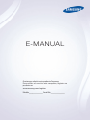 1
1
-
 2
2
-
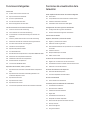 3
3
-
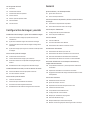 4
4
-
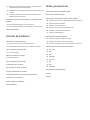 5
5
-
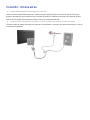 6
6
-
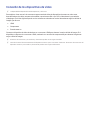 7
7
-
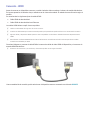 8
8
-
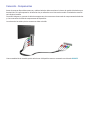 9
9
-
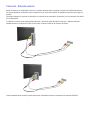 10
10
-
 11
11
-
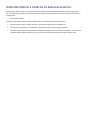 12
12
-
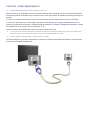 13
13
-
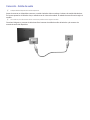 14
14
-
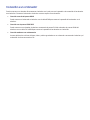 15
15
-
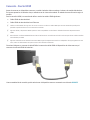 16
16
-
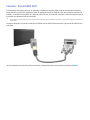 17
17
-
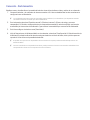 18
18
-
 19
19
-
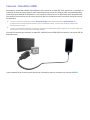 20
20
-
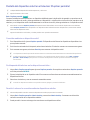 21
21
-
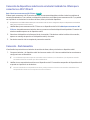 22
22
-
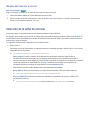 23
23
-
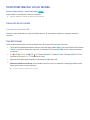 24
24
-
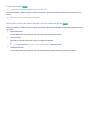 25
25
-
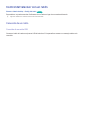 26
26
-
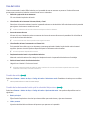 27
27
-
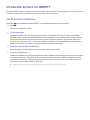 28
28
-
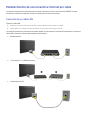 29
29
-
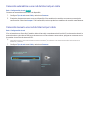 30
30
-
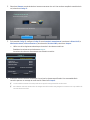 31
31
-
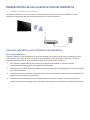 32
32
-
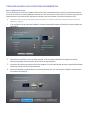 33
33
-
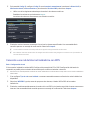 34
34
-
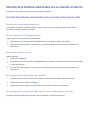 35
35
-
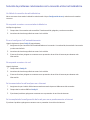 36
36
-
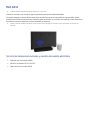 37
37
-
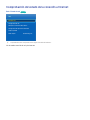 38
38
-
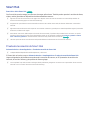 39
39
-
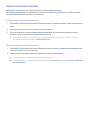 40
40
-
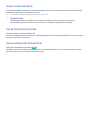 41
41
-
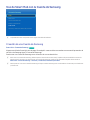 42
42
-
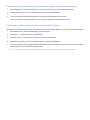 43
43
-
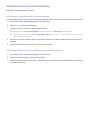 44
44
-
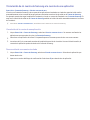 45
45
-
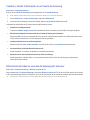 46
46
-
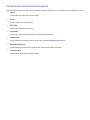 47
47
-
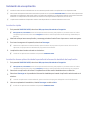 48
48
-
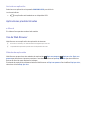 49
49
-
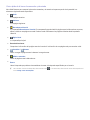 50
50
-
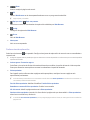 51
51
-
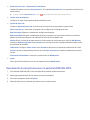 52
52
-
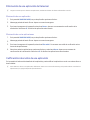 53
53
-
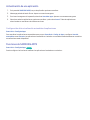 54
54
-
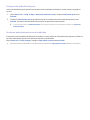 55
55
-
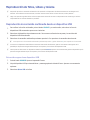 56
56
-
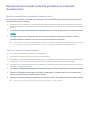 57
57
-
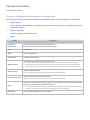 58
58
-
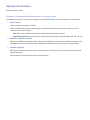 59
59
-
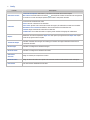 60
60
-
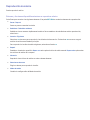 61
61
-
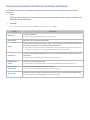 62
62
-
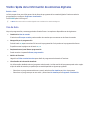 63
63
-
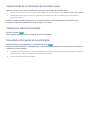 64
64
-
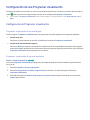 65
65
-
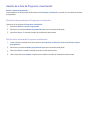 66
66
-
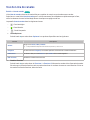 67
67
-
 68
68
-
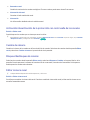 69
69
-
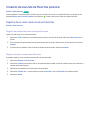 70
70
-
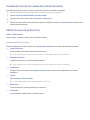 71
71
-
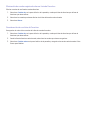 72
72
-
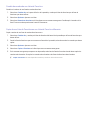 73
73
-
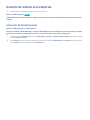 74
74
-
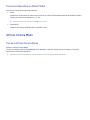 75
75
-
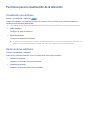 76
76
-
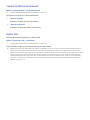 77
77
-
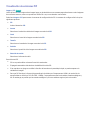 78
78
-
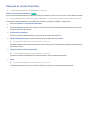 79
79
-
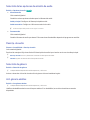 80
80
-
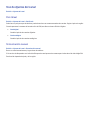 81
81
-
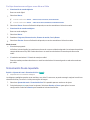 82
82
-
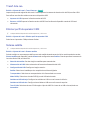 83
83
-
 84
84
-
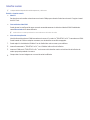 85
85
-
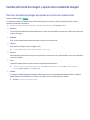 86
86
-
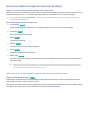 87
87
-
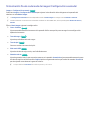 88
88
-
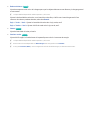 89
89
-
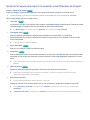 90
90
-
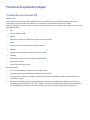 91
91
-
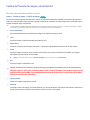 92
92
-
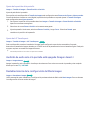 93
93
-
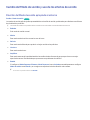 94
94
-
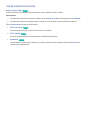 95
95
-
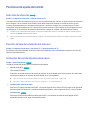 96
96
-
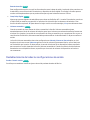 97
97
-
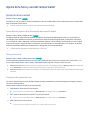 98
98
-
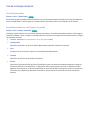 99
99
-
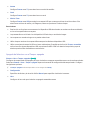 100
100
-
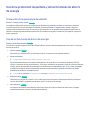 101
101
-
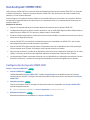 102
102
-
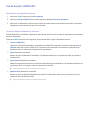 103
103
-
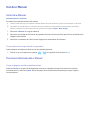 104
104
-
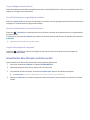 105
105
-
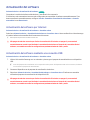 106
106
-
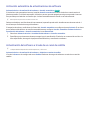 107
107
-
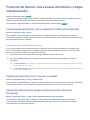 108
108
-
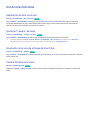 109
109
-
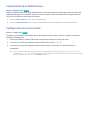 110
110
-
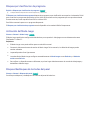 111
111
-
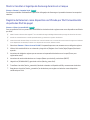 112
112
-
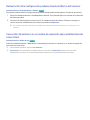 113
113
-
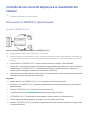 114
114
-
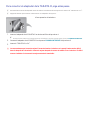 115
115
-
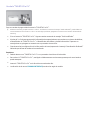 116
116
-
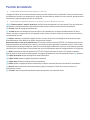 117
117
-
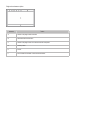 118
118
-
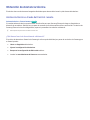 119
119
-
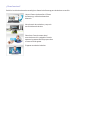 120
120
-
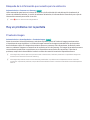 121
121
-
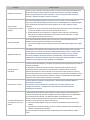 122
122
-
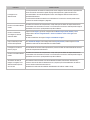 123
123
-
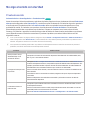 124
124
-
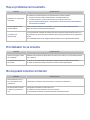 125
125
-
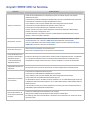 126
126
-
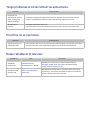 127
127
-
 128
128
-
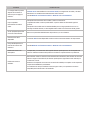 129
129
-
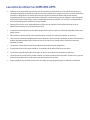 130
130
-
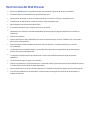 131
131
-
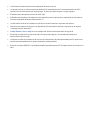 132
132
-
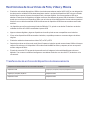 133
133
-
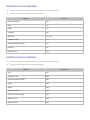 134
134
-
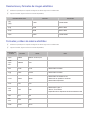 135
135
-
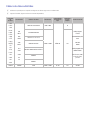 136
136
-
 137
137
-
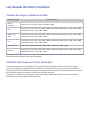 138
138
-
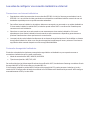 139
139
-
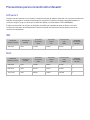 140
140
-
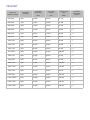 141
141
-
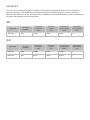 142
142
-
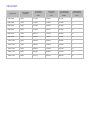 143
143
-
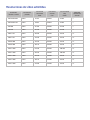 144
144
-
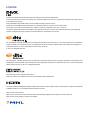 145
145
-
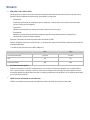 146
146
-
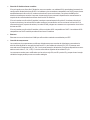 147
147
Samsung UA40J5300AK Guía del usuario
- Categoría
- Televisores LCD
- Tipo
- Guía del usuario
- Este manual también es adecuado para
Artículos relacionados
-
Samsung UA32J4303AK Manual de usuario
-
Samsung UE40HU6900S Manual de usuario
-
Samsung PS60F5500AK Manual de usuario
-
Samsung UA40J5500AW Manual de usuario
-
Samsung UE42F5300AW Manual de usuario
-
Samsung UE40JU6470U Manual de usuario
-
Samsung UA55JS9000L Manual de usuario
-
Samsung UE78JS9500L Manual de usuario
-
Samsung UE85S9SL Manual de usuario